Page 1
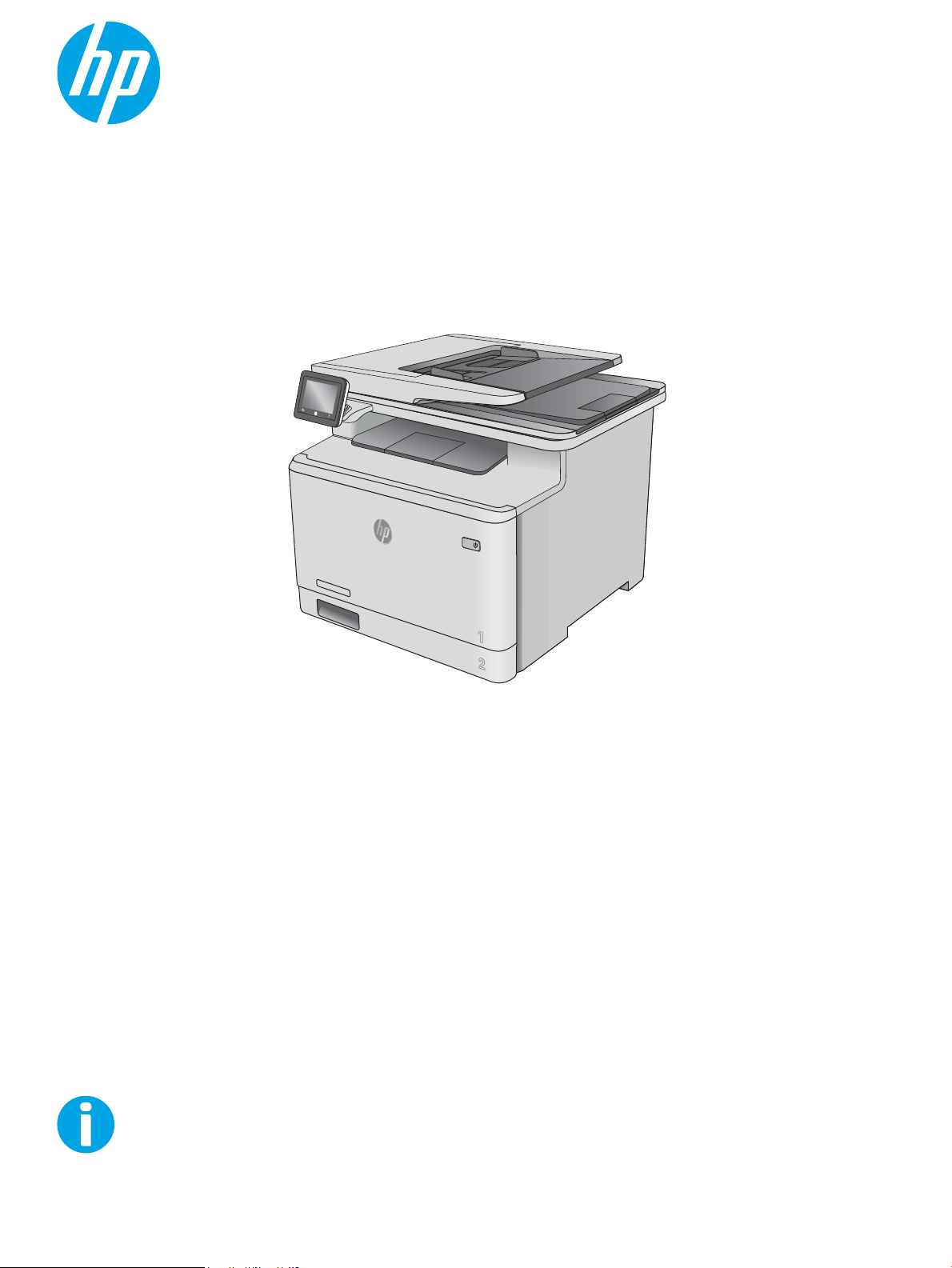
Käyttöopas
Color LaserJet Pro MFP M477
www.hp.com/support/colorljM477MFP
M477fnw
M477fdn
M477fdw
Page 2
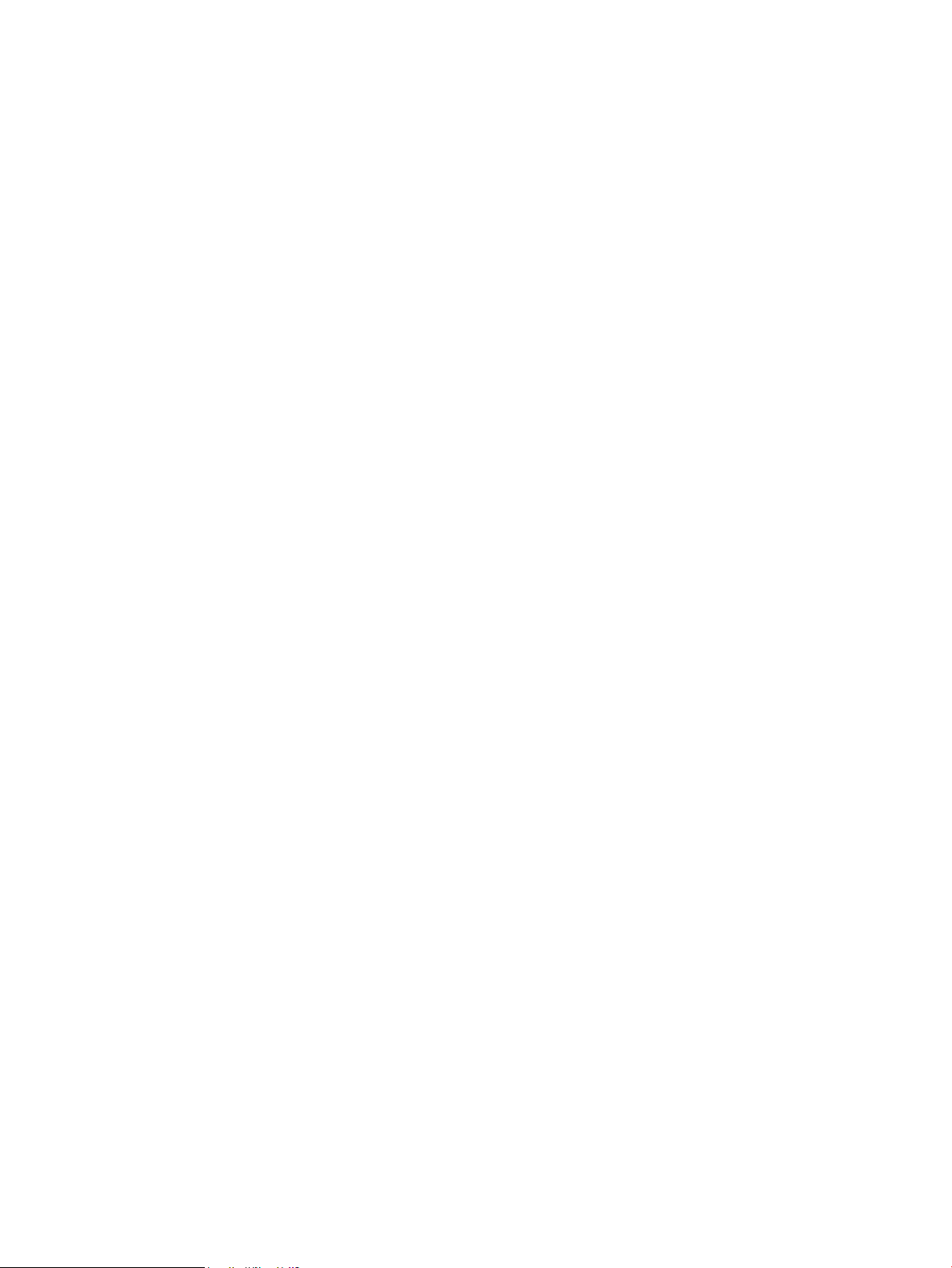
Page 3
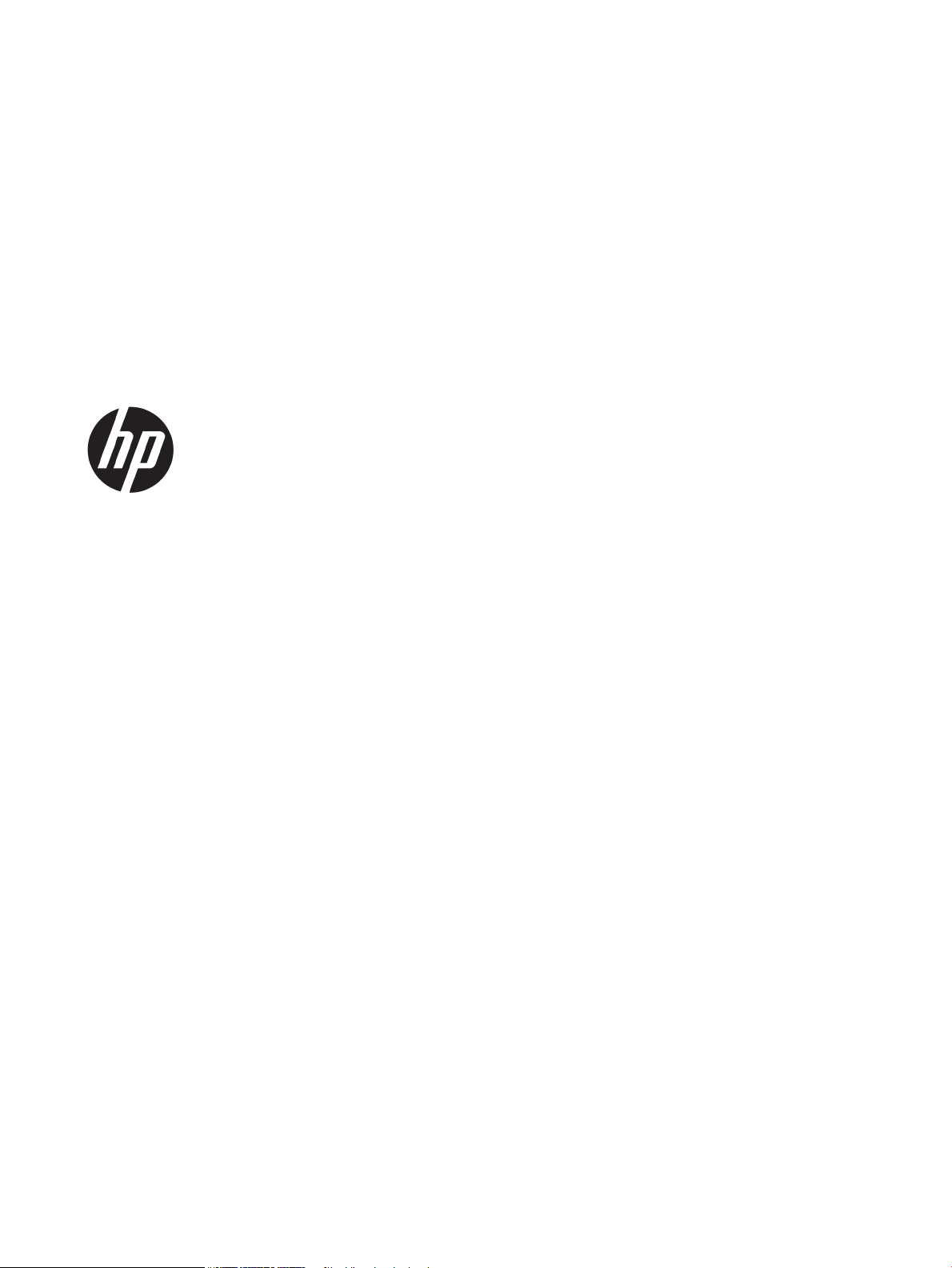
HP Color LaserJet Pro MFP M477
Käyttöopas
Page 4
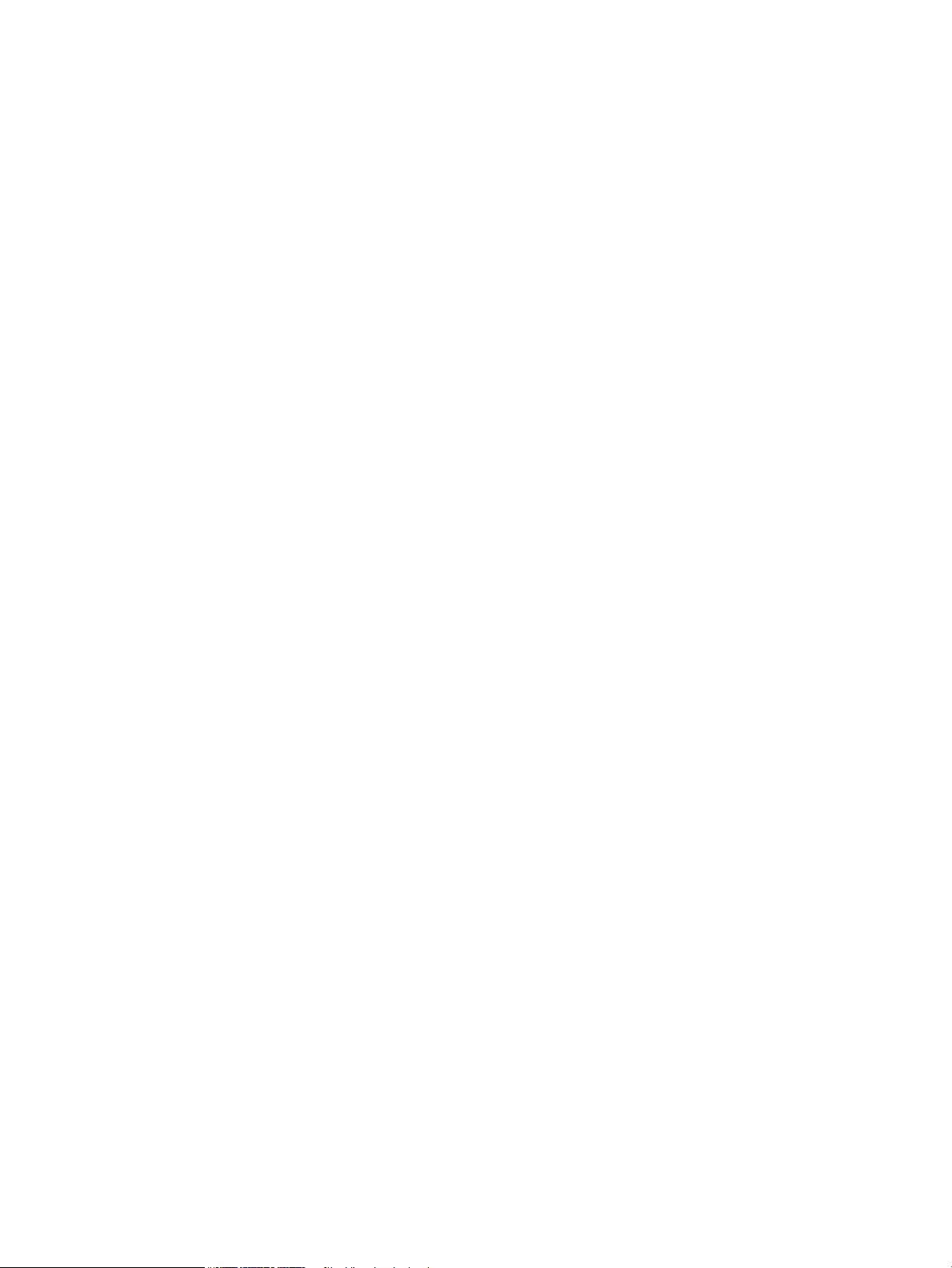
Tekijänoikeus- ja käyttöoikeustiedot
Tavaramerkkitietoja
© Copyright 2019 HP Development Company,
L.P.
Tämän materiaalin kopioiminen, sovittaminen tai
kääntäminen on kiellettyä, paitsi
tekijänoikeuslain sallimilla tavoilla.
Tämän asiakirjan sisältämät tiedot voivat
muuttua ilman ennakkoilmoitusta.
HP-tuotteiden ja palvelujen takuut rajoittuvat
kyseisten tuotteiden ja palvelujen mukana
toimitettavissa nimenomaisissa
takuulausekkeissa esitettyihin takuisiin. Mitään
tämän julkaisun sisältöä ei tule tulkita
lisätakuuksi. HP ei ole vastuussa tämän julkaisun
mahdollisesti sisältämistä teknisistä tai
toimituksellisista virheistä tai puutteista.
Edition 3, 8/2019
Adobe®, Adobe Photoshop®, Acrobat® ja
PostScript
®
ovat Adobe Systems Incorporatedin
tavaramerkkejä.
Apple ja Apple-logo ovat Apple Computer, Inc:n
tavaramerkkejä, jotka on rekisteröity
Yhdysvalloissa ja muissa maissa / muilla alueilla.
iPod on Apple Computer, Inc:n tavaramerkki.
iPod on tarkoitettu vain lailliseen tai
tekijänoikeuksien haltijan sallimaan kopiointiin.
Älä varasta musiikkia.
Microsoft®, Windows®, Windows® XP ja Windows
Vista® ovat Microsoft Corporationin
Yhdysvalloissa rekisteröimiä tavaramerkkejä.
UNIX® on Open Group -yhtiön rekisteröimä
tavaramerkki.
Page 5
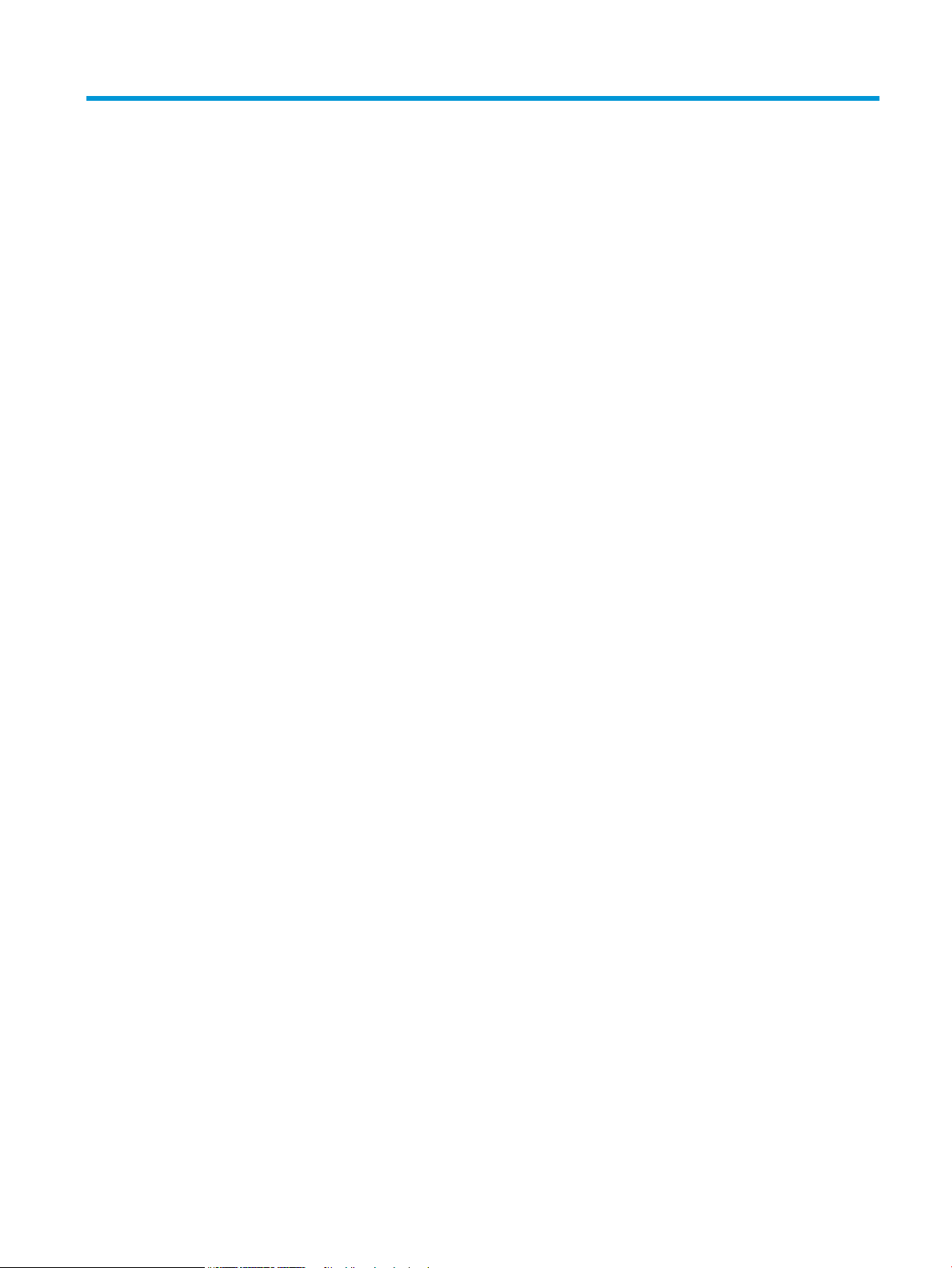
Sisällysluettelo
1 Laitteen yleiskuvaus ................................................................................................................................................................................. 1
Tuotteen kuvat .......................................................................................................................................................................... 2
Tulostin edestä ..................................................................................................................................................... 2
Tulostin takaa ....................................................................................................................................................... 3
Ohjauspaneelin näkymä ..................................................................................................................................... 4
Aloitusnäytön asettelu ................................................................................................................... 5
Kosketusnäytöllisen ohjauspaneelin käyttäminen .................................................................... 6
Laitteen tekniset tiedot ........................................................................................................................................................... 7
Tekniset tiedot ...................................................................................................................................................... 7
Tuetut käyttöjärjestelmät ................................................................................................................................... 9
Mobiilitulostusratkaisut .................................................................................................................................... 10
Tulostimen mitat ............................................................................................................................................... 11
Virrankulutus, sähkötekniset tiedot ja äänipäästöt ..................................................................................... 13
Käyttöympäristöalue ........................................................................................................................................ 13
Tulostimen laitteiston ja ohjelmiston asennus .................................................................................................................. 14
2 Paperilokerot ........................................................................................................................................................................................... 15
Paperin lisääminen lokeroon 1 (monikäyttölokero) ......................................................................................................... 16
Johdanto ............................................................................................................................................................. 16
Paperin lisääminen lokeroon 1 (monikäyttölokero) ..................................................................................... 16
Lokeron 1 paperin suunta ................................................................................................................................ 18
Paperin lisääminen lokeroon 2 ............................................................................................................................................ 19
Johdanto ............................................................................................................................................................. 19
Paperin lisääminen lokeroon 2 ........................................................................................................................ 19
Lokeron 2 paperin suunta ................................................................................................................................ 22
Kirjekuorten lisääminen ja tulostaminen ........................................................................................................................... 23
Johdanto ............................................................................................................................................................. 23
Kirjekuorten tulostaminen ............................................................................................................................... 23
Kirjekuorien suunta ........................................................................................................................................... 24
FIWW iii
Page 6
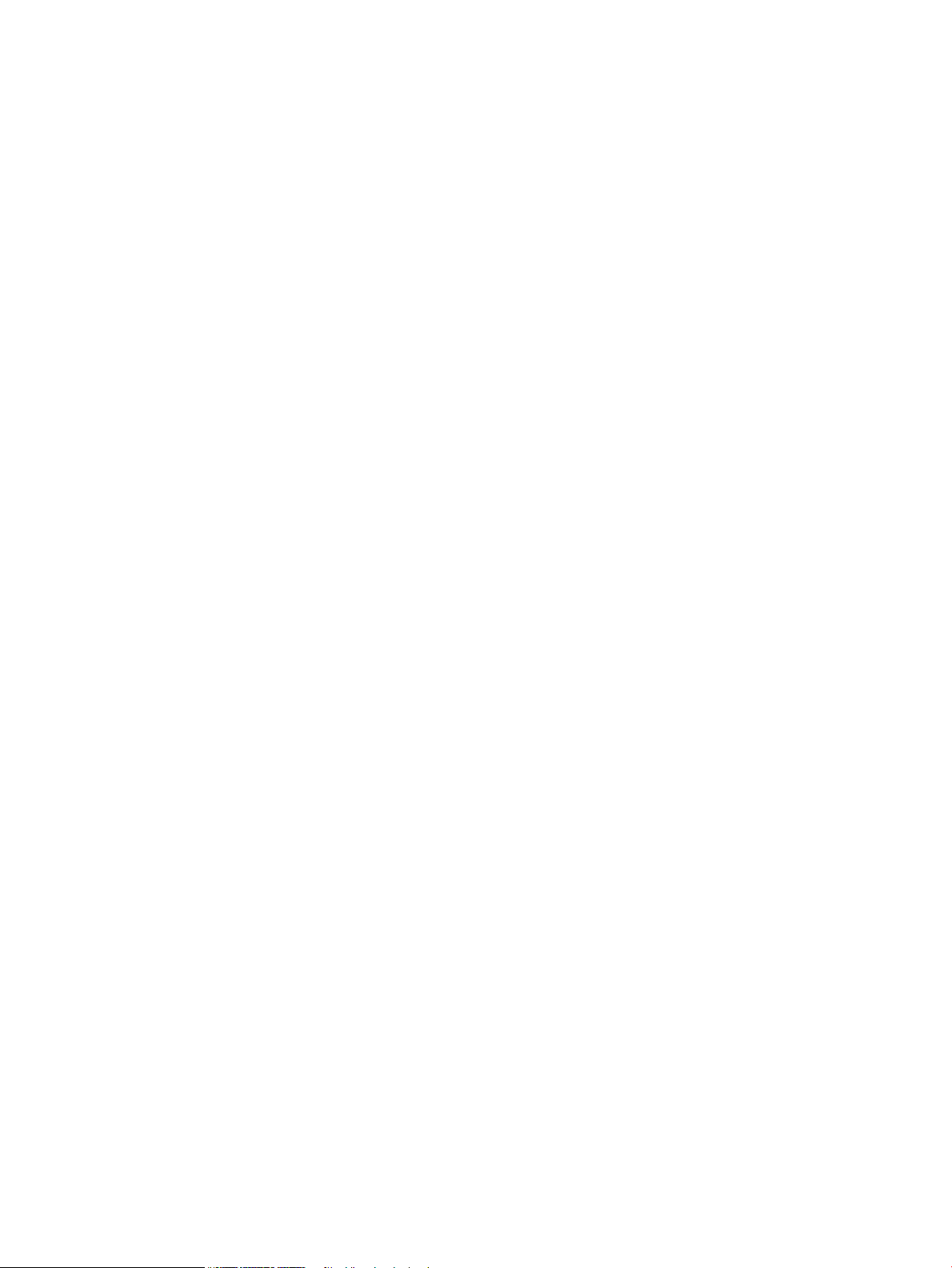
3 Tarvikkeet, lisävarusteet ja osat ........................................................................................................................................................... 25
Tarvikkeiden, lisävarusteiden ja osien tilaaminen ............................................................................................................. 26
Tilaaminen .......................................................................................................................................................... 26
Tarvikkeet ja lisävarusteet ............................................................................................................................... 26
Asiakkaan korjattavissa olevat osat ............................................................................................................... 26
Värikasettien vaihtaminen .................................................................................................................................................... 28
Johdanto ............................................................................................................................................................. 28
Värikasetin poistaminen ja vaihtaminen ........................................................................................................ 29
4 Tulostus .................................................................................................................................................................................................... 35
Tulostustehtävät (Windows) ................................................................................................................................................ 36
Tulostaminen (Windows) .................................................................................................................................. 36
Automaattinen molemmille puolille tulostaminen (Windows) .................................................................. 37
Manuaalinen tulostaminen molemmille puolille (Windows) ...................................................................... 37
Useiden sivujen tulostaminen arkille (Windows) .......................................................................................... 38
Paperityypin valitseminen (Windows) ............................................................................................................ 38
Tulostuksen lisätehtävät .................................................................................................................................. 38
Tulostustehtävät (macOS) .................................................................................................................................................... 40
Tulostaminen (macOS) ..................................................................................................................................... 40
Automaattinen molemmille puolille tulostaminen (macOS) ...................................................................... 40
Manuaalinen tulostaminen molemmille puolille (macOS) .......................................................................... 40
Useiden sivujen tulostaminen arkille (macOS) .............................................................................................. 41
Paperityypin valitseminen (macOS) ............................................................................................................... 41
Tulostuksen lisätehtävät .................................................................................................................................. 41
Tulostustöiden tallentaminen tuotteeseen myöhempää tai yksityistä tulostusta varten ......................................... 43
Johdanto ............................................................................................................................................................. 43
Ennen aloittamista ............................................................................................................................................ 43
Tulostimen määrittäminen työn säilytystä varten ....................................................................................... 43
Vaihe 1: USB-muistitikun asentaminen ..................................................................................... 43
Vaihe 2: Tulostinohjaimen päivitys ............................................................................................. 44
Tallennetun työn luominen (Windows) .......................................................................................................... 45
Tallennetun työn tulostaminen ....................................................................................................................... 46
Tallennetun työn poistaminen ........................................................................................................................ 46
Mobiilitulostus ........................................................................................................................................................................ 48
Johdanto ............................................................................................................................................................. 48
Wi-Fi Direct- ja NFC-tulostus (vain langattomat mallit) ............................................................................... 48
Ota Wi-Fi Direct käyttöön tai poista se käytöstä ..................................................................... 48
Tulostimen Wi-Fi Direct -nimen muuttaminen ........................................................................ 49
HP ePrint -sähköpostitulostus ........................................................................................................................ 49
HP ePrint -ohjelmisto ........................................................................................................................................ 50
AirPrint ................................................................................................................................................................. 50
iv FIWW
Page 7
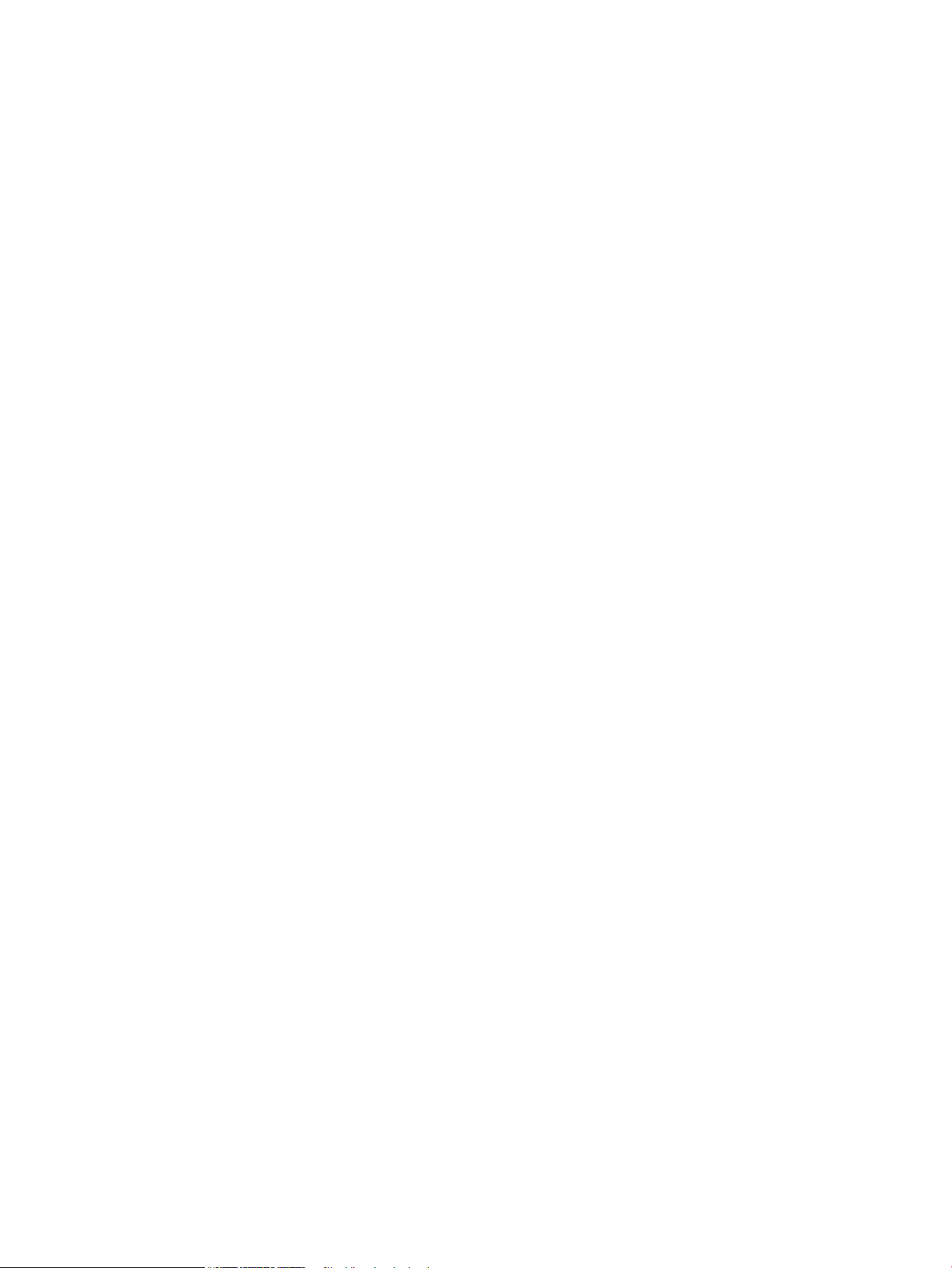
Androidin sulautettu tulostus .......................................................................................................................... 51
USB-pikatulostus ................................................................................................................................................................... 52
Johdanto ............................................................................................................................................................. 52
Vaihe 1: USB-tiedostojen käyttö tulostimessa ............................................................................................. 52
Vaihe 2: USB-asiakirjojen tulostaminen ......................................................................................................... 52
Vaihtoehto 1: Asiakirjojen tulostaminen ................................................................................... 52
Vaihtoehto 2: Valokuvien tulostaminen .................................................................................... 53
5 Kopioi ........................................................................................................................................................................................................ 55
Tee kopio .................................................................................................................................................................................. 56
Kopioiminen molemmille puolille (kaksipuolisesti) .......................................................................................................... 57
Kopioiminen automaattisesti molemmille puolille ...................................................................................... 57
Kopioiminen molemmille puolille manuaalisesti .......................................................................................... 57
Kopioinnin lisätehtävät .......................................................................................................................................................... 58
6 Skannaus ................................................................................................................................................................................................. 59
Skannaaminen HP Scan -ohjelmalla (Windows) ............................................................................................................... 60
Skannaaminen HP Scan -ohjelmalla (OS X) ....................................................................................................................... 61
Skannaaminen USB-asemaan ............................................................................................................................................. 62
Skannaa verkkokansioon -toiminnon määrittäminen ..................................................................................................... 63
Johdanto ............................................................................................................................................................. 63
Ennen aloittamista ............................................................................................................................................ 63
Tapa 1: Verkkokansioon skannauksen ohjatun toiminnon käyttö (Windows) ......................................... 63
Tapa 2: Skannaus verkkokansioon -toiminnon määrittäminen HP:n sulautetun web-palvelimen
kautta .................................................................................................................................................................. 65
Vaihe 1: HP:n sulautetun web-palvelimen (EWS) avaaminen ............................................... 65
Vaihe 2: Skannaus verkkokansioon -toiminnon määrittäminen ........................................... 65
Skannaa verkkokansioon -toiminnon määrittäminen Macilla .................................................................... 66
Vaihe 1: HP:n sulautetun web-palvelimen (EWS) avaaminen ............................................... 67
Tapa 1: Käynnistä HP:n sulautettu web-palvelin verkkoselaimella. ................ 67
Tapa 2: Käynnistä HP:n sulautettu web-palvelin HP Utility -ohjelmistolla. .... 67
Vaihe 2: Skannaus verkkokansioon -toiminnon määrittäminen ........................................... 67
Skannaa verkkokansioon ...................................................................................................................................................... 69
Skannaus sähköpostiin -toiminnon määrittäminen ......................................................................................................... 70
Johdanto ............................................................................................................................................................. 70
Ennen aloittamista ............................................................................................................................................ 70
Tapa 1: Sähköpostiin skannauksen ohjatun toiminnon käyttö (Windows) .............................................. 70
Tapa 2: Skannaus sähköpostiin -toiminnon määrittäminen HP:n sulautetun web-palvelimen
kautta (Windows) ............................................................................................................................................... 72
Vaihe 1: HP:n sulautetun web-palvelimen (EWS) avaaminen ............................................... 72
Vaihe 2: Skannaus sähköpostiin -toiminnon määrittäminen ................................................ 72
FIWW v
Page 8
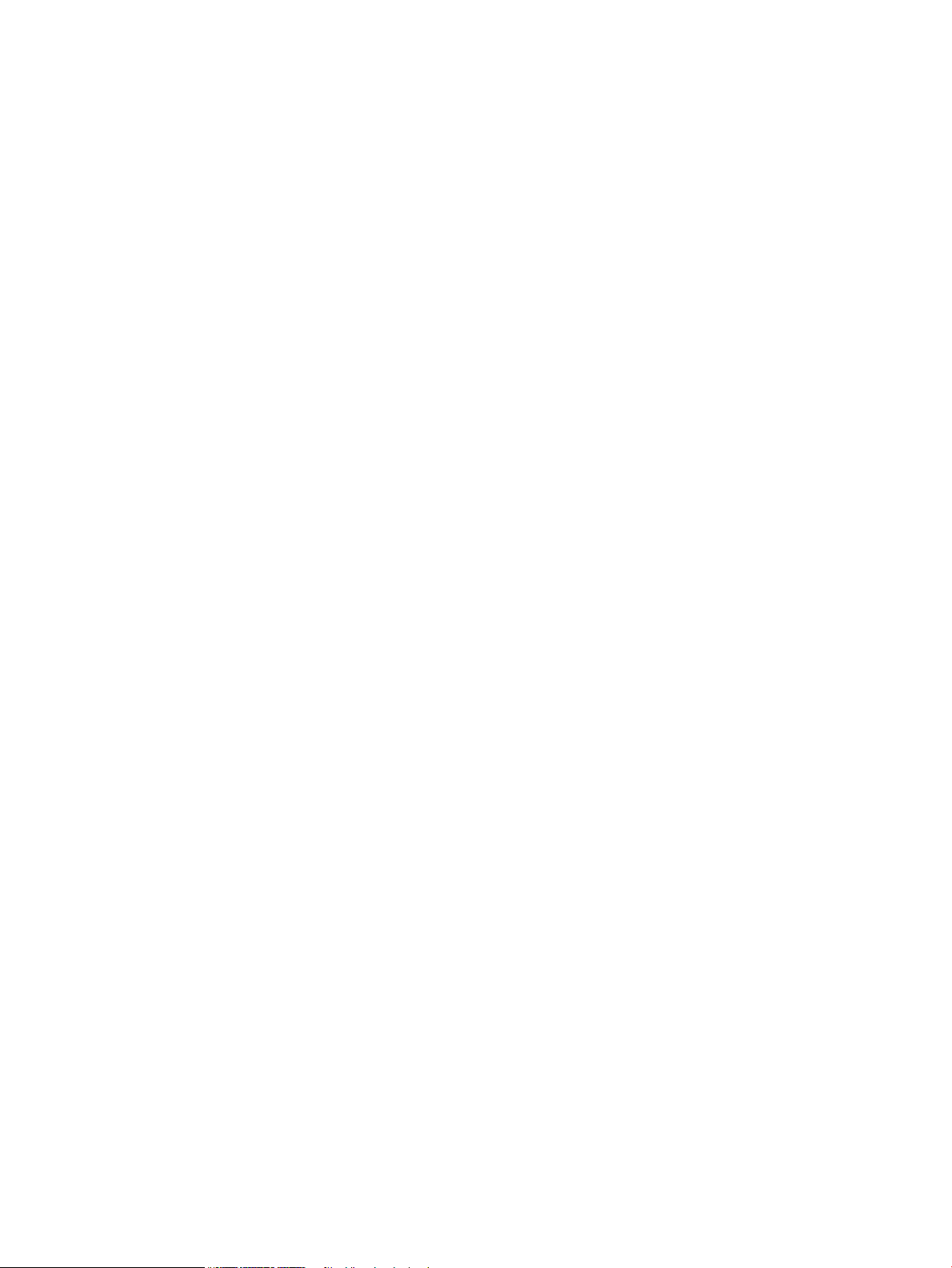
Vaihe 3: Yhteystietojen lisääminen sähköpostin osoitekirjaan ............................................. 74
Vaihe neljä: Sähköpostin oletusasetusten määrittäminen .................................................... 74
Skannaus sähköpostiin -toiminnon määrittäminen Macilla ....................................................................... 75
Vaihe 1: HP:n sulautetun web-palvelimen (EWS) avaaminen ............................................... 75
Tapa 1: Käynnistä HP:n sulautettu web-palvelin verkkoselaimella. ................ 75
Tapa 2: Käynnistä HP:n sulautettu web-palvelin HP Utility -ohjelmistolla. .... 75
Vaihe 2: Skannaus sähköpostiin -toiminnon määrittäminen ................................................ 75
Vaihe 3: Yhteystietojen lisääminen sähköpostin osoitekirjaan ............................................. 77
Vaihe neljä: Sähköpostin oletusasetusten määrittäminen .................................................... 77
Skannaaminen sähköpostiin ................................................................................................................................................ 79
Skannauksen lisätehtävät .................................................................................................................................................... 80
7 Faksi .......................................................................................................................................................................................................... 81
Faksien lähetyksen ja vastaanoton määritys .................................................................................................................... 82
Ennen kuin aloitat .............................................................................................................................................. 82
Vaihe 1: Tunnista puhelinliitännän tyyppi ...................................................................................................... 82
Vaihe 2: Faksin määrittäminen ........................................................................................................................ 83
Oma puhelinlinja ........................................................................................................................... 83
Jaettu puhe-/faksilinja. ................................................................................................................ 84
Jaettu puhe-/faksilinja puhelinvastaajalla ................................................................................ 85
Vaihe 3: Faksin kellonajan, päivämäärän ja otsikon määrittäminen ......................................................... 87
HP:n ohjattu faksiasennustoiminto ........................................................................................... 87
Tulostimen ohjauspaneeli ........................................................................................................... 87
HP:n sulautettu Web-palvelin (EWS) ja HP Device Toolbox -ohjelmisto (Windows) .......... 88
Vaihe 4: Suorita faksitesti ................................................................................................................................. 88
Faksin lähettäminen .............................................................................................................................................................. 90
Faksin lähettäminen tasoskannerilta ............................................................................................................. 90
Faksaaminen asiakirjansyöttölaitteesta ........................................................................................................ 91
Pika- ja ryhmävalintojen käyttäminen ........................................................................................................... 91
Faksin lähettäminen ohjelmistosta ................................................................................................................ 92
Faksin lähettäminen muun valmistajan ohjelmistosta, kuten Microsoft Wordista ................................. 92
8 Laitteen hallinta ...................................................................................................................................................................................... 93
HP:n Web-palvelusovellukset .............................................................................................................................................. 94
Laitteen yhteystyypin muuttaminen (Windows) ............................................................................................................... 95
Lisäasetusten määrittäminen HP:n sulautetulla Web-palvelimella (EWS) ja HP Device Toolbox
-ohjelmistolla (Windows) ...................................................................................................................................................... 96
Lisäasetukset OS X:n HP Utility -ohjelmistolla .................................................................................................................. 99
HP-apuohjelman avaaminen ........................................................................................................................... 99
HP-apuohjelman ominaisuudet ...................................................................................................................... 99
IP-verkkoasetusten määrittäminen .................................................................................................................................. 101
vi FIWW
Page 9
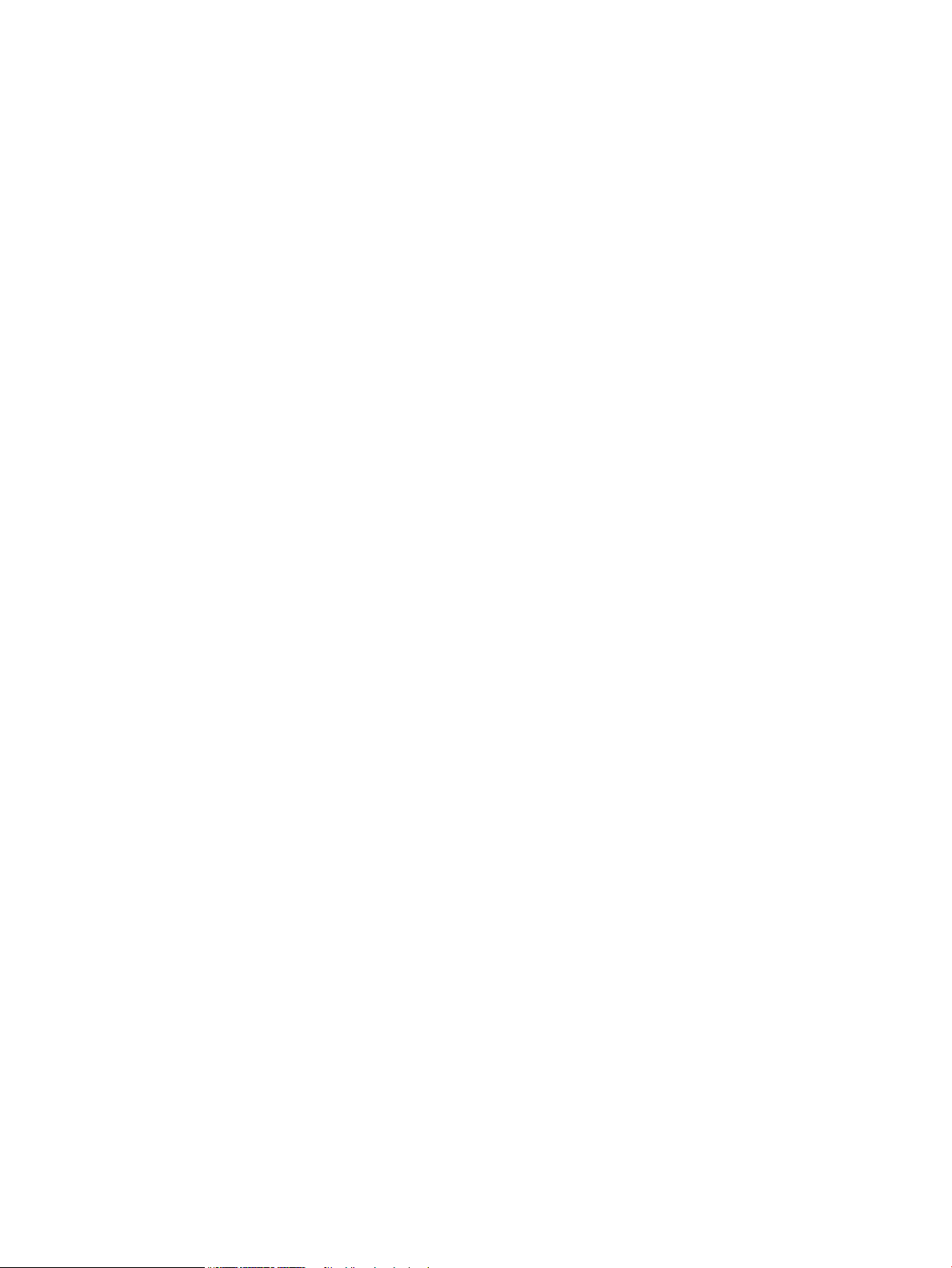
Johdanto ........................................................................................................................................................... 101
Tulostimen jakamista koskeva vastuuvapauslauseke .............................................................................. 101
Verkkoasetusten tarkasteleminen tai muuttaminen ................................................................................ 101
Tulostimen nimen vaihtaminen verkossa ................................................................................................... 101
IPv4:n TCP/IP-parametrien määrittäminen manuaalisesti ohjauspaneelista ....................................... 102
Yhteysnopeuden ja kaksisuuntaisen tiedonsiirron asetukset ................................................................. 102
Tuotteen suojausominaisuudet ........................................................................................................................................ 104
Johdanto ........................................................................................................................................................... 104
Järjestelmän salasanan määrittäminen tai vaihtaminen sulautetun Web-palvelimen avulla ........... 104
Energiansäästöasetukset ................................................................................................................................................... 105
Johdanto ........................................................................................................................................................... 105
Tulostaminen EconoMode-tilassa ................................................................................................................ 105
Lepotila-/automaattisammutusasetuksen määrittäminen ..................................................................... 105
Aseta sammutusviive ja määritä tulostimen virrankäyttö enintään 1 wattiin. ..................................... 105
Sammutusviiveasetuksen määrittäminen .................................................................................................. 106
HP Web Jetadmin ................................................................................................................................................................. 107
Laiteohjelmiston päivittäminen ......................................................................................................................................... 108
Tapa 1: Laiteohjelmiston päivittäminen ohjauspaneelissa ...................................................................... 108
Menetelmä 2: Päivitä laiteohjelmisto päivitysapuohjelman kanssa ....................................................... 108
9 Ongelmien ratkaiseminen .................................................................................................................................................................. 111
Asiakastuki ............................................................................................................................................................................ 112
Ohjauspaneelin ohjejärjestelmä ........................................................................................................................................ 113
Alkuperäisten oletusasetusten palauttaminen .............................................................................................................. 114
Viesti Muste on vähissä tai Muste on erittäin vähissä näkyy tulostimen ohjauspaneelissa .................................... 115
Erittäin vähissä -asetusten muuttaminen .................................................................................................. 115
Faksitoiminnolla varustetut tulostimet ................................................................................... 116
Tilaa tarvikkeita ............................................................................................................................................... 116
Laite ei poimi paperia tai siinä on syöttöongelmia ......................................................................................................... 117
Johdanto ........................................................................................................................................................... 117
Tulostin ei poimi paperia ................................................................................................................................ 117
Tulostin poimii useita paperiarkkeja ............................................................................................................ 119
Asiakirjansyöttölaite tukkeutuu, se syöttää paperin vinoon tai poimii useita paperiarkkeja
kerralla. ............................................................................................................................................................. 123
Asiakirjansyöttölaitteen telojen ja erotinlaatan puhdistaminen .............................................................. 123
Paperitukosten poistaminen .............................................................................................................................................. 125
Johdanto ........................................................................................................................................................... 125
Toistuvatko paperitukokset usein? ............................................................................................................... 125
Paperitukosten sijainnit .................................................................................................................................. 126
Paperitukosten poistaminen asiakirjansyöttölaitteesta ........................................................................... 127
Paperitukosten poistaminen lokerosta 1 .................................................................................................... 129
FIWW vii
Page 10
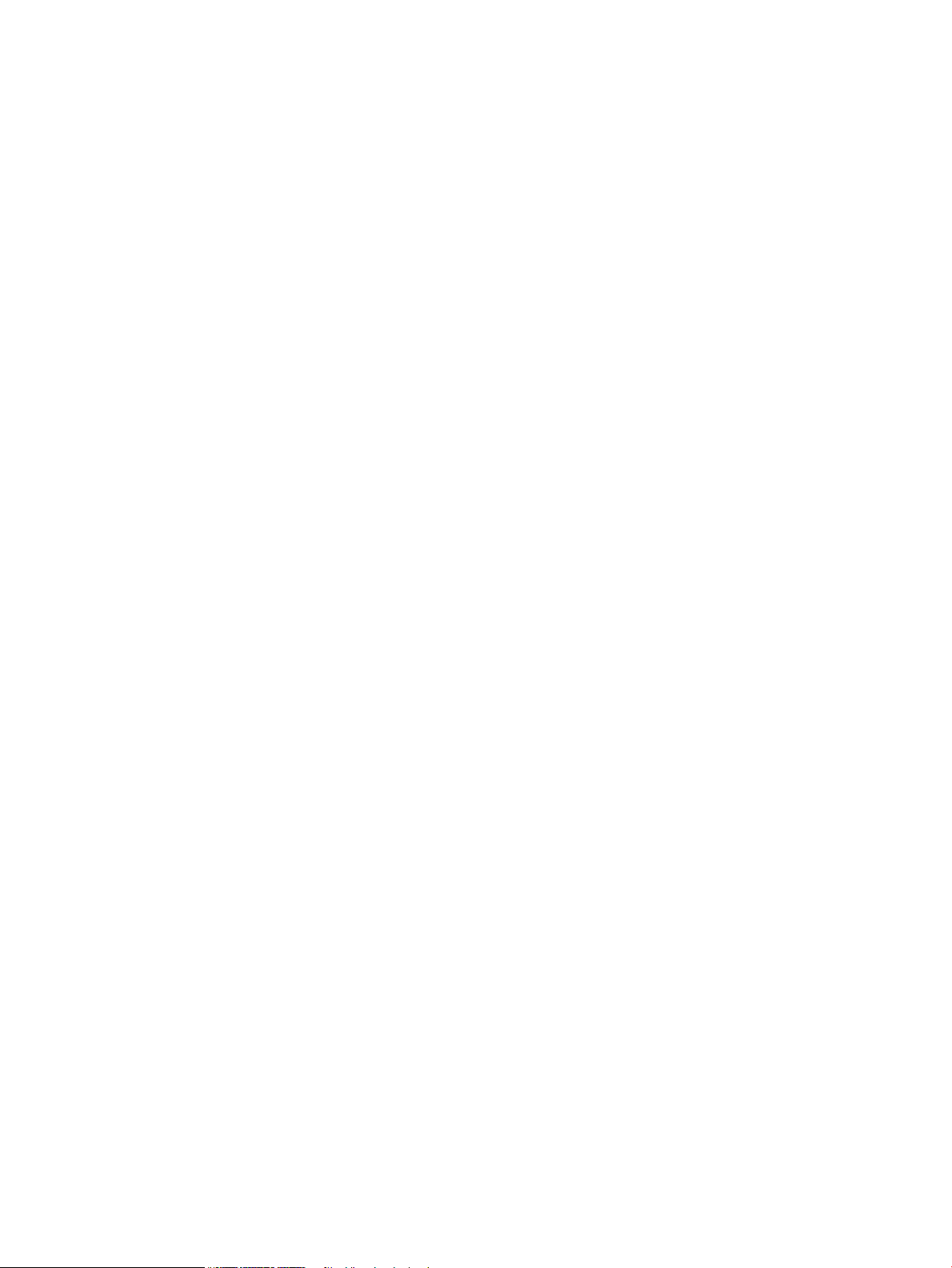
Paperitukosten poistaminen lokerosta 2 .................................................................................................... 132
Paperitukosten poistaminen takaluukusta ja kiinnitysyksikön alueelta ................................................ 133
Paperitukosten poistaminen tulostelokerosta ........................................................................................... 135
Paperitukosten poistaminen kääntöyksiköstä (vain kaksipuolistulostimet) ......................................... 136
Tulostuslaadun parantaminen .......................................................................................................................................... 137
Johdanto ........................................................................................................................................................... 137
Tulostaminen toisesta ohjelmasta ............................................................................................................... 137
Tulostustyön paperityyppiasetuksen tarkistaminen ................................................................................ 137
Paperityyppiasetuksen tarkistaminen (Windows) ................................................................ 137
Paperityyppiasetuksen tarkistaminen (OS X) ........................................................................ 138
Värikasetin tilan tarkistaminen ..................................................................................................................... 138
Tuotteen puhdistaminen ................................................................................................................................ 139
Puhdistussivun tulostaminen ................................................................................................... 139
Skannaustason tarkistaminen epäpuhtauksien ja tahrojen varalta .................................. 139
Värikasetin visuaalinen tarkistaminen ......................................................................................................... 139
Paperin ja tulostusympäristön tarkistaminen ............................................................................................ 140
Vaihe 1: Käytä paperia, joka täyttää HP:n asettamat vaatimukset .................................... 140
Vaihe 2: Ympäristön tarkistaminen ......................................................................................... 140
Vaihe 3: Yksittäisen lokeron kohdistuksen määrittäminen ................................................. 140
Väriasetusten säätäminen (Windows) ......................................................................................................... 141
Kohdista värit kalibroimalla tulostin ............................................................................................................. 142
EconoMode-asetusten tarkistaminen ......................................................................................................... 142
Toisen tulostinohjaimen kokeileminen ........................................................................................................ 143
Kopiointi- ja skannauslaadun parantaminen .................................................................................................................. 144
Johdanto ........................................................................................................................................................... 144
Skannaustason tarkistaminen epäpuhtauksien ja tahrojen varalta ....................................................... 144
Juovien tai raitojen poistaminen asiakirjansyöttölaitetta käytettäessä ................................................ 145
Paperiasetusten tarkistaminen .................................................................................................................... 145
Kuvan säätöasetusten tarkistaminen .......................................................................................................... 145
Tekstin tai kuvien optimointi ......................................................................................................................... 146
Tarkista tietokoneesta skannerin tarkkuus- ja väriasetukset. ................................................................. 146
Tarkkuus- ja väriohjeet .............................................................................................................. 146
Väri ................................................................................................................................................ 147
Kopiointi reunasta reunaan ........................................................................................................................... 147
Asiakirjansyöttölaitteen telojen ja erotinlaatan puhdistaminen .............................................................. 147
Faksin kuvanlaadun parantaminen ................................................................................................................................... 149
Johdanto ........................................................................................................................................................... 149
Skannaustason tarkistaminen epäpuhtauksien ja tahrojen varalta ....................................................... 149
Faksin lähetystarkkuusasetusten tarkistaminen ....................................................................................... 149
Virheenkorjausasetusten tarkistaminen ..................................................................................................... 150
Sovita sivulle -asetuksen tarkistaminen ..................................................................................................... 150
viii FIWW
Page 11
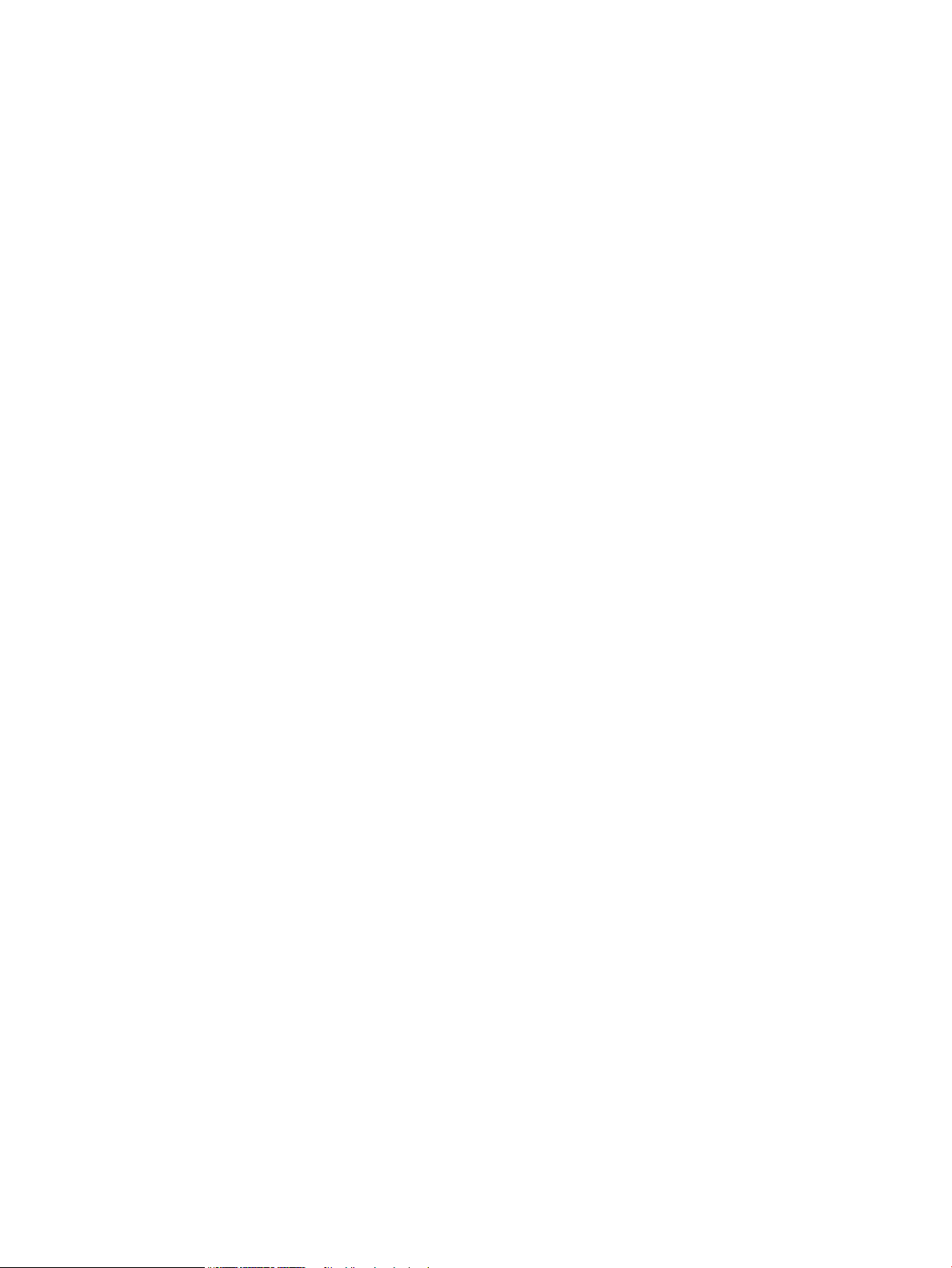
Asiakirjansyöttölaitteen telojen ja erotinlaatan puhdistaminen .............................................................. 150
Lähettäminen toiseen faksilaitteeseen ....................................................................................................... 152
Lähettäjän faksilaitteen tarkistaminen ........................................................................................................ 152
Kiinteän verkon ongelmien ratkaiseminen ...................................................................................................................... 153
Johdanto ........................................................................................................................................................... 153
Heikko fyysinen yhteys .................................................................................................................................. 153
Tietokone käyttää virheellistä IP-osoitetta tulostimelle .......................................................................... 153
Tietokone ei saa yhteyttä tulostimeen ........................................................................................................ 153
Tulostin käyttää verkolle virheellisiä yhteys- ja kaksisuuntaisuusasetuksia ........................................ 154
Uudet ohjelmat saattavat aiheuttaa yhteensopivuusongelmia .............................................................. 154
Tietokone tai työasema saattaa olla väärin määritetty ............................................................................ 154
Tulostin on poistettu käytöstä, tai muut verkkoasetukset ovat virheellisiä .......................................... 154
Langattoman verkon ongelmien ratkaiseminen ............................................................................................................ 155
Johdanto ........................................................................................................................................................... 155
Langattoman yhteyden tarkistusluettelo ................................................................................................... 155
Tulostin ei tulosta langattoman määrityksen suorittamisen jälkeen ..................................................... 156
Tulostin ei tulosta, ja tietokoneeseen on asennettu kolmannen osapuolen palomuuri ..................... 156
Langaton verkko ei toimi langattoman reitittimen tai tulostimen siirtämisen jälkeen ........................ 156
Langattomaan tulostimeen ei voi yhdistää enempää tietokoneita ........................................................ 156
Langattoman tulostimen yhteys katkeaa VPN-verkossa ......................................................................... 157
Verkko ei näy langattomien verkkojen luettelossa .................................................................................... 157
Langaton verkko ei toimi ................................................................................................................................ 157
Langattoman verkon vianmääritystestin suorittaminen .......................................................................... 157
Langattoman verkon häiriöiden vähentäminen ......................................................................................... 157
Faksiongelmien ratkaiseminen ......................................................................................................................................... 159
Johdanto ........................................................................................................................................................... 159
Faksin vianmäärityksen tarkistuslista ......................................................................................................... 159
Yleisten faksausongelmien ratkaiseminen ................................................................................................. 160
Faksien lähettäminen on hidasta ............................................................................................. 160
Faksilaatu on huono ................................................................................................................... 161
Faksi katkeaa kesken tai tulostuu kahdelle sivulle ................................................................ 162
Hakemisto .................................................................................................................................................................................................. 163
FIWW ix
Page 12
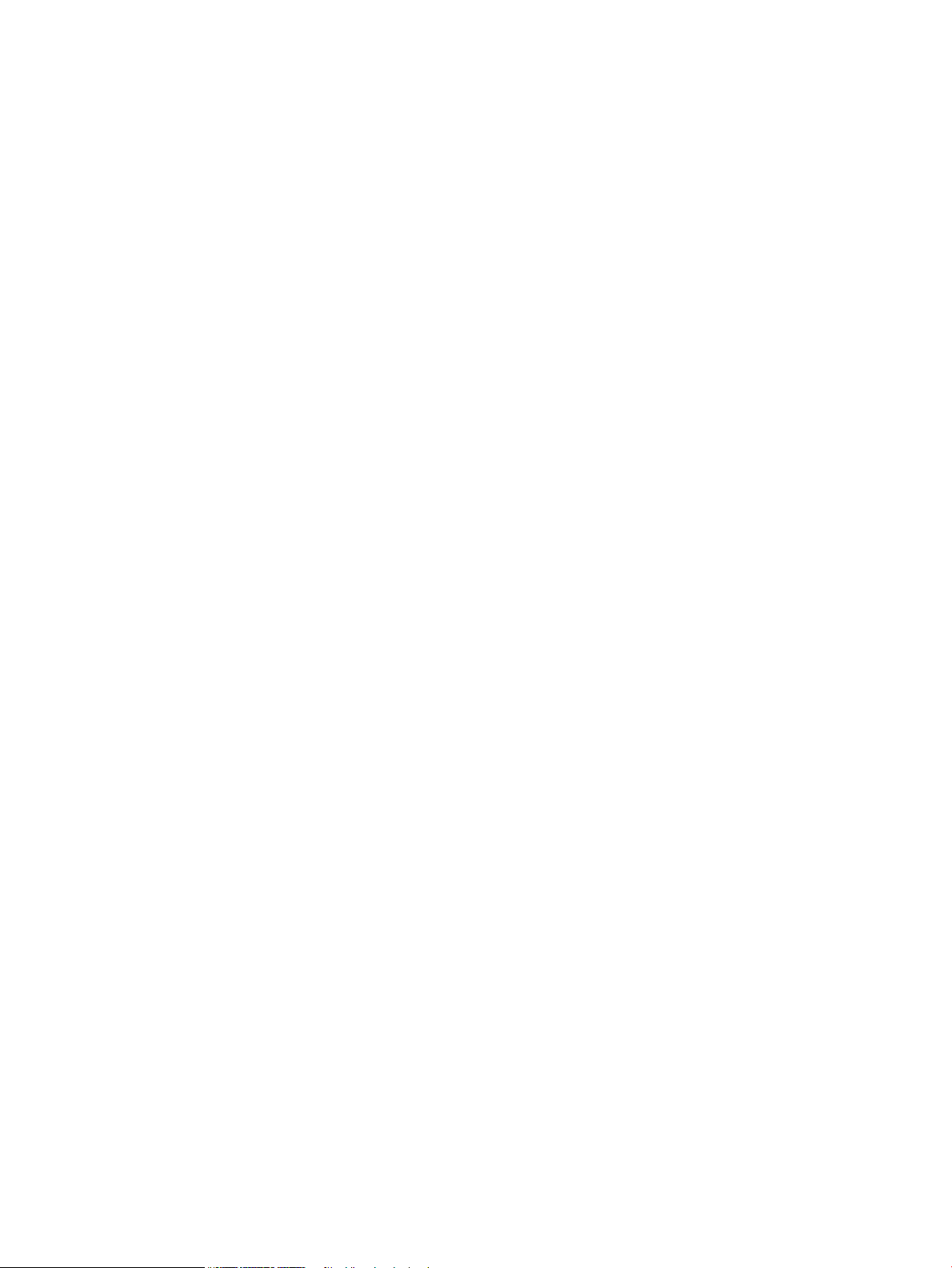
x FIWW
Page 13
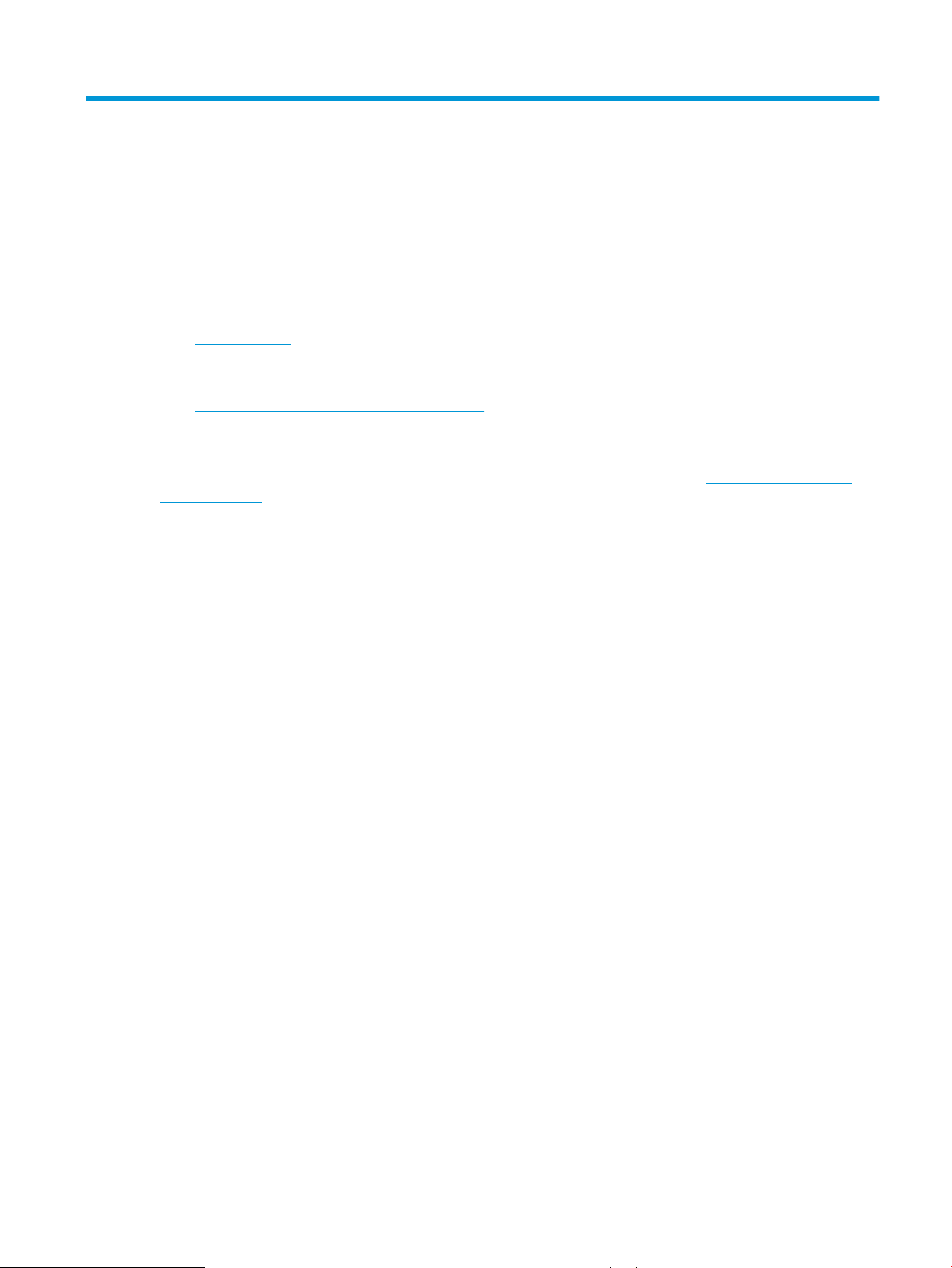
1 Laitteen yleiskuvaus
●
Tuotteen kuvat
●
Laitteen tekniset tiedot
●
Tulostimen laitteiston ja ohjelmiston asennus
Lisätietoja:
Seuraavat tiedot pitävät paikkansa julkaisuhetkellä. Ajankohtaisia tietoja on kohdassa www.hp.com/support/
colorljM477MFP.
HP-tulostimen kaikenkattavassa ohjeessa on seuraavat tiedot:
● Asennus ja määritys
● Opi ja käytä
● Ongelmien ratkaiseminen
● Ohjelmisto- ja laiteohjelmistopäivitysten lataaminen
● Asiakastukifoorumit
● Tietoja takuusta ja säännöksistä
FIWW 1
Page 14
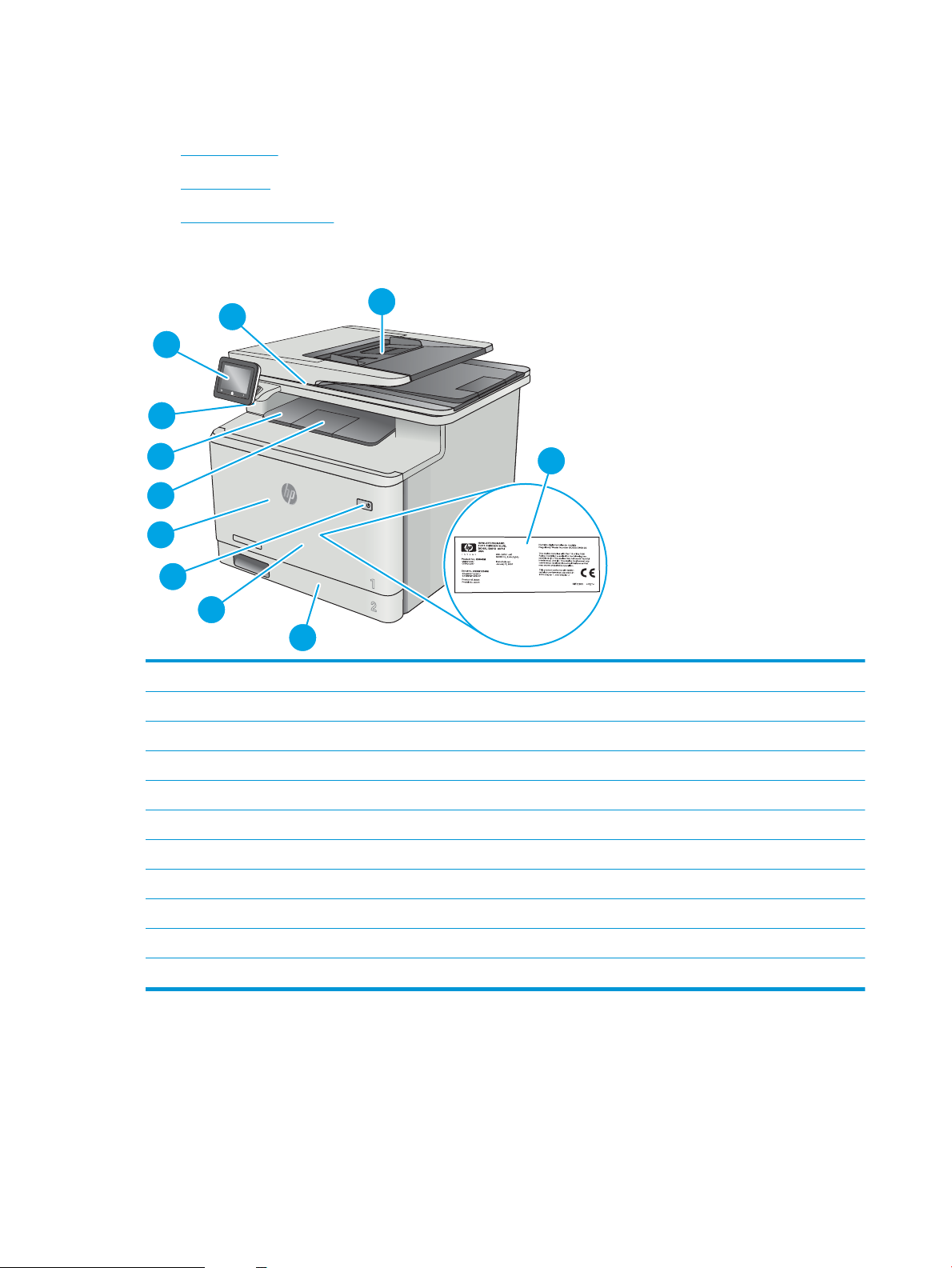
Tuotteen kuvat
10
2
4
11
1
9
8
7
6
5
3
●
Tulostin edestä
●
Tulostin takaa
●
Ohjauspaneelin näkymä
Tulostin edestä
1 Skanneri
2 Asiakirjansyöttölaite
3 Säädösmerkintätarra (etuluukun sisäpuolella)
4 Lokero 2
5 Lokero 1
6 Virtapainike
7 Etuluukku (mustekasetit ovat etuluukun takana)
8 Tulostelokeron jatke
9 Tulostelokero
10 USB-pikaportti (tulostamiseen ja skannaamiseen ilman tietokonetta)
11 Kosketusnäytöllinen ohjauspaneeli (ylöskallistus helpottaa katselua)
2 Luku 1 Laitteen yleiskuvaus FIWW
Page 15
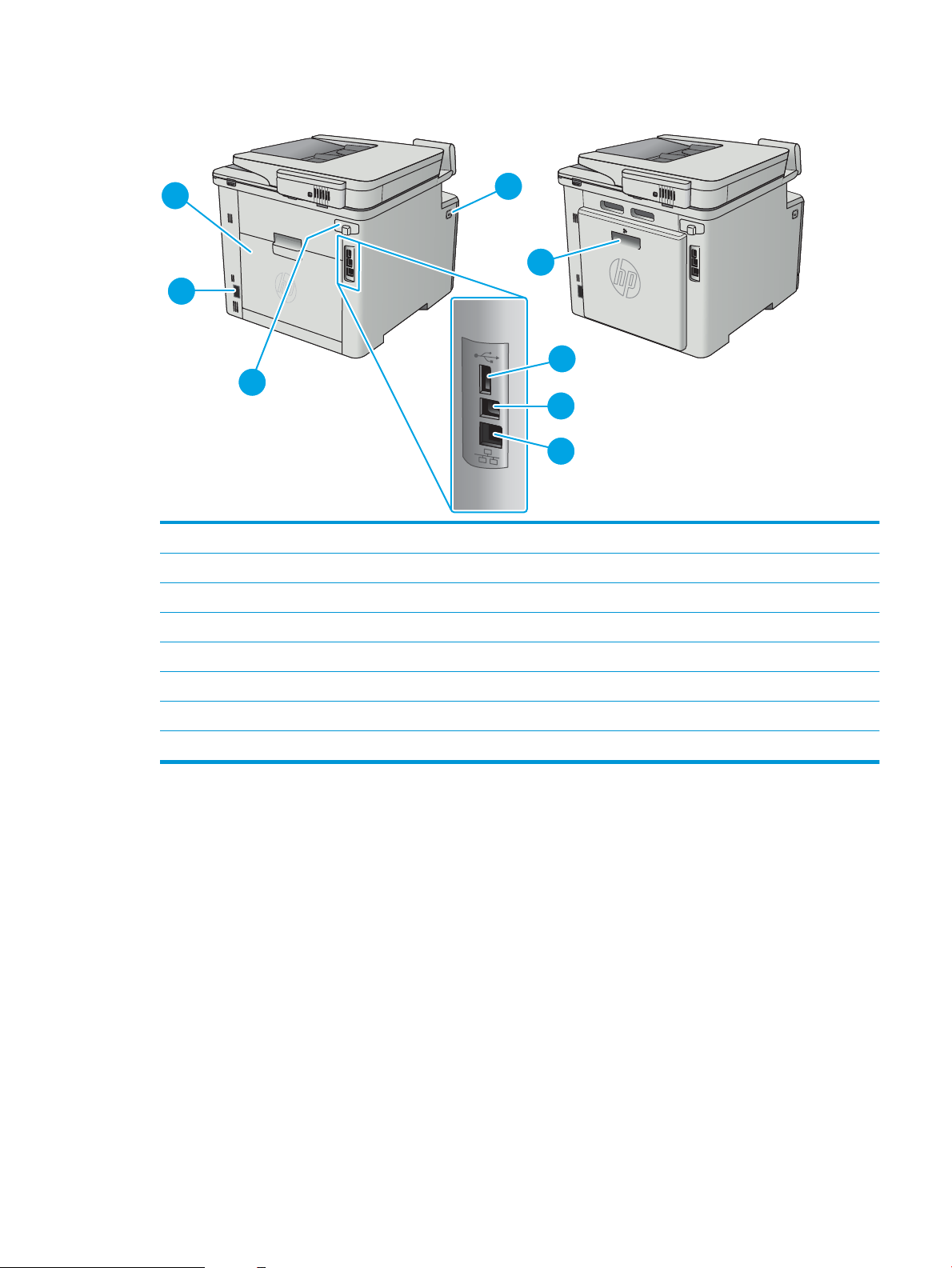
Tulostin takaa
2
7
8
3
5
4
6
1
1 Etuluukun vapautuspainike
2 Kääntöyksikkö (vain fdn- ja fdw-mallit)
3 USB-portti työn tallennusta varten
4 USB-portti suoraa tietokoneliitäntää varten
5 Ethernet-portti
6 Faksiportit
7 Virtaliitäntä
8 Takaluukku (vain fnw-malli) (tukosten poistamista varten)
FIWW Tuotteen kuvat 3
Page 16
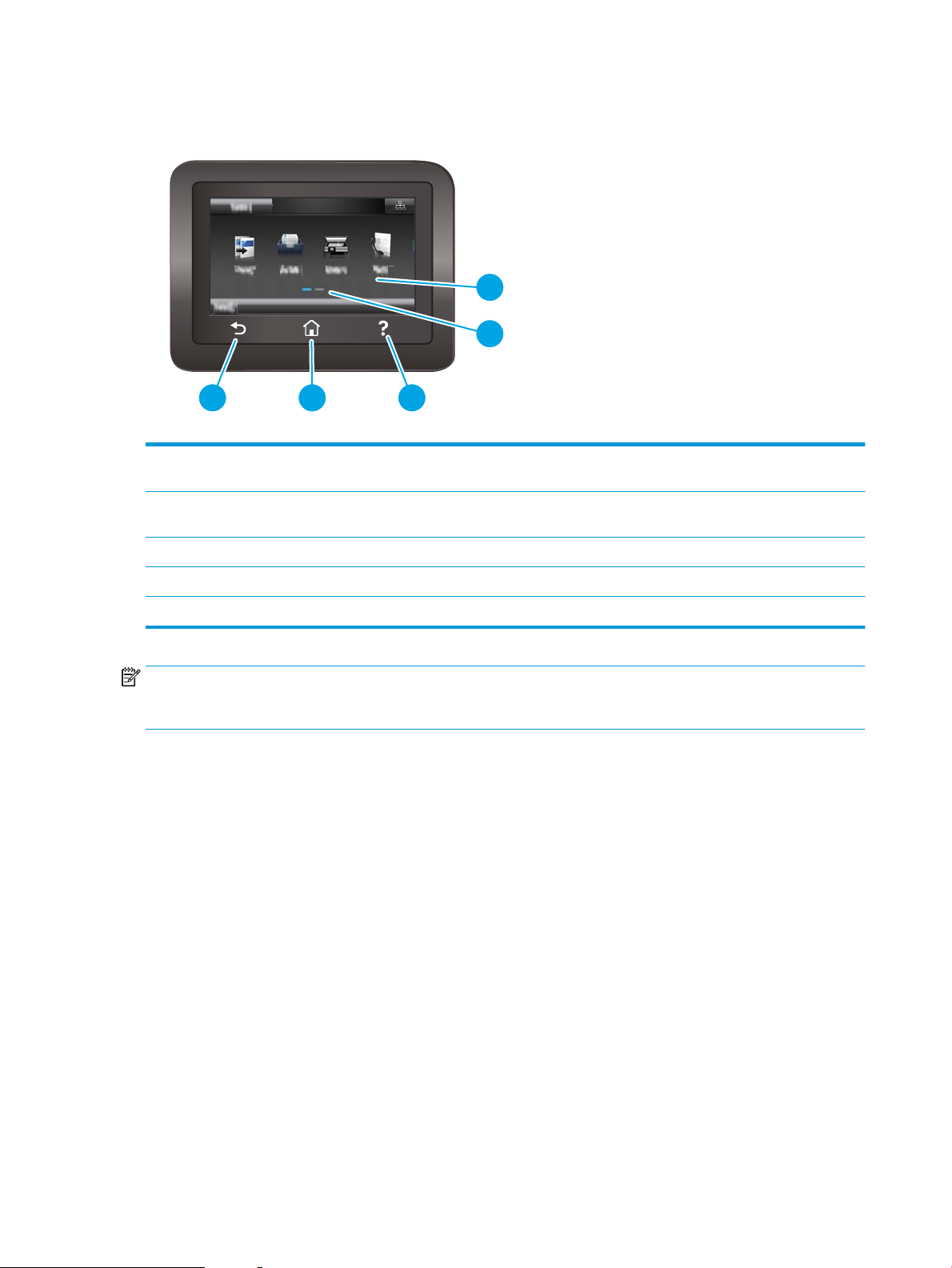
Ohjauspaneelin näkymä
2
1
345
1 Kosketusnäyttö Näytössä voi tarkastella valikkoja, ohjeanimaatioita ja
2 Aloitusnäytön sivun osoitin Näytössä näkyy, mikä aloitusnäytön sivuista on näkyvissä
3 Ohje-painike Ohjepainikkeella avataan ohjauspaneelin ohje.
tulostintietoja.
ohjauspaneelissa.
4 Aloitusnäyttö-painike Painikkeella siirrytään aloitusnäyttöön.
5 Takaisin-painike Painikkeella palataan edelliseen näyttöön.
HUOMAUTUS: Ohjauspaneelissa ei ole tavanomaista Peruuta-painiketta. Peruuta-painike ilmestyy
kosketusnäyttöön eri toimintojen yhteydessä. Painikkeen avulla käyttäjä voi peruuttaa toiminnon, ennen kuin
tulostin suorittaa toiminnon loppuun.
4 Luku 1 Laitteen yleiskuvaus FIWW
Page 17
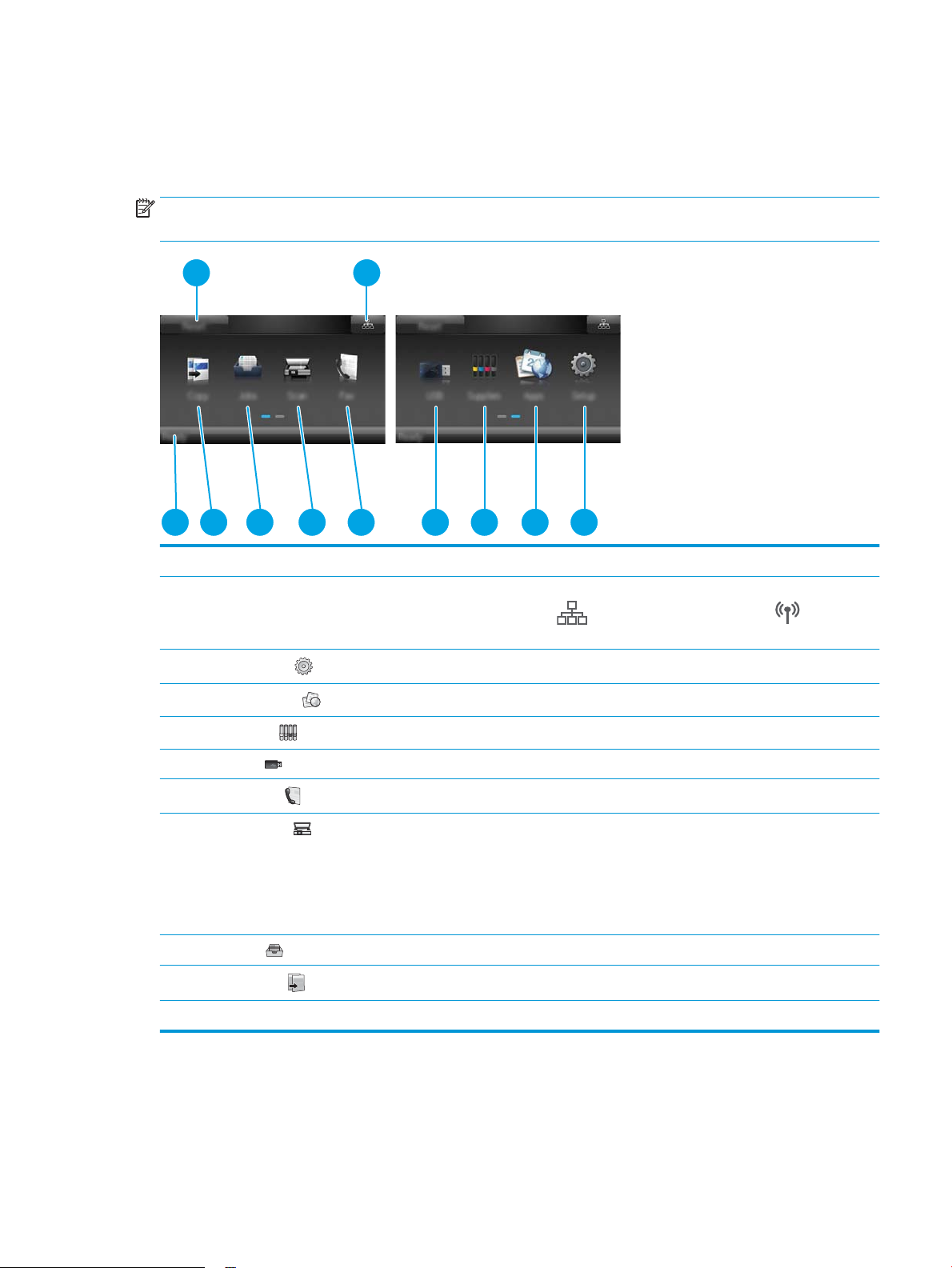
Aloitusnäytön asettelu
1
11 9 8 7 610 5 4 3
2
Aloitusnäytöstä on pääsy tulostimen toimintoihin, ja siinä näkyy tulostimen nykyinen tila.
Voit palata aloitusnäyttöön milloin tahansa koskettamalla tulostimen ohjauspaneelin Aloitus-painiketta.
HUOMAUTUS: Aloitusnäytössä esitetyt toiminnot voivat vaihdella tulostimeen määritettyjen asetusten
mukaan.
1 Nollaus-painike Voit nollata väliaikaiset asetukset ja palauttaa oletusasetukset painamalla tätä painiketta.
2 Yhteyden tiedot -painike Avaa Yhteyden tiedot -valikko painamalla tätä painiketta, niin voit tarkastella verkon tietoja. Painike
näkyy joko kiinteän verkon kuvakkeena tai langattoman verkon kuvakkeena sen verkon
tyypin mukaan, johon tulostin on kytketty.
3
Asetukset-painike
4
Sovellukset-painike
5
Tarvike-painike
6 USB-painike Avaa USB-asema-valikko painamalla tätä painiketta.
7
Faksaus-painike
8 Skannaus-painike Avaa seuraavat skannaustoiminnot koskettamalla tätä painiketta:
9 Työt-painike Avaa tallennetut työt painamalla tätä painiketta.
10
Kopiointi-painike
11 Tulostimen tila Tässä näytössä on tietoja tulostimen yleisestä tilasta.
Avaa Asetukset-valikko painamalla tätä painiketta.
Avaa Sovellukset-valikko ja tulosta suoraan tietyistä verkkosovelluksista painamalla tätä painiketta.
Näet tarvikkeiden tilatietoja painamalla tätä painiketta.
Avaa faksitoiminnot painamalla tätä painiketta.
● Skannaus USB-asemaan
● Skannaus verkkokansioon
● Skannaus sähköpostiin
Avaa kopiointitoiminto painamalla tätä painiketta.
FIWW Tuotteen kuvat 5
Page 18
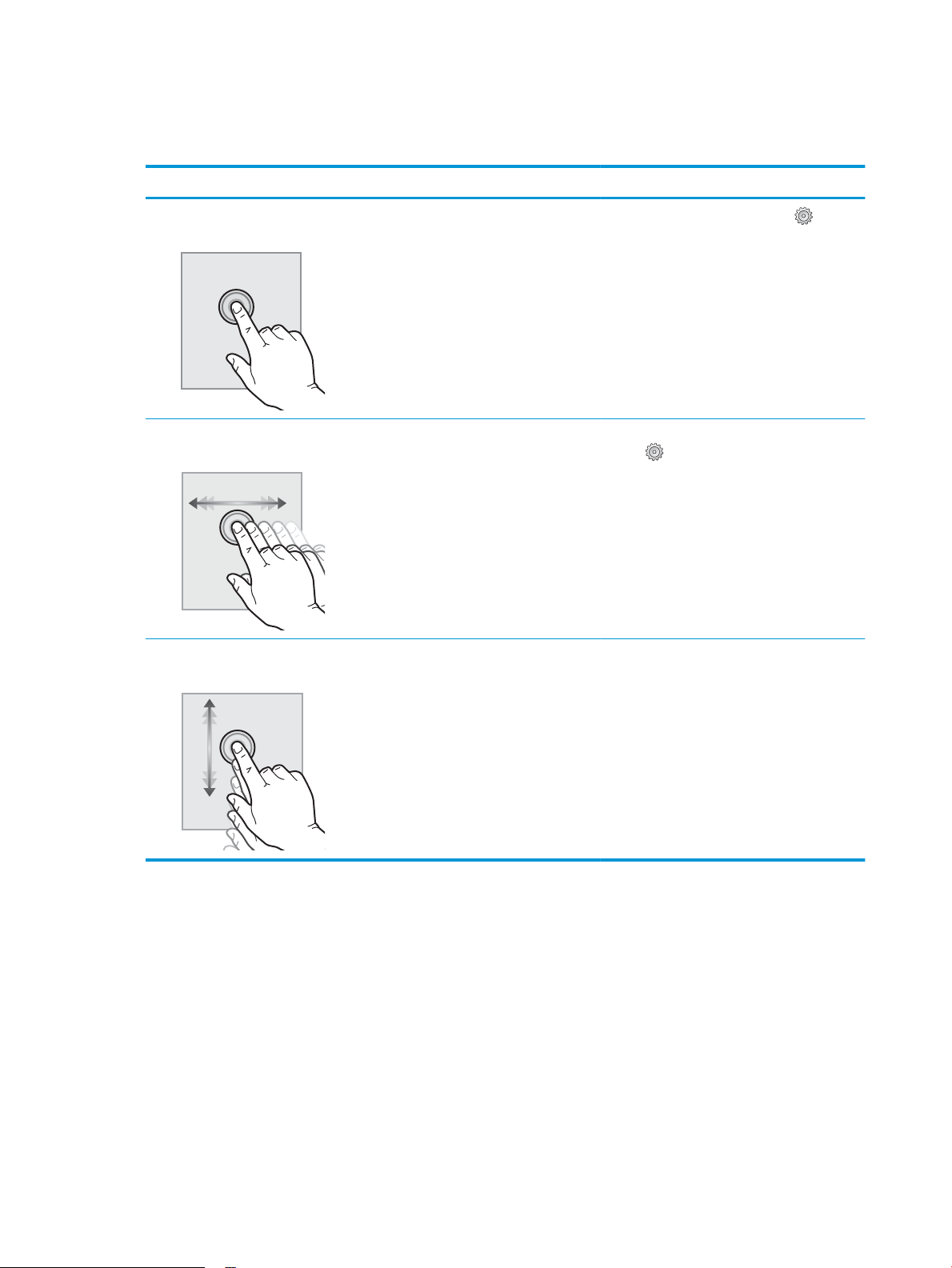
Kosketusnäytöllisen ohjauspaneelin käyttäminen
Käytä tulostimen kosketusnäytöllistä ohjauspaneelia seuraavilla toiminnoilla.
Toiminto Kuvaus Esimerkki
Napautus Napauta näytössä näkyvää kohdetta, kun haluat
valita kohteen tai avata valikon. Jos selaat
valikkoja, voit myös keskeyttää näytön
vierityksen napauttamalla näyttöä nopeasti.
Pyyhkäisy Kosketa näyttöä ja siirrä sormea sivuttain, kun
haluat siirtää näyttöä sivusuunnassa.
Vieritys Kosketa näyttöä (älä nosta sormea) ja siirrä
sormea sivuttain, kun haluat siirtää näyttöä.
Napauttamalla Asetukset-painiketta voit
avata Asetukset-valikon.
Pyyhkäise aloitusnäytössä, niin Asetuksetpainike tulee näkyviin.
Voit vierittää Asetukset-valikkoa.
6 Luku 1 Laitteen yleiskuvaus FIWW
Page 19
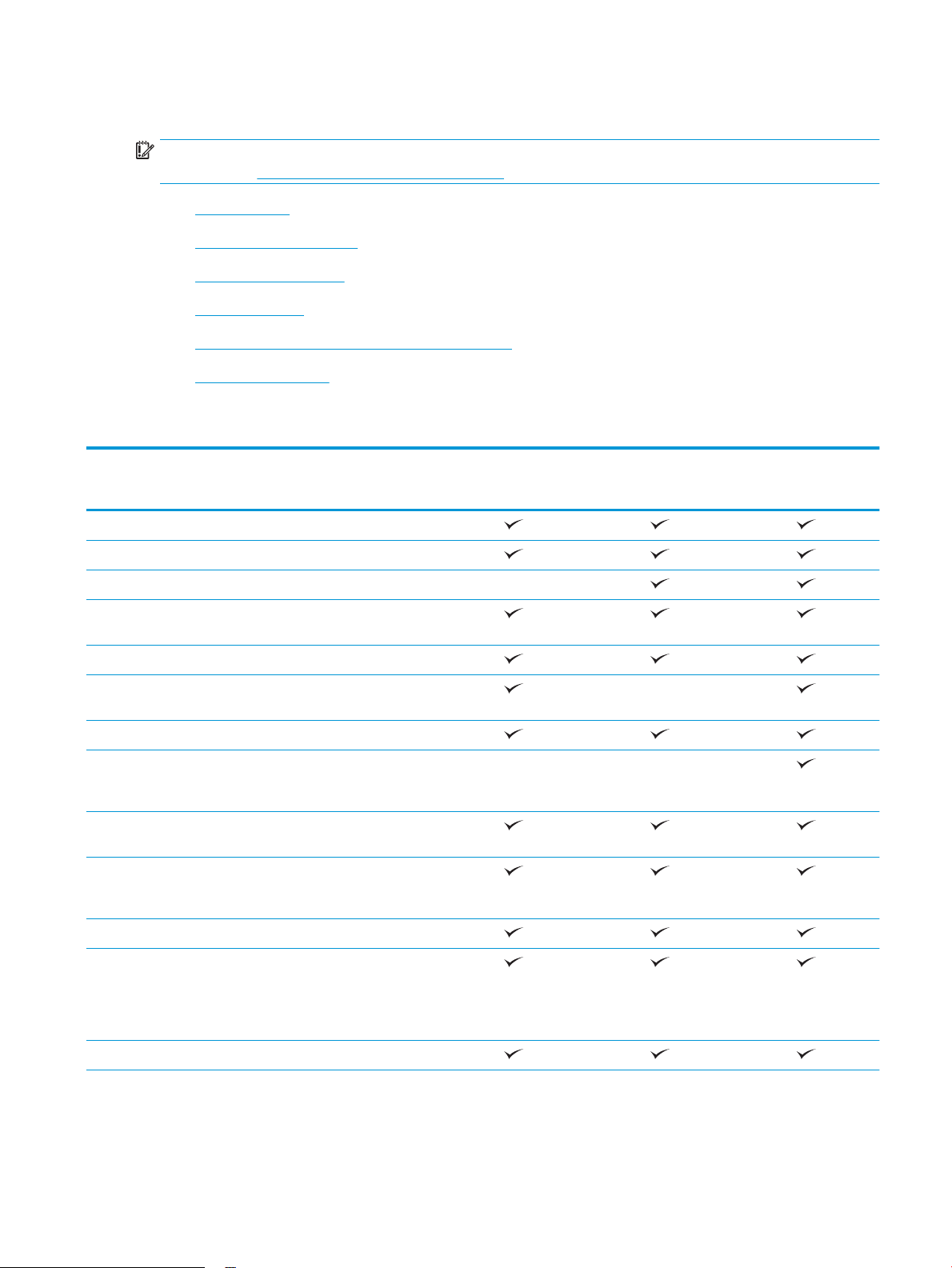
Laitteen tekniset tiedot
TÄRKEÄÄ: Seuraavat tiedot ovat asianmukaisia julkaisuhetkellä, mutta ne voivat muuttua. Ajankohtaisia tietoja
on osoitteessa www.hp.com/support/colorljM477MFP.
●
Tekniset tiedot
●
Tuetut käyttöjärjestelmät
●
Mobiilitulostusratkaisut
●
Tulostimen mitat
●
Virrankulutus, sähkötekniset tiedot ja äänipäästöt
●
Käyttöympäristöalue
Tekniset tiedot
Mallinimi
Tuotenumero
Paperinkäsittely 50 arkin monikäyttölokero (lokero 1)
Lokero 2 (250 arkin lokero)
Automaattinen kaksipuolinen tulostus Ei saatavilla
Liitettävyys 10/100/1000 Ethernet LAN liitäntä
IPv4:n ja IPv6:n kanssa
Hi-Speed USB 2.0
Tulostinpalvelin langattoman yhteyden
muodostamista varten
Pikatulostuksen USB-portti
HP:n lähiviestintä (NFC)- ja Wi-Fi Direct
-lisälaite langatonta mobiililaitteista
tulostamista varten
Ohjauspaneelin näyttö
ja syöttö
Tulostus Tulostaa 27 sivua minuutissa A4-
Kosketusnäytöllinen ohjauspaneeli
paperille ja 28 sivua minuutissa Letterpaperille.
M477fnw
CF377A
Ei saatavilla Ei saatavilla
M477fdn
CF378A
Ei saatavilla
M477fdw
CF379A
USB-tulostus (tietokonetta ei tarvita)
Työn tallennus / PIN-koodilla suojattu
tulostus
(Vaatii vähintään 16 Gt:n USBmuistitikun.)
Faksi
FIWW Laitteen tekniset tiedot 7
Page 20
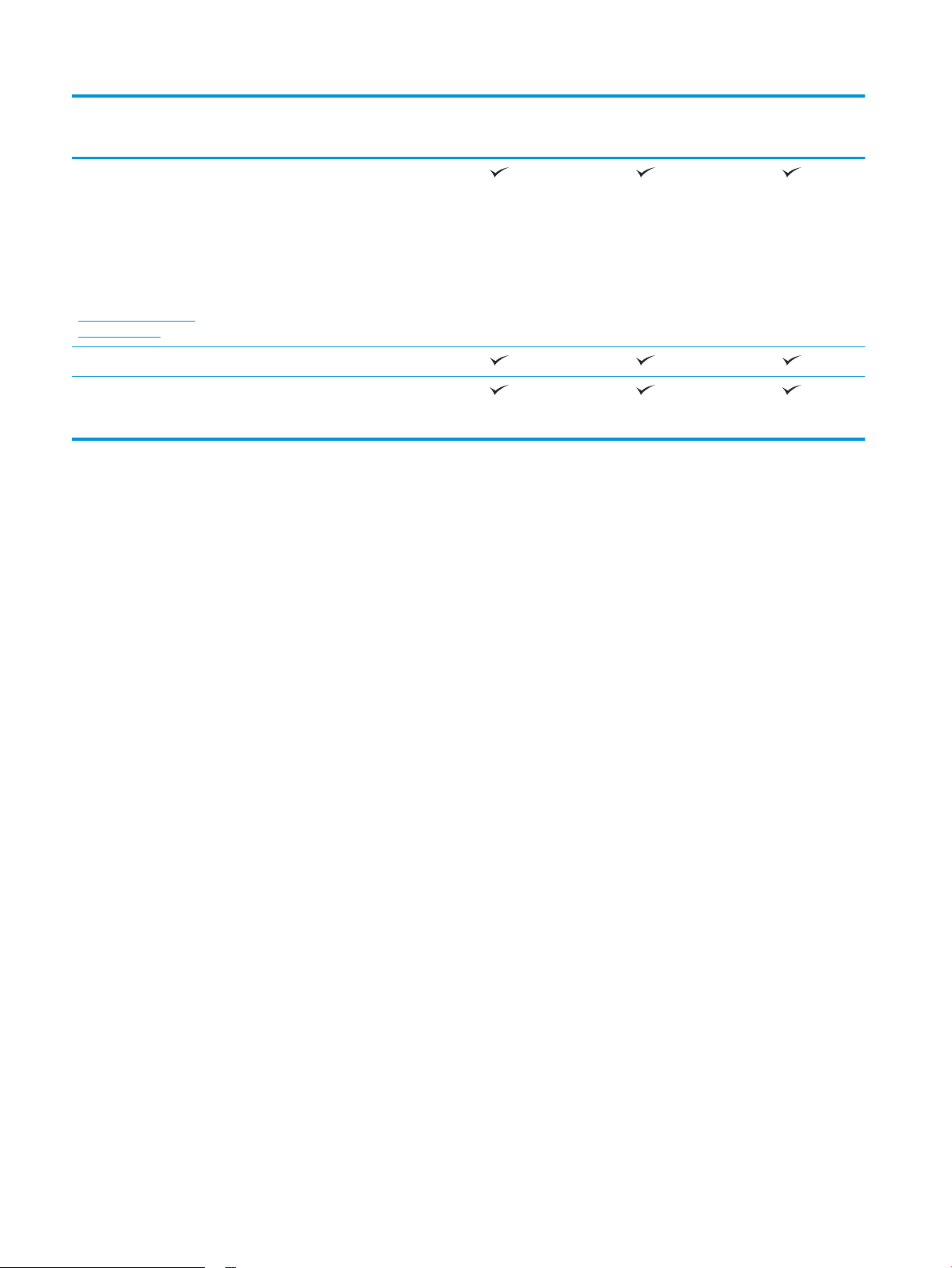
Mallinimi
M477fnw
M477fdn
M477fdw
Tuotenumero
Kopioiminen ja
skannaaminen
HUOMAUTUS:
Kopiointi- ja
skannausnopeudet
voivat muuttua.
Uusimmat tiedot ovat
osoitteessa
www.hp.com/support/
colorljM477MFP.
50 sivun asiakirjansyöttölaite
Skannaus sähköpostiin-, Skannaus
Kopiointi jopa 19 sivua minuutissa
Skannaus jopa 26 sivua minuutissa
USB-asemaan- tai Skannaus
verkkokansioon -asetukset
CF377A
CF378A
CF379A
8 Luku 1 Laitteen yleiskuvaus FIWW
Page 21
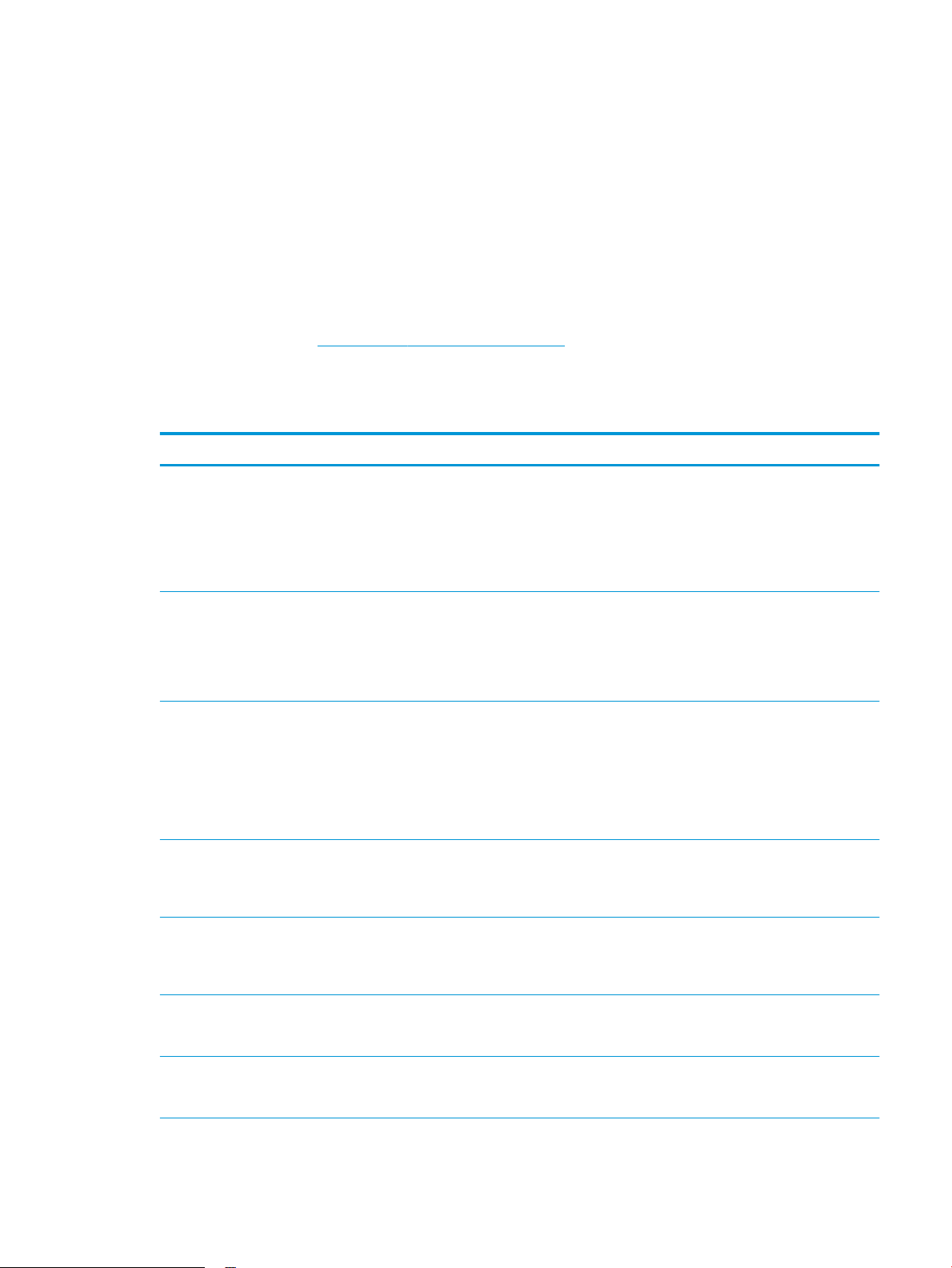
Tuetut käyttöjärjestelmät
Seuraavat tiedot koskevat tulostinkohtaisia Windows PCL 6- ja OS X -tulostinohjaimia.
Windows: HP:n ohjelmiston asennusohjelma asentaa HP PCL.6-, HP PCL-6- tai HP PCL 6 -ohjaimen Windowskäyttöjärjestelmästä riippuen sekä muita valinnaisia ohjelmia täyttä asennusohjelmaa käytettäessä. Katso
lisätietoja ohjelmiston asennushuomautuksista.
Mac-tietokoneet ja OS X: Tulostin tukee Mac-tietokoneita ja Apple-mobiililaitteita. OS X -tulostinohjain ja
tulostusapuohjelma ovat ladattavissa osoitteessa hp.com ja ne voivat olla saatavilla myös Appleohjelmistopäivitysten kautta. HP:n OS X -asennusohjelmisto ei sisälly pakkauksen mukana toimitettuun CDlevyyn. Lataa OS X -asennusohjelmisto toimimalla seuraavasti:
1. Siirry osoitteeseen www.hp.com/support/colorljM477MFP.
2. Valitse Tukivaihtoehdot ja sitten latausvalinnoista Ohjaimet, ohjelmistot ja laiteohjelmistot.
3. Valitse käyttöjärjestelmä ja versio ja napsauta sitten Download (Lataa) -painiketta.
Käyttöjärjestelmä Tulostinohjain asennettu Huomautukset
Windows® XP SP3 tai uudemmat,
32-bittinen
Windows Vista®, 32-bittinen Tulostinkohtainen HP PCL.6
Windows Server 2003 SP2 tai
uudempi, 32-bittinen
Windows 7 SP1 tai uudempi, 32ja 64-bittinen
Windows 8, 32- ja 64-bittinen Tulostinkohtainen HP PCL-6
Tulostinkohtainen HP PCL.6
-tulostinohjain on asennettu tähän
käyttöjärjestelmään ohjelmiston
perusasennuksen yhteydessä.
Perusasennusohjelma asentaa
ainoastaan ohjaimen ja
skannaussovelluksen.
-tulostinohjain on asennettu tähän
käyttöjärjestelmään ohjelmiston
perusasennuksen yhteydessä.
Perusasennusohjelma asentaa
ainoastaan ohjaimen.
Tulostinkohtainen HP PCL.6
-tulostinohjain on asennettu tähän
käyttöjärjestelmään ohjelmiston
perusasennuksen yhteydessä.
Perusasennusohjelma asentaa
ainoastaan ohjaimen.
Tulostinkohtainen HP PCL 6
-tulostinohjain on asennettu tähän
käyttöjärjestelmään ohjelmiston
täyden asennuksen yhteydessä.
-tulostinohjain on asennettu tähän
käyttöjärjestelmään ohjelmiston
perusasennuksen yhteydessä.
Ohjelmiston täyttä asennusohjelmaa ei tueta tässä
käyttöjärjestelmässä.
Microsoft lopetti Windows XP -käyttöjärjestelmän yleisen
tuen huhtikuussa 2009. HP tarjoaa kuitenkin edelleen
parasta mahdollista tukea vanhalle XP-käyttöjärjestelmälle.
Ohjelmiston täyttä asennusohjelmaa ei tueta tässä
käyttöjärjestelmässä.
Ohjelmiston täyttä asennusohjelmaa ei tueta tässä
käyttöjärjestelmässä.
Käytä 64-bittisissä käyttöjärjestelmissä UPD-ohjaimia.
Microsoft lopetti Windows Server 2003 käyttöjärjestelmän
yleisen tuen heinäkuussa 2010. HP tarjoaa kuitenkin edelleen
parasta mahdollista tukea Server 2003 käyttöjärjestelmälle.
Windows 8 RT -tuki tarjotaan Microsoft IN OS -version 4
kautta (32-bittinen ohjain).
Windows 8.1, 32- ja 64-bittinen Tulostinkohtainen HP PCL-6
-tulostinohjain on asennettu tähän
käyttöjärjestelmään.
Windows 10 Tulostinkohtainen HP PCL-6
-tulostinohjain on asennettu tähän
käyttöjärjestelmään.
Windows 8.1 RT -tuki tarjotaan Microsoft IN OS -version 4
kautta (32-bittinen ohjain).
FIWW Laitteen tekniset tiedot 9
Page 22
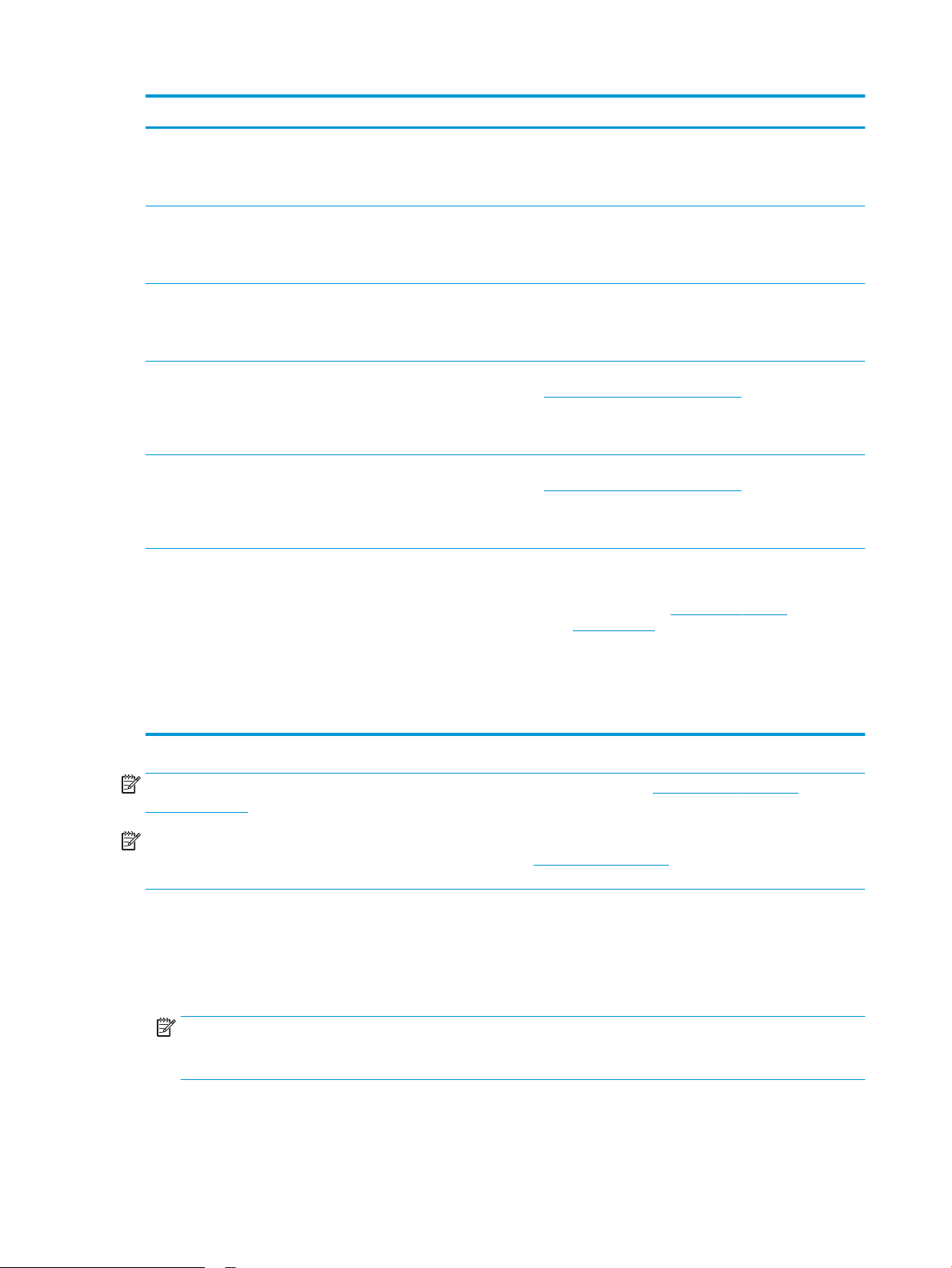
Käyttöjärjestelmä Tulostinohjain asennettu Huomautukset
Windows Server 2008 SP2, 32bittinen
Windows Server 2008 SP2, 64bittinen
Windows Server 2008 R2, SP 1,
64-bittinen
Windows Server 2012, 64bittinen
Windows Server 2012 R2, 64bittinen
OS X 10.8 Mountain Lion, OS X
10.9 Mavericks ja OS X 10.10
Yosemite
Tulostinkohtainen HP PCL.6
-tulostinohjain on asennettu tähän
käyttöjärjestelmään ohjelmiston
perusasennuksen yhteydessä.
Tulostinkohtainen HP PCL.6
-tulostinohjain on asennettu tähän
käyttöjärjestelmään ohjelmiston
perusasennuksen yhteydessä.
Tulostinkohtainen HP PCL 6
-tulostinohjain on asennettu tähän
käyttöjärjestelmään ohjelmiston
perusasennuksen yhteydessä.
Ohjelmiston asennusohjelma ei tue
Windows Server 2012 -versiota,
mutta tulostinkohtaiset HP PCL 6- ja
HP PCL-6 -tulostinohjaimet tukevat
sitä.
Ohjelmiston asennusohjelma ei tue
Windows Server 2012 -versiota,
mutta tulostinkohtaiset HP PCL 6- ja
HP PCL-6 -tulostinohjaimet tukevat
sitä.
OS X -tulostinohjain ja
tulostusapuohjelma ovat ladattavissa
osoitteessa hp.com ja ne voivat olla
saatavilla myös Appleohjelmistopäivitysten kautta. HP:n OS
X -asennusohjelmisto ei sisälly
pakkauksen mukana toimitettuun CDlevyyn.
Lataa HP PCL 6- tai PCL-6-ohjain HP:n verkkosivustosta
www.hp.com/support/colorljM477MFP ja asenna se
Windowsin Ohjattu tulostimen asennus -toiminnolla.
Lataa HP PCL 6- tai PCL-6-ohjain HP:n verkkosivustosta
www.hp.com/support/colorljM477MFP ja asenna se
Windowsin Ohjattu tulostimen asennus -toiminnolla.
OS X -laitteet: lataa tulostimeen täysi asennusohjelma
tukipalvelusta verkosta.
1. Siirry osoitteeseen www.hp.com/support/
colorljM477MFP.
2. Valitse Tukivaihtoehdot ja sitten latausvalinnoista
Ohjaimet, ohjelmistot ja laiteohjelmistot.
3. Valitse käyttöjärjestelmä ja versio ja napsauta sitten
Download (Lataa) -painiketta.
HUOMAUTUS: Päivitetty luettelo tuetuista käyttöjärjestelmistä on osoitteessa www.hp.com/support/
colorljM477MFP HP:n kaikenkattavassa ohjeessa.
HUOMAUTUS: Saat lisätietoja työasema- ja palvelinkäyttöjärjestelmistä sekä tulostimen HP UPD PCL6-,
UPD PCL 5- ja UPD PS -ohjaintuesta siirtymällä osoitteeseen www.hp.com/go/upd ja valitsemalla Tuotetiedot-
välilehden.
Mobiilitulostusratkaisut
Tulostin tukee seuraavia mobiilitulostusohjelmistoja:
● HP ePrint ohjelmisto
HUOMAUTUS: HP ePrint -ohjelmisto tukee seuraavia käyttöjärjestelmiä: Windows 7 SP 1 (32- ja 64-
bittinen); Windows 8 (32- ja 64-bittinen); Windows 8.1 (32- ja 64-bittinen); Windows 10 (32- ja 64bittinen); ja OS X -versiot 10.8 Mountain Lion, 10.9 Mavericks ja 10.10 Yosemite.
● HP ePrint -sähköpostitulostus (edellyttää, että HP-verkkopalvelut ovat käytössä ja että tulostin on
rekisteröity HP Connected -sivustossa)
10 Luku 1 Laitteen yleiskuvaus FIWW
Page 23

● HP ePrint -sovellus (saatavilla Android-, iOS- ja Blackberry-laitteille)
3
3
1
1
2
2
● ePrint Enterprise -sovellus (tuettu kaikissa tulostimissa, joissa on ePrint Enterprise Server -ohjelmisto)
● HP All-in-One Remote -sovellus iOS- ja Android-laitteille
Google Cloud Print
●
● AirPrint
● Android-tulostus
Tulostimen mitat
Kuva 1-1 Mallien M477fnw mitat
Tulostin kokonaan suljettuna Tulostin kokonaan avattuna
1. Korkeus 399,8 mm 656 mm
2. Syvyys 461 mm 1025 mm
3. Leveys 415,4 mm 415,4 mm
Paino (mustekasettien
kanssa)
21,8 kg
FIWW Laitteen tekniset tiedot 11
Page 24
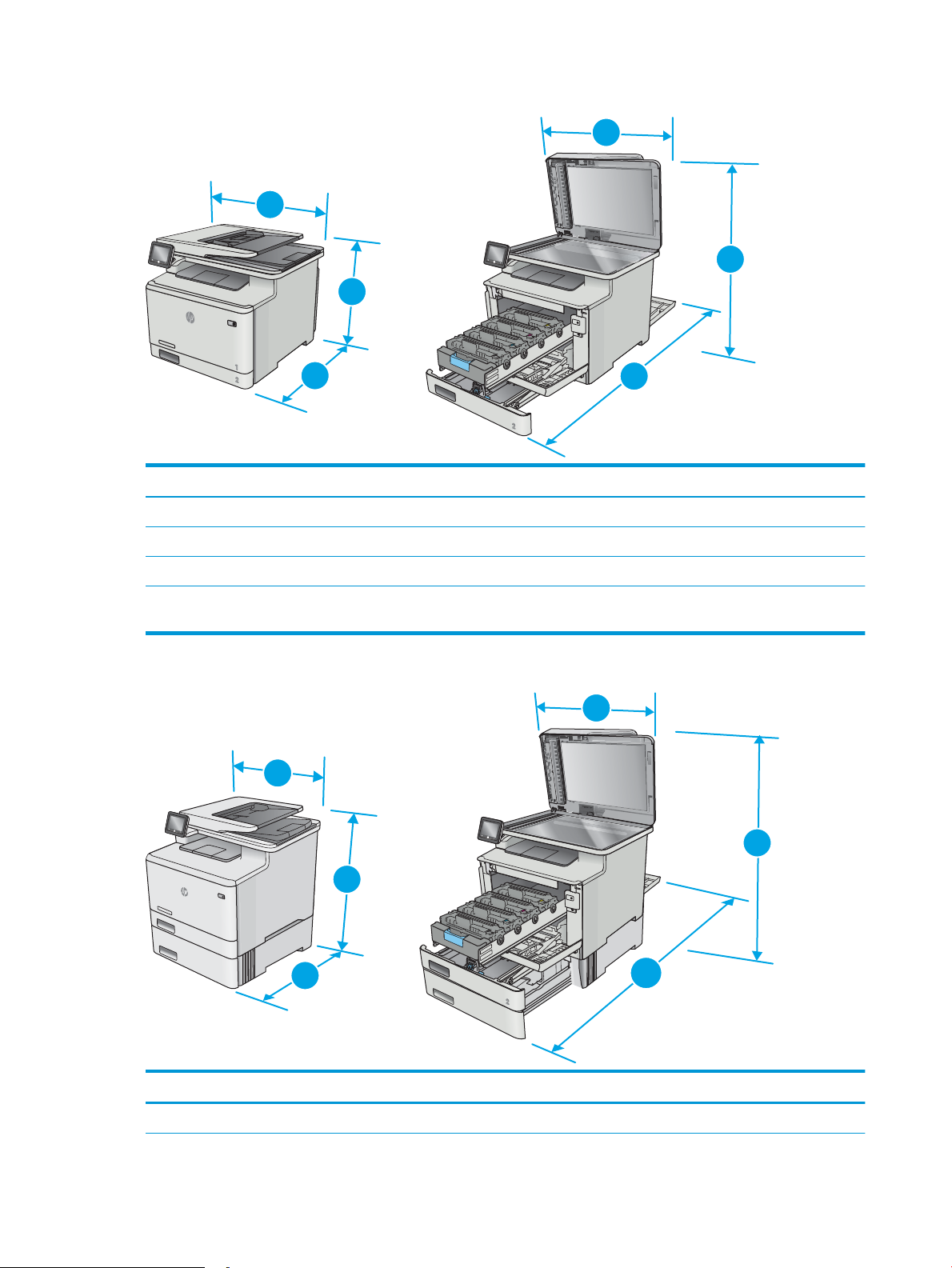
Kuva 1-2 Mallien M477fdn ja M477fdw mitat
3
3
1
1
2
2
3
1
2
1
2
3
Tulostin kokonaan suljettuna Tulostin kokonaan avattuna
1. Korkeus 399,8 mm 656 mm
2. Syvyys 472,3 mm 1124,4 mm
3. Leveys 415,4 mm 415,4 mm
Paino (mustekasettien
kanssa)
Kuva 1-3 Mallien mitat valinnaisen lokeron 3 kanssa
23,2 kg
Tulostin kokonaan suljettuna Tulostin kokonaan avattuna
1. Korkeus 531,8 mm 788 mm
12 Luku 1 Laitteen yleiskuvaus FIWW
Page 25
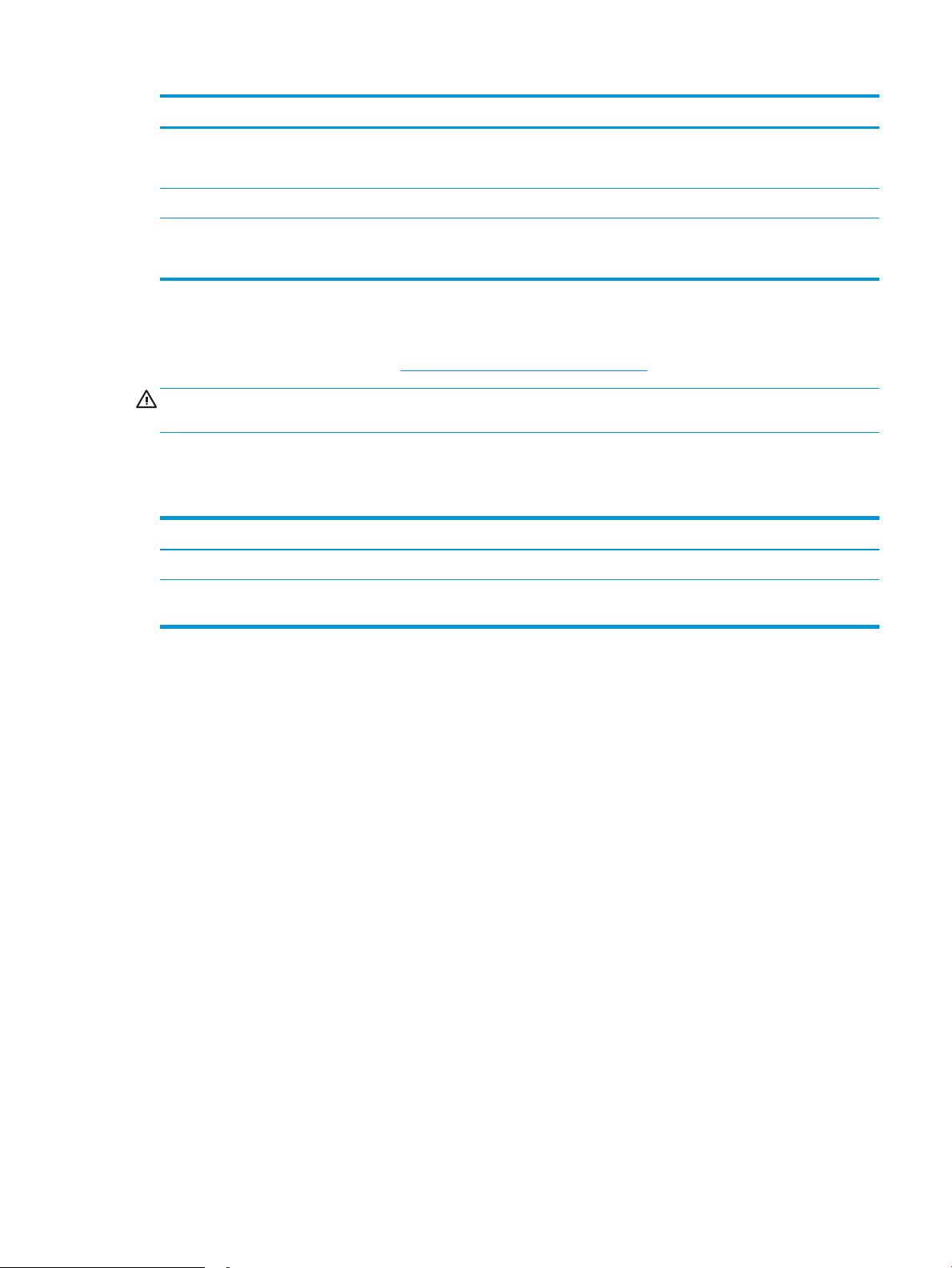
Tulostin kokonaan suljettuna Tulostin kokonaan avattuna
2. Syvyys 461 mm (fnw-malli)
472,3 mm (fdn- ja fnw-mallit)
3. Leveys 415,4 mm 415,4 mm
Paino (mustekasettien
kanssa)
27 kg (fnw-malli)
28,4 kg (fdn- ja fnw-mallit)
Virrankulutus, sähkötekniset tiedot ja äänipäästöt
Viimeisimmät tiedot ovat osoitteessa www.hp.com/support/colorljM477MFP.
HUOMIO: Virtavaatimukset ovat sen maan/alueen mukaisia, jossa tulostin on myyty. Älä muunna
käyttöjännitteitä. Tämä voi vahingoittaa tulostinta ja mitätöidä tulostimen takuun.
Käyttöympäristöalue
Taulukko 1-1 Käyttöympäristömääritykset
Ympäristö Suositus Sallittu
Lämpötila 15–27 °C 15–30 °C
Suhteellinen kosteus Suhteellinen ilmankosteus 20–70 %,
tiivistymätön
1025 mm (fnw-malli)
1124,4 mm (fdn- ja fnw-mallit)
Suhteellinen ilmankosteus 10–80 %,
tiivistymätön
FIWW Laitteen tekniset tiedot 13
Page 26
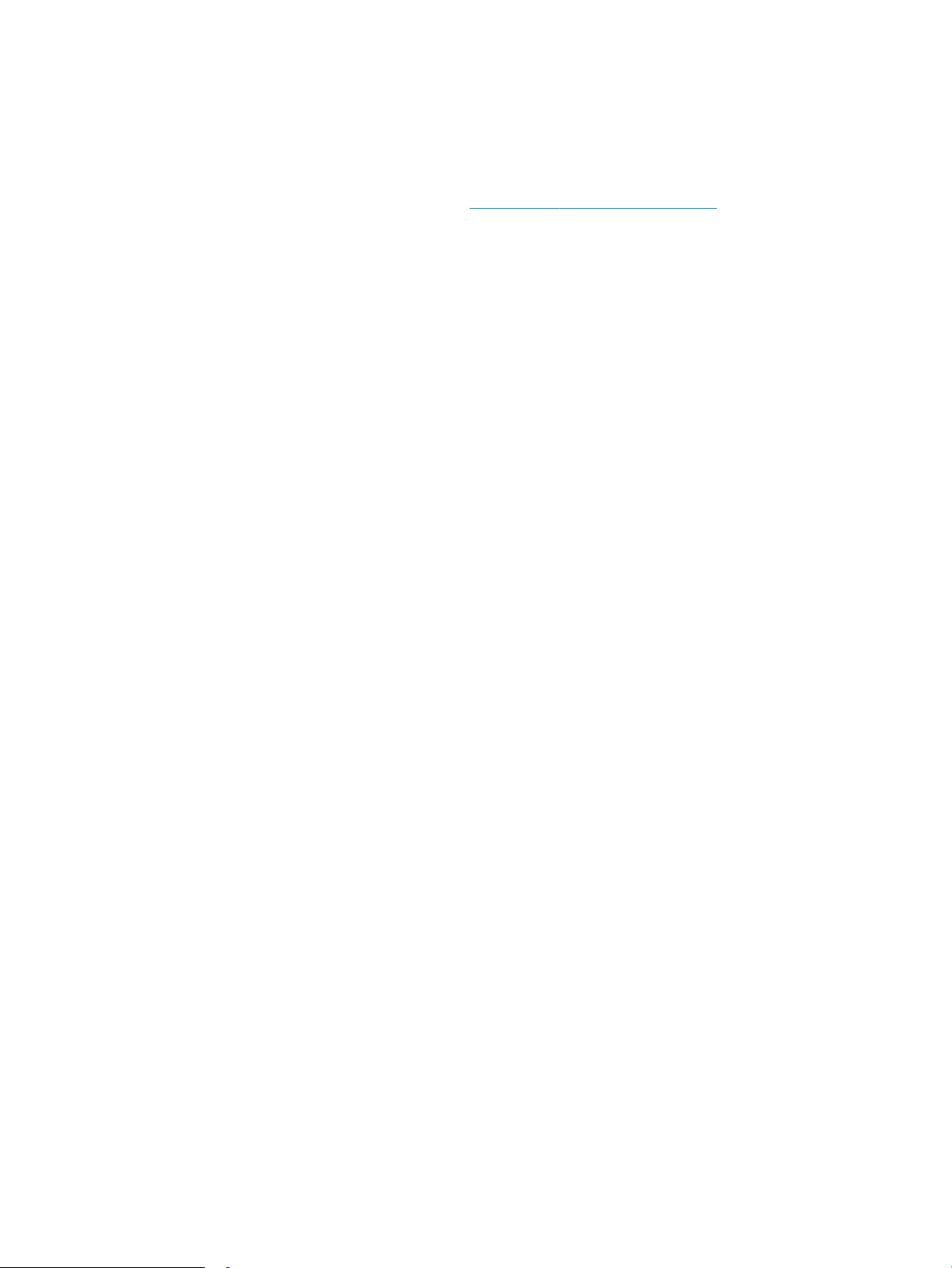
Tulostimen laitteiston ja ohjelmiston asennus
Perusasennusohjeita on tulostimen mukana toimitetussa pika-asennusohjeessa ja käyttöoppaassa. Lisätietoja
on HP:n tuessa Internetissä.
Siirry HP:n kaikenkattavaan ohjeeseen osoitteessa www.hp.com/support/colorljM477MFP. Etsi seuraava tuki:
● Asennus ja määritys
● Opi ja käytä
●
Ongelmien ratkaiseminen
● Ohjelmisto- ja laiteohjelmistopäivitysten lataaminen
● Asiakastukifoorumit
● Tietoja takuusta ja säännöksistä
14 Luku 1 Laitteen yleiskuvaus FIWW
Page 27
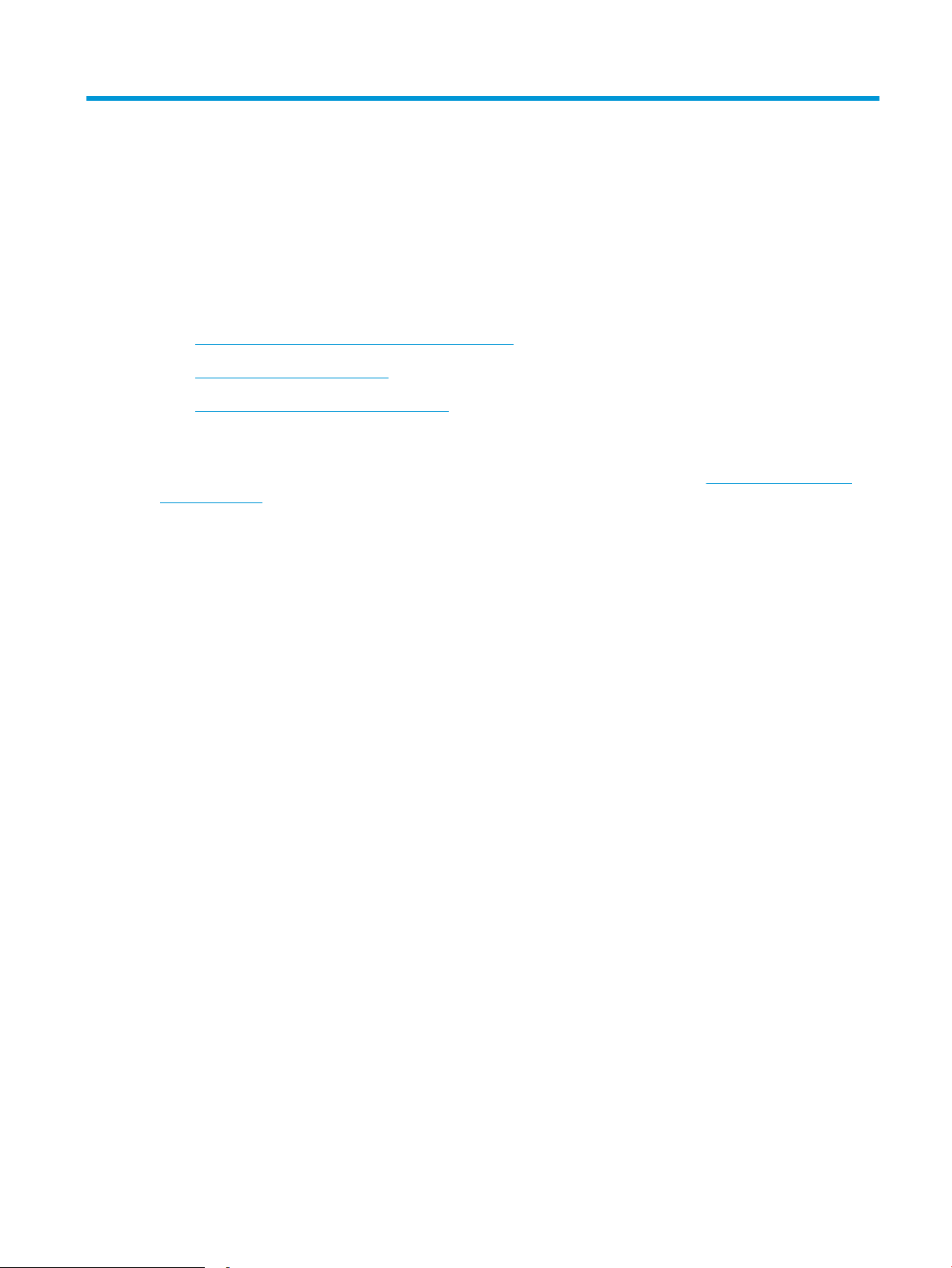
2 Paperilokerot
●
Paperin lisääminen lokeroon 1 (monikäyttölokero)
●
Paperin lisääminen lokeroon 2
●
Kirjekuorten lisääminen ja tulostaminen
Lisätietoja:
Seuraavat tiedot pitävät paikkansa julkaisuhetkellä. Ajankohtaisia tietoja on kohdassa www.hp.com/support/
colorljM477MFP.
HP-tulostimen kaikenkattavassa ohjeessa on seuraavat tiedot:
● Asennus ja määritys
● Opi ja käytä
● Ongelmien ratkaiseminen
● Ohjelmisto- ja laiteohjelmistopäivitysten lataaminen
● Asiakastukifoorumit
● Tietoja takuusta ja säännöksistä
FIWW 15
Page 28
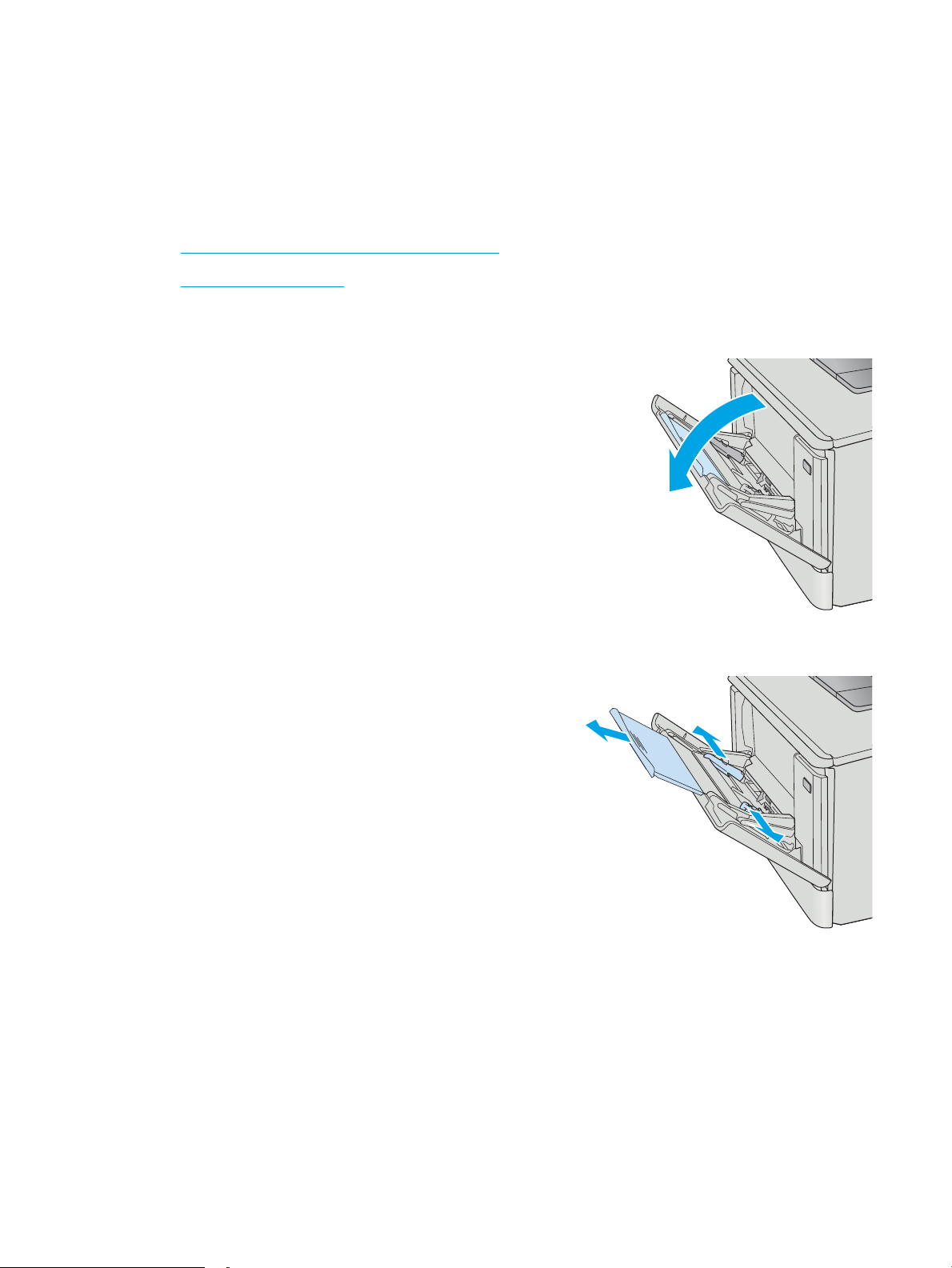
Paperin lisääminen lokeroon 1 (monikäyttölokero)
Johdanto
Käytä lokeroa 1 yksisivuisten asiakirjojen tai kirjekuorien tulostamiseen tai asiakirjojen tulostamiseen eri
paperityypeille.
●
Paperin lisääminen lokeroon 1 (monikäyttölokero)
●
Lokeron 1 paperin suunta
Paperin lisääminen lokeroon 1 (monikäyttölokero)
1. Avaa lokero 1.
2. Siirrä paperin leveysohjaimia ulospäin painamalla
oikeanpuoleisen paperinohjaimen kielekettä ja
vedä sitten lokeron jatke ulos.
16 Luku 2 Paperilokerot FIWW
Page 29
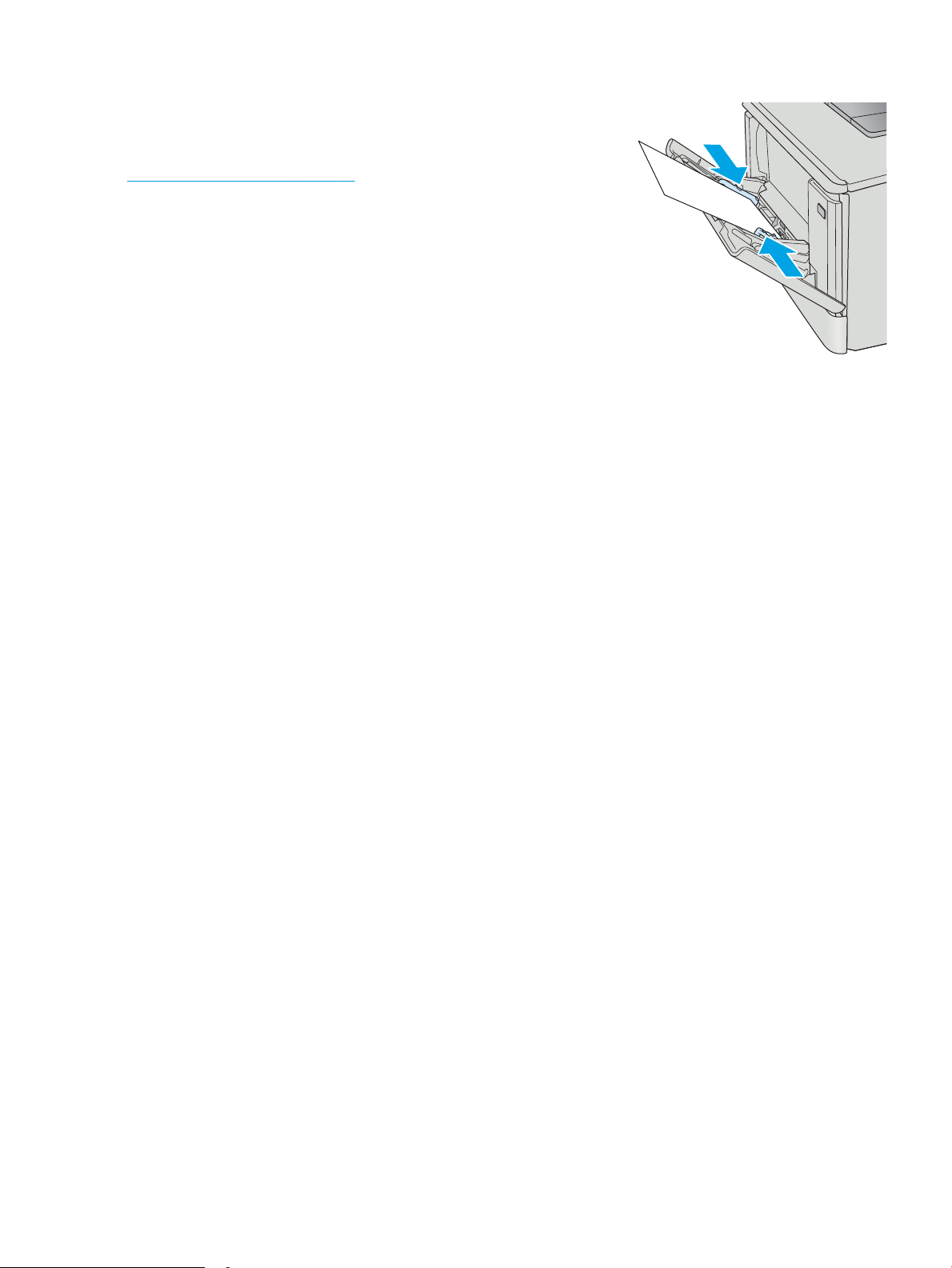
3. Aseta paperipino lokeroon. Säädä sitten
leveysohjaimia siten, että ne koskettavat kevyesti
paperipinoa mutta eivät taivuta sitä. Lisätietoja
paperin suunnan määrittämisestä on kohdassa
Lokeron 1 paperin suunta sivulla 18.
4. Aloita tulostaminen käyttämällä tietokoneeseen
asennettua ohjelmistosovellusta. Varmista, että
ohjaimeen on määritetty oikea koko ja paperityyppi
paperille, jolle tulostetaan lokerosta 1.
FIWW Paperin lisääminen lokeroon 1 (monikäyttölokero) 17
Page 30
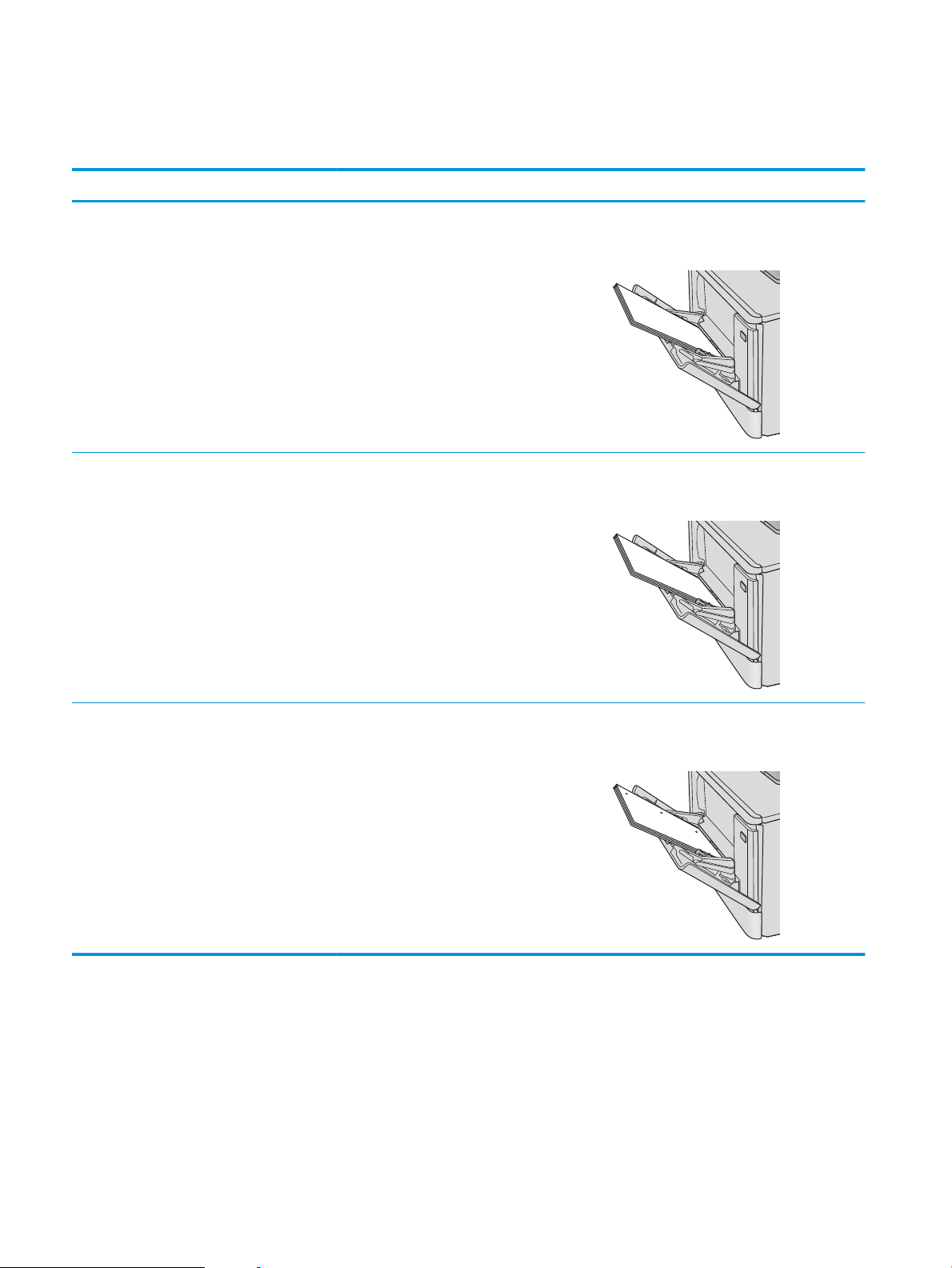
Lokeron 1 paperin suunta
123
123
Kun käytät paperia, joka on lisättävä tietynsuuntaisesti, lisää se seuraavan taulukon mukaisesti.
Paperityyppi Tulostus Paperin lisääminen
Kirjelomake tai esipainettu paperi Yksipuolinen tulostus Tulostettava puoli ylöspäin
Yläreuna edellä tulostimeen
Kirjelomake tai esipainettu paperi Kaksipuolinen tulostus Tulostettava puoli alaspäin
Yläreuna poispäin tulostimesta
Rei'itetty paperi Yksipuolinen tulostus tai kaksipuolinen tulostus Tulostettava puoli ylöspäin
Reiät tulostimen vasenta reunaa kohti
18 Luku 2 Paperilokerot FIWW
Page 31

Paperin lisääminen lokeroon 2
Johdanto
Seuraavaksi kerrotaan paperin lisäämisestä lokeroon 2.
●
Paperin lisääminen lokeroon 2
●
Lokeron 2 paperin suunta
Paperin lisääminen lokeroon 2
1. Avaa lokero.
2. Säädä paperin leveysohjaimet puristamalla
ohjainten säätösalpoja ja siirtämällä sitten
ohjaimet käytetyn paperin mukaiseen kohtaan.
FIWW Paperin lisääminen lokeroon 2 19
Page 32

3. Jos haluat lisätä Legal-kokoista paperia, pidennä
lokeroa puristamalla etuosassa olevaa salpaa ja
vetämällä lokeroa ulospäin.
HUOMAUTUS: Kun lokeroon 2 lisätään Legal-
kokoista paperia, lokero on noin 51 mm ulkona
laitteen etupuolella.
4. Lisää paperi lokeroon.
20 Luku 2 Paperilokerot FIWW
Page 33

5. Varmista, että paperipino on tasaisesti lokeron
takareunaa ja sivua vasten. Aseta paperin leveysja pituusohjaimet paperipinoa vasten.
HUOMAUTUS: Älä ylitäytä lokeroa, jotta
laitteeseen ei tulisi tukoksia. Varmista, että pinon
yläreuna jää täyttörajan alapuolelle.
6. Varmista, että paperipinon yläreuna jää täyttörajan
alapuolelle, ja sulje lokero.
FIWW Paperin lisääminen lokeroon 2 21
Page 34

Lokeron 2 paperin suunta
123
123
Kun käytät paperia, joka on lisättävä tietynsuuntaisesti, lisää se seuraavan taulukon mukaisesti.
Paperityyppi Tulostus Paperin lisääminen
Kirjelomake tai esipainettu paperi Yksipuolinen tulostus Tulostettava puoli ylöspäin
Yläreuna tulostimen etuosaa kohti
Kirjelomake tai esipainettu paperi Kaksipuolinen tulostus Tulostettava puoli alaspäin
Yläreuna poispäin tulostimesta
Rei'itetty paperi Yksipuolinen tulostus tai kaksipuolinen tulostus Tulostettava puoli ylöspäin
Reiät tulostimen vasenta reunaa kohti
22 Luku 2 Paperilokerot FIWW
Page 35

Kirjekuorten lisääminen ja tulostaminen
Johdanto
Seuraavaksi kerrotaan kirjekuorten lisäämisestä ja tulostamisesta. Paras suorituskyky saadaan, kun lokeroon 1
lisätään kirjekuoria vain 5 mm:n paksuudelta (4–6 kirjekuorta) ja lokeroon 2 lisätään vain 10 kirjekuorta.
Jos haluat tulostaa kirjekuoria lokerosta 1 tai lokerosta 2, valitse tulostinohjaimeen asianmukaiset asetukset
seuraavasti.
Kirjekuorten tulostaminen
1. Valitse ohjelmistossa Tulosta.
2. Valitse laite tulostinluettelosta ja avaa tulostinohjain valitsemalla sitten Ominaisuudet tai Määritykset.
HUOMAUTUS: Painikkeen nimi vaihtelee ohjelmien mukaan.
HUOMAUTUS: Siirry asetuksiin Windows 8- tai 8.1-version aloitusnäytöstä valitsemalla Laitteet, Tulosta ja
valitse sitten tulostin.
3. Valitse Paperi/laatu-välilehti.
4. Valitse kirjekuorten oikea paperikoko avattavasta Paperikoko-valikosta.
5. Valitse avattavasta Paperityyppi-valikosta Kirjekuori.
6. Valitse käytettävä lokero avattavasta Paperilähde-valikosta.
7. Valitse OK, jolloin Asiakirjan ominaisuudet -valintaikkuna sulkeutuu.
8. Tulosta työ valitsemalla Tulosta-valintaikkunasta OK.
FIWW Kirjekuorten lisääminen ja tulostaminen 23
Page 36

Kirjekuorien suunta
Lisää kirjekuoret lokeroon 1 tulostuspuoli ylöspäin ja lyhyt
postimerkkipää edellä tulostimeen.
Lisää kirjekuoret lokeroon 2 tulostuspuoli ylöspäin ja lyhyt
postimerkkipää edellä tulostimeen.
24 Luku 2 Paperilokerot FIWW
Page 37

3 Tarvikkeet, lisävarusteet ja osat
●
Tarvikkeiden, lisävarusteiden ja osien tilaaminen
●
Värikasettien vaihtaminen
Lisätietoja:
Seuraavat tiedot pitävät paikkansa julkaisuhetkellä. Ajankohtaisia tietoja on kohdassa www.hp.com/support/
colorljM477MFP.
HP-tulostimen kaikenkattavassa ohjeessa on seuraavat tiedot:
● Asennus ja määritys
● Opi ja käytä
● Ongelmien ratkaiseminen
● Ohjelmisto- ja laiteohjelmistopäivitysten lataaminen
● Asiakastukifoorumit
● Tietoja takuusta ja säännöksistä
FIWW 25
Page 38

Tarvikkeiden, lisävarusteiden ja osien tilaaminen
Tilaaminen
Tilaa tarvikkeita ja paperia www.hp.com/go/suresupply
Tilaa aitoja HP:n osia tai lisävarusteita www.hp.com/buy/parts
Tilaaminen huollon tai tuotetuen kautta Ota yhteys HP:n valtuuttamaan huoltoon tai tukipalveluun.
Tilaaminen HP:n sulautetulla Web-palvelimella (EWS) Voit käyttää toimintoa kirjoittamalla tulostimen IP-osoitteen tai
isäntänimen tuetun Web-selaimen osoite-/URL-kenttään. HP:n
sulautetussa Web-palvelimessa on linkki HP SureSupply -sivustoon,
josta voit tilata alkuperäisiä HP-tarvikkeita eri tavoilla.
Tarvikkeet ja lisävarusteet
Kohde Kuvaus Kasetin numero Tuotenumero
Tarvikkeet
HP 410A -mustekasetti, musta,
alkuperäinen, LaserJet
HP 410X -mustekasetti, riittoisa,
musta, alkuperäinen, LaserJet
HP 410A -mustekasetti, syaani,
alkuperäinen, LaserJet
HP 410X -mustekasetti, riittoisa,
syaani, alkuperäinen, LaserJet
HP 410A -mustekasetti, keltainen,
alkuperäinen, LaserJet
HP 410X -mustekasetti, riittoisa,
keltainen, alkuperäinen, LaserJet
HP 410A -mustekasetti, magenta,
alkuperäinen, LaserJet
HP 410X -mustekasetti, riittoisa,
magenta, alkuperäinen, LaserJet
Lisälaitteet
Valinnainen 550 arkin
paperinsyöttölaite
USB 2.0 -tulostinkaapeli Liitäntäkaapeli (2 metrin vakio) C6518A
Peruskokoinen musta vaihtomustekasetti 410A CF410A
Riittoisa musta vaihtomustekasetti 410X CF410X
Peruskokoinen syaani vaihtomustekasetti 410A CF411A
Riittoisa syaani vaihtomustekasetti 410X CF411X
Peruskokoinen keltainen vaihtomustekasetti 410A CF412A
Riittoisa keltainen vaihtomustekasetti 410X CF412X
Peruskokoinen magenta vaihtomustekasetti 410A CF413A
Riittoisa magenta vaihtomustekasetti 410X CF413X
Valinnainen lokero 3 CF404A
Asiakkaan korjattavissa olevat osat
Asiakkaan korjattavissa olevia osia (CSR) on saatavilla useille HP LaserJet -tulostimille korjausajan
lyhentämiseksi. Lisätietoja CSR-ohjelmasta ja sen eduista on osoitteissa www.hp.com/go/csr-support ja
www.hp.com/go/csr-faq.
26 Luku 3 Tarvikkeet, lisävarusteet ja osat FIWW
Page 39

Aitoja HP:n vaihto-osia voi tilata osoitteessa www.hp.com/buy/parts tai ottamalla yhteyttä valtuutettuun HP-
jälleenmyyjään tai -tukipalveluun. Tilauksen yhteydessä tarvitaan jokin seuraavista tiedoista: osanumero,
sarjanumero (tulostimen takapuolella), tuotenumero tai tulostimen nimi.
● Pakolliseksi merkityt osat on tarkoitettu asiakkaan vaihdettaviksi, ellei asiakas ole halukas maksamaan
HP:n huoltohenkilökunnalle korjauksen suorittamisesta. HP:n tuotetakuu ei kata näiden osien tukea paikan
päällä tai huoltoon lähetettynä.
● Valinnaiseksi merkityt osat HP:n huoltohenkilökunta vaihtaa pyydettäessä ilman lisämaksua tulostimen
takuun voimassaoloaikana.
Kohde Kuvaus Vaihtamisvaihtoehdot Tuotenumero
150 arkin paperinsyöttölokero Lokeron 2 vaihtokasetti Pakollinen RM2-6377-000CN
550 arkin paperinsyöttölaite Valinnaisen lokeron 3 vaihtokappale Pakollinen CF404-67901
FIWW Tarvikkeiden, lisävarusteiden ja osien tilaaminen 27
Page 40

Värikasettien vaihtaminen
Johdanto
Tämä tulostin ilmoittaa, kun värikasetin väri on vähissä. Värikasetin todellinen jäljellä oleva käyttöikä voi
vaihdella. Uusi värikasetti kannattaa hankkia etukäteen, jotta se voidaan vaihtaa laitteeseen, kun tulostuslaatu ei
ole enää hyväksyttävää.
Voit ostaa mustekasetteja tai tarkistaa kasetin yhteensopivuuden tulostimen kanssa HP SureSupply -sivustossa
osoitteessa www.hp.com/go/suresupply. Vieritä sivun alalaitaan ja varmista, että valitsemasi maa tai alue on
oikein.
Tulostin käyttää neljää väriä, ja jokaiselle värille on oma värikasetti: keltainen (Y), magenta (M), syaani (C) ja
musta (K). Värikasetit ovat luukun sisäpuolella.
Kohde Kuvaus Kasetin numero Tuotenumero
HP 410A -mustekasetti, musta,
alkuperäinen, LaserJet
HP 410X -mustekasetti, riittoisa, musta,
alkuperäinen, LaserJet
HP 410A -mustekasetti, syaani,
alkuperäinen, LaserJet
HP 410X -mustekasetti, riittoisa, syaani,
alkuperäinen, LaserJet
HP 410A -mustekasetti, keltainen,
alkuperäinen, LaserJet
HP 410X -mustekasetti, riittoisa, keltainen,
alkuperäinen, LaserJet
HP 410A -mustekasetti, magenta,
alkuperäinen, LaserJet
HP 410X -mustekasetti, riittoisa, magenta,
alkuperäinen, LaserJet
Peruskokoinen musta vaihtomustekasetti 410A CF410A
Riittoisa musta vaihtomustekasetti 410X CF410X
Peruskokoinen syaani vaihtomustekasetti 410A CF411A
Riittoisa syaani vaihtomustekasetti 410X CF411X
Peruskokoinen keltainen vaihtomustekasetti 410A CF412A
Riittoisa keltainen vaihtomustekasetti 410X CF412X
Peruskokoinen magenta vaihtomustekasetti 410A CF413A
Riittoisa magenta vaihtomustekasetti 410X CF413X
Säilytä värikasetti avaamattomassa pakkauksessa ennen asennusta.
HUOMIO: Älä altista värikasettia valolle muutamaa minuuttia kauempaa, sillä valo saattaa vaurioittaa kasettia.
Jos mustekasetti on poistettava tulostimesta tavallista pidemmäksi aikaa, aseta mustekasetti alkuperäiseen
muovipakkaukseen tai aseta kasetin päälle kevyt läpinäkymätön suojus.
Seuraavassa kuvassa on värikasetin osat.
28 Luku 3 Tarvikkeet, lisävarusteet ja osat FIWW
Page 41

2
1
3
3
1
1
2
1 Kahva
2 Kuvarumpu
3 Muistisiru
HUOMIO: Jos väriainetta pääsee vaatteille, pyyhi se pois kuivalla kankaalla ja pese vaatteet kylmällä vedellä.
Kuuma vesi kiinnittää väriaineen kankaaseen.
HUOMAUTUS: Tulostuskasetin pakkauksessa on lisätietoja käytettyjen värikasettien kierrätyksestä.
Värikasetin poistaminen ja vaihtaminen
1. Avaa etuluukku painamalla vasemmassa
paneelissa olevaa painiketta.
FIWW Värikasettien vaihtaminen 29
Page 42

2. Ota kiinni värikasettilaatikon sinisestä kahvasta ja
vedä laatikko ulos.
3. Tartu vanhan värikasetin kahvaan ja poista kasetti
vetämällä kahvasta suoraan ylöspäin.
4. Poista uusi värikasetti pakkauksesta ja vedä
paketin vapautuskielekkeestä.
30 Luku 3 Tarvikkeet, lisävarusteet ja osat FIWW
Page 43

5. Poista värikasetti avatusta pakkauskuoresta.
6. Pitele värikasettia molemmista päistä ja ravista sitä
edestakaisin, jotta väriaine jakautuu tasaisesti sen
sisällä.
7. Älä kosketa värikasetin alaosassa olevaa
kuvarumpua. Kuvarummussa olevat sormenjäljet
voivat aiheuttaa tulostuslaatuongelmia.
Älä myöskään altista kasettia turhaan valolle.
FIWW Värikasettien vaihtaminen 31
Page 44

8. Aseta uusi värikasetti laitteeseen. Varmista, että
kunkin kasetin väripiste vastaa kasettilaatikon
väripistettä.
9. Sulje värikasettilaatikko.
32 Luku 3 Tarvikkeet, lisävarusteet ja osat FIWW
Page 45

10. Sulje etuluukku.
http://www.hp.com/recycle
2
1
11. Pakkaa käytetty värikasetti pakkaukseen, jossa
uusi kasetti toimitettiin.
Yhdysvalloissa ja Kanadassa pakkaukseen sisältyy
valmiiksi maksettu toimitustarra. Muut maat/
alueet: tulosta maksettu toimitustarra siirtymällä
osoitteeseen www.hp.com/recycle.
Liimaa valmiiksi maksettu toimitustarra laatikkoon
ja palauta käytetty kasetti HP:lle kierrätettäväksi
(jos palvelu on saatavilla).
FIWW Värikasettien vaihtaminen 33
Page 46

34 Luku 3 Tarvikkeet, lisävarusteet ja osat FIWW
Page 47

4 Tulostus
●
Tulostustehtävät (Windows)
●
Tulostustehtävät (macOS)
●
Tulostustöiden tallentaminen tuotteeseen myöhempää tai yksityistä tulostusta varten
●
Mobiilitulostus
●
USB-pikatulostus
Lisätietoja:
Seuraavat tiedot pitävät paikkansa julkaisuhetkellä. Ajankohtaisia tietoja on kohdassa www.hp.com/support/
colorljM477MFP.
HP-tulostimen kaikenkattavassa ohjeessa on seuraavat tiedot:
● Asennus ja määritys
● Opi ja käytä
● Ongelmien ratkaiseminen
● Ohjelmisto- ja laiteohjelmistopäivitysten lataaminen
● Asiakastukifoorumit
● Tietoja takuusta ja säännöksistä
FIWW 35
Page 48

Tulostustehtävät (Windows)
Tulostaminen (Windows)
Seuraavassa osassa kuvataan perustulostuksen kulku Windowsissa.
1. Valitse ohjelmistossa Tulosta.
2. Valitse tulostin tulostinluettelosta. Voit muuttaa asetuksia, kun avaat tulostimen laiteohjaimen
napsauttamalla tai koskettamalla Ominaisuudet-valintaa tai Ominaisuudet-painiketta.
HUOMAUTUS: Painikkeen nimi vaihtelee ohjelmien mukaan.
HUOMAUTUS: Siirry asetuksiin Windows 8:n tai 8.1:n aloitusnäytön sovelluksessa valitsemalla Laitteet,
Tulosta ja valitse sitten tulostin.
HUOMAUTUS: Jos tarvitset lisätietoja, valitse tulostinohjaimen ohjepainike (?).
HUOMAUTUS: Tulostinohjaimen ulkomuoto voi olla erilainen kuin kuvassa olevan, mutta vaiheet ovat
samat.
3. Määritä käytettävissä olevat vaihtoehdot valitsemalla tulostinohjain välilehdistä. Määritä esimerkiksi
paperin suunta Viimeistely-välilehdessä, ja määritä paperilähde, paperityyppi, paperikoko ja laatuasetukset
Paperi/Laatu-välilehdessä.
36 Luku 4 Tulostus FIWW
Page 49

4. Valitsemalla OK-painikkeen voit palata Tulosta-valintaikkunaan. Valitse näytössä tulosteiden määrä.
5. Tulosta työ valitsemalla OK-painike.
Automaattinen molemmille puolille tulostaminen (Windows)
Käytä tätä toimintatapaa tulostimissa, joihin on asennettu automaattinen kääntöyksikkö. Jos tulostimeen ei ole
asennettu automaattista kääntöyksikköä tai haluat tulostaa paperityypeille, joita kääntöyksikkö ei tue, voit
tulostaa molemmille puolille manuaalisesti.
1. Valitse ohjelmistossa Tulosta.
2. Valitse tulostin tulostinluettelosta ja avaa tulostinohjain valitsemalla Ominaisuudet tai Määritykset.
HUOMAUTUS: Painikkeen nimi vaihtelee ohjelmien mukaan.
HUOMAUTUS: Siirry asetuksiin Windows 8:n tai 8.1:n aloitusnäytön sovelluksessa valitsemalla Laitteet,
Tulosta ja valitse sitten tulostin.
3. Valitse Viimeistely-välilehti.
4. Valitse Tulosta molemmille puolille -valintaruutu. Valitse OK, jolloin Asiakirjan ominaisuudet -valintaikkuna
sulkeutuu.
5. Tulosta työ valitsemalla Tulosta-valintaikkunasta OK.
Manuaalinen tulostaminen molemmille puolille (Windows)
Toimi näin, jos tulostimeen ei ole asennettu automaattista kääntöyksikköä tai haluat tulostaa paperille, jota
kääntöyksikkö ei tue.
1. Valitse ohjelmistossa Tulosta.
2. Valitse tulostin tulostinluettelosta ja avaa tulostinohjain valitsemalla Ominaisuudet tai Määritykset.
HUOMAUTUS: Painikkeen nimi vaihtelee ohjelmien mukaan.
HUOMAUTUS: Siirry asetuksiin Windows 8:n tai 8.1:n aloitusnäytön sovelluksessa valitsemalla Laitteet,
Tulosta ja valitse sitten tulostin.
3. Valitse Viimeistely-välilehti.
4. Valitse Tulosta molemmille puolille (käsin) -valintaruutu. Tulosta työn ensimmäinen sivu valitsemalla OK.
5. Hae tulostettu pino tulostelokerosta ja aseta se lokeroon 1.
6. Jatka valitsemalla tarvittaessa asianmukainen ohjauspaneelin painike.
FIWW Tulostustehtävät (Windows) 37
Page 50

Useiden sivujen tulostaminen arkille (Windows)
1. Valitse ohjelmistossa Tulosta.
2. Valitse tulostin tulostinluettelosta ja avaa tulostinohjain valitsemalla Ominaisuudet tai Määritykset.
HUOMAUTUS: Painikkeen nimi vaihtelee ohjelmien mukaan.
HUOMAUTUS: Siirry asetuksiin Windows 8:n tai 8.1:n aloitusnäytön sovelluksessa valitsemalla Laitteet,
Tulosta ja valitse sitten tulostin.
3. Valitse Viimeistely-välilehti.
4. Valitse arkille tulostettavien sivujen määrä avattavasta Sivua arkille -luettelosta.
5. Valitse asetukset kohdissa Tulosta sivukehykset, Sivujärjestys ja Suunta. Valitse OK, jolloin Asiakirjan
ominaisuudet -valintaikkuna sulkeutuu.
6. Tulosta työ valitsemalla Tulosta-valintaikkunasta OK.
Paperityypin valitseminen (Windows)
1. Valitse ohjelmistossa Tulosta.
2. Valitse tulostin tulostinluettelosta ja avaa tulostinohjain valitsemalla Ominaisuudet tai Määritykset.
HUOMAUTUS: Painikkeen nimi vaihtelee ohjelmien mukaan.
HUOMAUTUS: Siirry asetuksiin Windows 8:n tai 8.1:n aloitusnäytön sovelluksessa valitsemalla Laitteet,
Tulosta ja valitse sitten tulostin.
3. Valitse Paperi/laatu-välilehti.
4. Valitse avattavasta Paperityyppi-luettelosta Lisää....
5. Laajenna Tyyppi on: -luettelon asetukset.
6. Laajenna se paperityyppiluokka, joka parhaiten vastaa käyttämääsi paperia.
7. Valitse käyttämäsi paperityypin asetus ja valitse sitten OK.
8. Valitse OK, jolloin Asiakirjan ominaisuudet -valintaikkuna sulkeutuu. Tulosta työ valitsemalla Tulosta-
valintaikkunasta OK.
Jos lokeron asetukset on määritettävä, tulostimen ohjauspaneelissa näkyy lokeron määritysilmoitus.
9. Lisää lokeroon ilmoituksen mukaista paperityyppiä ja -kokoa ja sulje lokero.
10. Voit hyväksyä havaitun koon ja tyypin OK-painikkeella tai voit valita jonkin toisen paperikoon tai -tyypin
Muokkaa-painikkeella.
11. Valitse oikea paperikoko ja -tyyppi ja kosketa sitten OK-painiketta.
Tulostuksen lisätehtävät
Siirry osoitteeseen www.hp.com/support/colorljM477MFP.
Ohjeet ovat saatavilla erityisten tulostustehtävien suorittamiseen, esimerkiksi seuraavien:
38 Luku 4 Tulostus FIWW
Page 51

● Tulostuksen pikavalintojen ja esiasetusten luominen ja käyttäminen
● Paperikoon valitseminen tai mukautetun paperikoon käyttäminen
● Sivun suunnan valitseminen
Vihkon luominen
●
● Asiakirjan sovittaminen valitulle paperikoolle
● Asiakirjan ensimmäisen tai viimeisen sivun tulostaminen eri paperille
● Vesileimojen tulostaminen asiakirjaan
FIWW Tulostustehtävät (Windows) 39
Page 52

Tulostustehtävät (macOS)
Tulostaminen (macOS)
Seuraavassa osassa kuvataan perustulostuksen kulku macOS-käyttöjärjestelmässä.
1. Valitse Arkisto-valikko ja valitse sitten Tulosta.
2. Valitse tulostin.
3. Valitse Näytä tiedot tai Kopiot ja sivut ja säädä sitten tulostusasetuksia valitsemalla muita valikoita.
HUOMAUTUS: Kohteen nimi vaihtelee ohjelmien mukaan.
4. Valitse Tulosta-painike.
Automaattinen molemmille puolille tulostaminen (macOS)
HUOMAUTUS: Nämä tiedot koskevat tulostimia, joissa on automaattinen kääntöyksikkö.
HUOMAUTUS: Tämä ominaisuus on saatavilla, jos asennat HP-tulostusohjaimen. Se ei välttämättä ole
käytettävissä, jos käytät AirPrintiä.
1. Valitse Arkisto-valikko ja valitse sitten Tulosta.
2. Valitse tulostin.
3. Valitse Näytä tiedot tai Kopiot ja sivut ja valitse sitten Asettelu-valikko.
HUOMAUTUS: Kohteen nimi vaihtelee ohjelmien mukaan.
4. Valitse sidonta-asetus avattavasta Kaksipuolinen-luettelosta.
5. Valitse Tulosta-painike.
Manuaalinen tulostaminen molemmille puolille (macOS)
HUOMAUTUS: Tämä ominaisuus on saatavilla, jos asennat HP-tulostusohjaimen. Se ei välttämättä ole
käytettävissä, jos käytät AirPrintiä.
1. Valitse Arkisto-valikko ja valitse sitten Tulosta.
2. Valitse tulostin.
3. Valitse Näytä tiedot tai Kopiot ja sivut ja valitse sitten Man. kaksipuol. -valikko.
HUOMAUTUS: Kohteen nimi vaihtelee ohjelmien mukaan.
4. Valitse Käsinkääntö ja sidontavaihtoehto.
5. Valitse Tulosta-painike.
6. Mene tulostimen luo ja poista kaikki tyhjät paperit lokerosta 1.
7. Hae tulostettu pino tulostelokerosta ja aseta se syöttölokeroon tulostettu puoli alaspäin.
8. Jatka valitsemalla tarvittaessa asianmukainen ohjauspaneelin painike.
40 Luku 4 Tulostus FIWW
Page 53

Useiden sivujen tulostaminen arkille (macOS)
1. Valitse Arkisto-valikko ja valitse sitten Tulosta.
2. Valitse tulostin.
3. Valitse Näytä tiedot tai Kopiot ja sivut ja valitse sitten Asettelu-valikko.
HUOMAUTUS: Kohteen nimi vaihtelee ohjelmien mukaan.
4. Valitse avattavasta Sivuja arkilla -luettelosta kullekin arkille tulostettava sivujen määrä.
5. Asemointisuunta-kentässä voit valita sivujen järjestyksen ja sijoittelun arkilla.
6. Valitse Reunukset-kohdasta, millainen reunus sivujen ympärille tulostetaan.
7. Valitse Tulosta-painike.
Paperityypin valitseminen (macOS)
1. Valitse Arkisto-valikko ja valitse sitten Tulosta.
2. Valitse tulostin.
3. Valitse Näytä tiedot tai Kopiot ja sivut ja valitse sitten Materiaali ja laatu -valikko tai Paperi/Laatu -valikko.
HUOMAUTUS: Kohteen nimi vaihtelee ohjelmien mukaan.
4. Valitse Materiaali ja laatu- tai Paperi/Laatu-asetukset.
HUOMAUTUS: Tämä luettelo sisältää käytettävissä olevat pääasetukset. Jotkin asetukset eivät ole
käytettävissä kaikissa tulostimissa.
● Materiaalityyppi: Valitse tulostustyön paperityyppi.
● Tulostuslaatu: Valitse tulostustyön tarkkuus.
● Reunasta reunaan -tulostaminen: Valitsemalla tämän voit tulostaa lähelle paperin reunoja.
5. Valitse Tulosta-painike.
Tulostuksen lisätehtävät
Siirry osoitteeseen www.hp.com/support/colorljM477MFP.
Ohjeet ovat saatavilla erityisten tulostustehtävien suorittamiseen, esimerkiksi seuraavien:
● Tulostuksen pikavalintojen ja esiasetusten luominen ja käyttäminen
● Paperikoon valitseminen tai mukautetun paperikoon käyttäminen
● Sivun suunnan valitseminen
● Vihkon luominen
● Asiakirjan sovittaminen valitulle paperikoolle
FIWW Tulostustehtävät (macOS) 41
Page 54

● Asiakirjan ensimmäisen tai viimeisen sivun tulostaminen eri paperille
● Vesileimojen tulostaminen asiakirjaan
42 Luku 4 Tulostus FIWW
Page 55

Tulostustöiden tallentaminen tuotteeseen myöhempää tai yksityistä tulostusta varten
●
Johdanto
●
Ennen aloittamista
●
Tulostimen määrittäminen työn säilytystä varten
●
Tallennetun työn luominen (Windows)
●
Tallennetun työn tulostaminen
●
Tallennetun työn poistaminen
Johdanto
Tässä osassa esitellään tulostimeen tallennettujen tiedostojen luomisen ja tulostamisen vaiheet. Nämä työt voi
tulostaa myöhemmin tai yksityisesti.
Ennen aloittamista
Työn säilytys -ominaisuutta koskevat seuraavat vaatimukset:
● Erillinen USB 2.0 -muistitikku, jossa on vähintään 16 Gt vapaata tilaa, on liitettävä takaosan USB-
isäntäporttiin. Tämä USB-muistitikku säilyttää tulostimeen lähetettyjä töitä. Tämän USB-muistitikun
poistaminen tulostimesta poistaa töiden säilytystoiminnon käytöstä.
● Jos käytät HP:n yleistulostinohjainta (UPD), sinun on käytettävä UPD-versiota 5.9.0 tai sitä uudempaa.
Tulostimen määrittäminen työn säilytystä varten
Voit ottaa tulostimen työn säilytystoiminnon käyttöön seuraavasti.
Vaihe 1: USB-muistitikun asentaminen
1. Etsi takaosan USB-portti.
FIWW Tulostustöiden tallentaminen tuotteeseen myöhempää tai yksityistä tulostusta varten 43
Page 56

HUOMAUTUS: Joissakin malleissa takaosan USB-portti on peitetty. Poista takaosan USB-portin kansi
ennen kuin jatkat.
2. Aseta USB-asema takaosan USB-porttiin.
Ohjauspaneelin näyttöön tulee The USB drive will be formatted (USB-asema alustetaan) -ilmoitus.
3. Suorita toiminto loppuun valitsemalla OK.
Vaihe 2: Tulostinohjaimen päivitys
Windows-tulostinohjaimen päivitys
1. Valitse Käynnistä-painike ja valitse sitten Laitteet ja tulostimet.
2. Napsauta HP-tulostimen nimeä hiiren kakkospainikkeella ja valitse Tulostimen ominaisuudet.
3. Valitse Tulostusominaisuudet-valintaikkunassa Laitteen asetukset -välilehti.
4. Valitse Päivitä nyt ja OK. Tulostinohjain päivittyy.
Päivitetty tulostinohjain sisältää Työn säilytys -välilehden.
44 Luku 4 Tulostus FIWW
Page 57

Tallennetun työn luominen (Windows)
Voit tallentaa töitä tulostimeen yksityistä tai viivästynyttä tulostamista varten.
HUOMAUTUS: Tulostinohjaimen ulkomuoto voi olla erilainen kuin kuvassa olevan, mutta vaiheet ovat samat.
1. Valitse ohjelmistossa Tulosta.
2. Valitse tulostin tulostinluettelosta, valitse Ominaisuudet tai Asetukset (nimi vaihtelee ohjelmien mukaan).
HUOMAUTUS: Painikkeen nimi vaihtelee ohjelmien mukaan.
HUOMAUTUS: Siirry asetuksiin Windows 8- tai 8.1-version aloitusnäytön sovelluksesta valitsemalla
Laitteet, Tulosta ja valitse sitten tulostin.
3. Valitse Työn säilytys -välilehti.
4. Valitse Työn säilytys -vaihtoehto.
Tila
Hyväksy ja odota Tulosta asiakirjan
Kuvaus Suojattu PIN-koodilla Työn poistaminen
ensimmäinen sivu ja tarkista
tulostuslaatu, ja tulosta sitten
loput asiakirjasta tulostimen
ohjauspaneelista.
Ei Automaattisesti, kun työ on
tulostettu tai kun työn
säilytysraja on saavutettu.
FIWW Tulostustöiden tallentaminen tuotteeseen myöhempää tai yksityistä tulostusta varten 45
Page 58

Tila Kuvaus Suojattu PIN-koodilla Työn poistaminen
Yksityinen työ Työtä ei tulosteta, ennen kuin
Pikakopiointi Tulosta työstä haluamasi
Tallennettu työ Tallenna työ tulostimeen ja
5. Voit käyttää mukautettua käyttäjän tai työn nimeä valitsemalla Mukautettu ja kirjoittamalla käyttäjän tai
työn nimen.
Valitse vaihtoehto, jos samanniminen tallennettu työ on jo olemassa:
● Käytä työn nimeä + (1–99): lisää työn nimen perään yksilöivä numero.
● Korvaa aiempi tiedosto: korvaa aiempi tallennettu työ uudemmalla.
6. Valitse OK, jolloin Asiakirjan ominaisuudet -valintaikkuna sulkeutuu. Tulosta työ valitsemalla
Tulostusominaisuudet-valintaikkunassa OK.
Tallennetun työn tulostaminen
pyydät sitä tulostimen
ohjauspaneelista.
määrä kopioita ja tallenna työ
tulostimen muistiin, jotta voit
tulostaa sen uudelleen
myöhemmin.
anna muiden käyttäjien
tulostaa työ milloin tahansa.
Kyllä (valinnainen) Automaattisesti, kun työ on
tulostettu tai kun työn
säilytysraja on saavutettu.
Ei Manuaalisesti
Kyllä (valinnainen) Manuaalisesti
Voit tulostaa laitteen muistiin tallennetun työn toimimalla seuraavien ohjeiden mukaisesti.
1. Pyyhkäise tulostimen ohjauspaneelin aloitusnäytössä, kunnes Jobs (Työt) -valikko tulee näkyviin. Avaa
valikko valitsemalla Jobs (Työt) -kuvake.
2. Valitse Job Folders (Työkansiot) -luettelosta käyttäjänimi. Näkyviin tulee luettelo kyseisellä käyttäjänimellä
tallennetuista töistä.
3. Valitse työn nimi. Jos työ on yksityinen tai salattu, anna PIN-koodi tai salasana.
4. Voit muuttaa kopioiden määrää valitsemalla Kopiot, antamalla kopioiden määrän ja valitsemalla sitten OK.
5. Tulosta työ valitsemalla Tulosta.
Tallennetun työn poistaminen
Kun lähetät tallennetun työn tulostimen muistiin, tulostin korvaa kaikki saman käyttäjän samannimiset aiemmat
työt. Jos tulostimen muisti on täynnä, tulostimen ohjauspaneeliin ilmestyy No more memory (Muisti täynnä)
-ilmoitus, ja aiemmin tallennetut työt on poistettava ennen kuin muita tulostustöitä voi tallentaa.
Voit poistaa tulostimen muistiin tallennetun työn seuraavien ohjeiden mukaisesti.
1. Pyyhkäise tulostimen ohjauspaneelin aloitusnäytössä, kunnes Jobs (Työt) -valikko tulee näkyviin. Avaa
valikko valitsemalla Jobs (Työt) -kuvake.
2. Valitse Job Folders (Työkansiot) -luettelosta käyttäjänimi. Näkyviin tulee luettelo kyseisellä käyttäjänimellä
tallennetuista töistä.
46 Luku 4 Tulostus FIWW
Page 59

3. Valitse työn nimi. Jos työ on yksityinen tai salattu, anna PIN-koodi tai salasana.
4. Voit poistaa työn valitsemalla Poista ja sitten OK.
FIWW Tulostustöiden tallentaminen tuotteeseen myöhempää tai yksityistä tulostusta varten 47
Page 60

Mobiilitulostus
Johdanto
HP tarjoaa useita mobiili- ja ePrint-ratkaisuja, joiden avulla kannettavasta tietokoneesta, taulutietokoneesta,
älypuhelimesta ja muista mobiililaitteista voidaan tulostaa helposti HP-tulostimeen. Katso täydellinen luettelo ja
valitse tarpeitasi parhaiten vastaava vaihtoehto osoitteessa www.hp.com/go/LaserJetMobilePrinting.
HUOMAUTUS: Varmista kaikkien mobiilitulostus- ja ePrint-toimintojen tuki päivittämällä tulostimen
laiteohjelmisto.
●
Wi-Fi Direct- ja NFC-tulostus (vain langattomat mallit)
●
HP ePrint -sähköpostitulostus
●
HP ePrint -ohjelmisto
●
AirPrint
●
Androidin sulautettu tulostus
Wi-Fi Direct- ja NFC-tulostus (vain langattomat mallit)
Wi-Fi Direct- ja NFC-toiminnot mahdollistavat tulostuksen langattomasta mobiililaitteesta ilman lähiverkko- tai
Internet-yhteyttä. NFC-ominaisuudet tarjoavat mobiililaitteille helpon kahdenvälisen tulostusyhteyden
laitekosketuksella.
HUOMAUTUS: Kaikki mobiilikäyttöjärjestelmät eivät ole tällä hetkellä Wi-Fi Direct- tai NFC-tuettuja.
Wi-Fi Direct -toiminnolla voit tulostaa langattomasti seuraavista laitteista:
● Android-mobiililaitteista, joissa on käytössä Android-yhteensopiva tulostusratkaisu
● iPhone-, iPad- tai iPod touch -laitteista Apple AirPrintin tai HP ePrint -sovelluksen avulla
● Android-mobiililaitteista HP ePrint -sovelluksen tai Androidin sulautetun tulostusratkaisun avulla
● PC- ja Mac-tietokoneista HP ePrint -ohjelmiston avulla
Lisätietoja Wi-Fi Direct -tulostuksesta on osoitteessa www.hp.com/go/wirelessprinting.
NFC- ja Wi-Fi Direct -ominaisuudet voidaan ottaa käyttöön tai pois käytöstä tulostimen ohjauspaneelissa.
Ota Wi-Fi Direct käyttöön tai poista se käytöstä
Wi-Fi Direct -ominaisuudet on otettava ensin käyttöön tulostimen ohjauspaneelista.
1. Valitse tulostimen ohjauspaneelin aloitusnäytössä Yhteyden tiedot .
2. Avaa seuraavat valikot:
● Wi-Fi Direct
● Asetukset
● Päällä / pois päältä
3. Valitse Käytössä-valikkokohta. Voit poistaa Wi-Fi Direct -tulostuksen käytöstä valitsemalla Ei käytössä.
48 Luku 4 Tulostus FIWW
Page 61

HUOMAUTUS: Jos samaan ympäristöön on asennettu saman tulostimen useita eri malleja, kullekin tulostimelle
kannattaa antaa erillinen yksilöivä Wi-Fi Direct -nimi, jotta niiden tunnistaminen Wi-Fi Direct -tulostusta varten
helpottuu. Wi-Fi Direct -nimi on käytettävissä myös valitsemalla ohjauspaneelin aloitusnäytössä Yhteyden tiedot
-kuvakkeen ja valitsemalla sitten Wi-Fi Direct -kuvakkeen.
Tulostimen Wi-Fi Direct -nimen muuttaminen
Voit muuttaa tulostimen Wi-Fi Direct -nimen HP:n sulautetussa Web-palvelimessa seuraavasti:
Vaihe 1: HP:n sulautetun Web-palvelimen avaaminen
1. Saat tulostimen IP-osoitteen tai isäntänimen näkyviin valitsemalla ensin ohjauspaneelin aloitusnäytössä
Yhteyden tiedot
2. Avaa verkkoselain ja syötä osoiteriville IP-osoite tai isäntänimi täsmälleen siinä muodossa, kuin se näkyy
tulostimen ohjauspaneelissa. Paina tietokoneen näppäimistön Enter-näppäintä. HP:n sulautettu Web-
palvelin avautuu.
Jos verkkoselaimessa näkyy sanoma Tämän sivun varmenteessa on ongelma, kun yrität avata sulautettua
Web-palvelinta, valitse Jatka tähän sivustoon (ei suositella).
HUOMAUTUS: Vaihtoehdon Jatka tähän sivustoon (ei suositella) valitseminen ei vahingoita tietokonetta
siirryttäessä HP-laitteen sulautetussa Web-palvelimessa.
ja sen jälkeen joko Verkko yhdistetty tai Wi-Fi-verkko käytössä .
Vaihe 2: Wi-Fi Direct -nimen muuttaminen
1. Napsauta Verkko-välilehteä.
2. Napsauta vasemmassa siirtymisruudussa Wi-Fi Direct Setup (Wi-Fi Direct -määritys) -linkkiä.
3. Kirjoita uusi nimi Wi-Fi Direct Name (Wi-Fi Direct -nimi) -kenttään.
4. Valitse Käytä.
HP ePrint -sähköpostitulostus
HP ePrint -apuohjelmalla voit tulostaa asiakirjoja lähettämällä ne sähköpostiliitteinä tulostimen
sähköpostiosoitteeseen mistä tahansa tulostimesta, jolla voi lähettää sähköpostia.
HP ePrint -palvelun käyttäminen vaatii tulostimelta seuraavia ominaisuuksia:
● Tulostin on yhdistetty kiinteään tai langattomaan verkkoon ja sillä on Internet-yhteys.
● HP:n verkkopalvelut on otettu käyttöön tulostimessa ja tulostin on rekisteröity HP Connected -palveluun.
Voit ottaa HP-verkkopalvelut käyttöön ja rekisteröityä HP Connected -palveluun noudattamalla seuraavia
ohjeita:
1. Valitse tulostimen ohjauspaneelin aloitusnäytössä Yhteyden tiedot .
2. Avaa seuraavat valikot:
FIWW Mobiilitulostus 49
Page 62

○ HP ePrint
○ Asetukset
○ Ota verkkopalvelut käyttöön
3. Voit lukea käyttöehtosopimuksen valitsemalla Tulosta. Hyväksy käyttöehdot ja ota HP-verkkopalvelut
käyttöön valitsemalla OK.
Laite ottaa verkkopalvelut käyttöön ja tulostaa tietosivun. Tietosivulla on laitekoodi, jota käytetään
HP-tulostimen rekisteröimiseen HP Connected -palveluun.
4. Luo HP ePrint -tili osoitteessa www.hpconnected.com ja viimeistele asetukset.
HP ePrint -ohjelmisto
HP ePrint -ohjelmisto helpottaa tulostamista Windows- ja Mac-pöytäkoneista ja kannettavista tietokoneista
kaikkiin HP ePrint -yhteensopiviin tulostimiin. Tämän ohjelmiston avulla löydät helposti HP Connected -tilillesi
rekisteröityjä HP ePrint -yhteensopivia tulostimia. HP-kohdetulostin voi sijaita toimistossa tai jossain muussa
paikassa maapallolla.
● Windows: Kun ohjelmisto on asennettu, valitse sovelluksessa Tulosta ja valitse sitten HP ePrint
asennettujen tulostinten luettelosta. Määritä tulostusasetukset napsauttamalla Ominaisuudet-painiketta.
● macOS: Kun olet asentanut ohjelmiston, valitse Tiedosto, Tulosta, ja valitse sitten nuoli PDF-valinnan
vieressä (laiteohjelmistonäytön vasemmassa alakulmassa). Valitse HP ePrint.
AirPrint
Windows-käyttöjärjestelmissä HP ePrint -ohjelmisto tukee perinteistä TCP/IP-tulostusta (LAN- tai WAN-) verkon
paikallisiin verkkotulostimiin, jotka tukevat UPD PostScript® -määritystä.
Sekä Windows että macOS tukevat IPP-tulostusta LAN- tai WAN-verkkoon yhdistettyihin laitteisiin, jotka tukevat
ePCL-määritystä.
Sekä Windows että macOS tukevat myös PDF-asiakirjojen tulostusta julkisiin tulostussijanteihin sekä HP ePrint
-pilvitulostusta sähköpostia lähettämällä.
Ohjaimia ja lisätietoja on osoitteessa www.hp.com/go/eprintsoftware.
HUOMAUTUS: Windows-käyttöjärjestelmässä HP ePrint Software -tulostinohjaimen nimi on HP ePrint +
JetAdvantage.
HUOMAUTUS: HP ePrint -ohjelmisto on PDF-tiedostojen työnkulun apuohjelma macOS-käyttöjärjestelmälle,
eikä se ole varsinainen tulostinohjain.
HUOMAUTUS: HP ePrint -ohjelmisto ei tue USB-tulostusta
Suoratulostus Applen AirPrintillä on tuettu iOS-versiossa sekä Mac-tietokoneissa, joissa on macOS 10.7 Lion
-versio tai sitä uudempi versio. AirPrintin avulla voit tulostaa suoraan tulostimeen iPadista, iPhonesta (3GS ja
uudemmat) ja iPod touchista (kolmas sukupolvi ja uudemmat) seuraavissa mobiilisovelluksissa:
● Mail
● Valokuvat
● Safari
50 Luku 4 Tulostus FIWW
Page 63

● iBooks
● tietyt kolmansien osapuolten sovellukset.
AirPrintin käyttö edellyttää, että tulostin on liitetty Apple-laitteen kanssa samaan verkkoon (aliverkkoon).
Lisätietoja AirPrintin käyttämisestä ja AirPrint-yhteensopivista HP-tulostimista on osoitteessa www.hp.com/go/
MobilePrinting.
HUOMAUTUS: Ennen kuin käytät AirPrintiä USB-liitännän kautta, tarkista versionumero. AirPrint-versiot 1.3 ja
sitä vanhemmat versiot eivät tue USB-yhteyksiä.
Androidin sulautettu tulostus
Android- ja Kindle-laitteille suunnatun HP:n sisäisen tulostusratkaisun avulla mobiililaitteet voivat
automaattisesti löytää ja käyttää sellaisia HP-tulostimia, jotka ovat joko verkossa tai Wi-Fi Direct -tulostuksen
kantoalueella.
Tulostusratkaisu on käyttöjärjestelmän eri versioiden sisäinen.
HUOMAUTUS: Jos tulostaminen ei ole käytettävissä laitteessa, siirry kohtaan Google Play > Android-sovellukset
ja asenna HP Print Service -laajennus.
Lisätietoja Androidin sulautetusta tulostuksesta ja tuetuista Android-laitteista on osoitteessa www.hp.com/go/
LaserJetMobilePrinting.
FIWW Mobiilitulostus 51
Page 64

USB-pikatulostus
Johdanto
Tässä tulostimessa on USB-pikatulostustoiminto, joten tiedostoja voi tulostaa nopeasti lähettämättä niitä
tietokoneesta. Tulostimen USB-porttiin voi liittää tavallisia USB-muistilaitteita. Se tukee seuraavia
tiedostotyyppejä:
● .pdf
● .jpg
● .prn ja .PRN
● .CHT ja .CHT
● .pxl
● .PCL ja .PCL
● .ps ja .PS
● .doc ja .docx
● .ppt ja .pptx
Vaihe 1: USB-tiedostojen käyttö tulostimessa
1. Liitä USB-asema tulostimen USB-pikaporttiin.
2. USB-asema-valikossa on seuraavat toiminnot:
● Tulosta asiakirja
● Näytä ja tulosta valokuvat
● Skannaus USB-asemaan
Vaihe 2: USB-asiakirjojen tulostaminen
Vaihtoehto 1: Asiakirjojen tulostaminen
1. Jos haluat tulostaa asiakirjan, valitse Tulosta asiakirja.
2. Valitse tulostettavan asiakirjan nimi. Jos asiakirja on tallennettu kansioon, valitse ensin kansio ja sitten
tulostettava asiakirja.
3. Kun yhteenvetonäyttö avautuu, voit muuttaa seuraavia asetuksia:
● Kopioiden määrä
● Paperikoko
● Paperityyppi
● Sovita sivulle
52 Luku 4 Tulostus FIWW
Page 65

● Lajittelu
● Tulosteväri (vain värimallit)
4. Tulosta asiakirja valitsemalla Tulosta-painike.
5. Hae tulostettu työ tulostelokerosta ja irrota USB-asema.
Vaihtoehto 2: Valokuvien tulostaminen
1. Jos haluat tulostaa valokuvia, valitse Näytä ja tulosta kuvat.
2. Valitse kunkin tulostettavan valokuvan esikatselukuva, ja valitse sitten Valmis.
3. Kun yhteenvetonäyttö avautuu, voit muuttaa seuraavia asetuksia:
● Kuvakoko
● Paperikoko
● Paperityyppi
● Kopioiden määrä
● Tulosteväri (vain väritulostimet)
● Vaalea/tumma
4. Tulosta valokuvat valitsemalla Tulosta-painike.
5. Hae tulostettu työ tulostelokerosta ja irrota USB-asema.
FIWW USB-pikatulostus 53
Page 66

54 Luku 4 Tulostus FIWW
Page 67

5 Kopioi
●
Tee kopio
●
Kopioiminen molemmille puolille (kaksipuolisesti)
●
Kopioinnin lisätehtävät
Lisätietoja:
Seuraavat tiedot pitävät paikkansa julkaisuhetkellä. Ajankohtaisia tietoja on kohdassa www.hp.com/support/
colorljM477MFP.
HP-tulostimen kaikenkattavassa ohjeessa on seuraavat tiedot:
● Asennus ja määritys
● Opi ja käytä
● Ongelmien ratkaiseminen
● Ohjelmisto- ja laiteohjelmistopäivitysten lataaminen
● Asiakastukifoorumit
● Tietoja takuusta ja säännöksistä
FIWW 55
Page 68

Tee kopio
1. Aseta asiakirja skannerin lasille laitteen osoittimien mukaisesti.
2. Valitse laitteen ohjauspaneelin aloitusnäytössä Kopioi .
3. Jos haluat optimoida erityyppisten asiakirjojen kopiolaadun, kosketa Asetukset-painiketta, ja siirry sitten
4. Valitse Kopioiden määrä ja määritä kopioiden määrä kosketusnäytön näppäimistöllä.
5. Aloita kopiointi painamalla Musta- tai Väri-painiketta.
Optimoi-painikkeen kohdalle ja kosketa sitä. Selaa vaihtoehtoja sipaisemalla ohjauspaneelia ja valitse
vaihtoehto koskettamalla sitä. Valittavissa olevat kopiointilaatuasetukset
●
Autom. valinta: Valitse tämä asetus, jos kopiointilaadulla ei ole suurta merkitystä. Tämä on
oletusasetus.
● Yhdistelmä: Valitse tämä asetus, jos asiakirjassa on sekä tekstiä että kuvia.
● Teksti: Valitse tämä asetus, jos asiakirjassa on pääasiassa tekstiä.
● Kuva: Valitse tämä asetus, jos asiakirjassa on pääasiassa kuvia.
56 Luku 5 Kopioi FIWW
Page 69

Kopioiminen molemmille puolille (kaksipuolisesti)
●
Kopioiminen automaattisesti molemmille puolille
●
Kopioiminen molemmille puolille manuaalisesti
Kopioiminen automaattisesti molemmille puolille
1. Aseta alkuperäiskappaleet asiakirjansyöttölaitteeseen ensimmäinen sivu ylöspäin ja sivun yläreuna edellä.
2. Säädä paperinohjaimet paperin koon mukaan.
3. Valitse laitteen ohjauspaneelin aloitusnäytössä Kopioi .
4. Valitse Asetukset-painike.
5. Selaa Kaksipuolinen-painikkeen kohdalle ja valitse se.
6. Selaa vaihtoehtoja sipaisemalla ja valitse vaihtoehto koskettamalla sitä.
7. Aloita kopiointi painamalla Musta- tai Väri-painiketta.
Kopioiminen molemmille puolille manuaalisesti
1. Aseta asiakirja skannattava puoli alaspäin skannerin lasille niin, että sivun vasen yläkulma on skannerin
lasin vasemmassa yläkulmassa. Sulje skanneri.
2. Valitse laitteen ohjauspaneelin aloitusnäytössä Kopioi .
3. Valitse Asetukset-painike.
4. Selaa Kaksipuolinen-painikkeen kohdalle ja valitse se.
5. Selaa vaihtoehtoja sipaisemalla ja valitse vaihtoehto koskettamalla sitä.
6. Aloita kopiointi painamalla Musta- tai Väri-painiketta.
7. Laite kehottaa asettamaan seuraavan asiakirjan. Aseta se skannaustasolle ja valitse sitten OK-painike.
8. Toista vaiheita, kunnes olet skannannut viimeisen sivun. Tulosta kopiot loppuun valitsemalla Valmis-
painike.
FIWW Kopioiminen molemmille puolille (kaksipuolisesti) 57
Page 70

Kopioinnin lisätehtävät
Siirry osoitteeseen www.hp.com/support/colorljM477MFP.
Ohjeet ovat saatavilla erityisten kopiointitehtävien suorittamiseen, esimerkiksi seuraavien:
● Kirjojen tai muiden sidottujen asiakirjojen sivujen kopiointi tai skannaus
● Erikokoisten asiakirjojen kopioiminen
● Henkilökortin kummankin puolen kopiointi tai skannaus
● Asiakirjan kopiointi tai skannaus vihkoksi
58 Luku 5 Kopioi FIWW
Page 71

6 Skannaus
●
Skannaaminen HP Scan -ohjelmalla (Windows)
●
Skannaaminen HP Scan -ohjelmalla (OS X)
●
Skannaaminen USB-asemaan
●
Skannaa verkkokansioon -toiminnon määrittäminen
●
Skannaa verkkokansioon
●
Skannaus sähköpostiin -toiminnon määrittäminen
●
Skannaaminen sähköpostiin
●
Skannauksen lisätehtävät
Lisätietoja:
Seuraavat tiedot pitävät paikkansa julkaisuhetkellä. Ajankohtaisia tietoja on kohdassa www.hp.com/support/
colorljM477MFP.
HP-tulostimen kaikenkattavassa ohjeessa on seuraavat tiedot:
● Asennus ja määritys
● Opi ja käytä
● Ongelmien ratkaiseminen
● Ohjelmisto- ja laiteohjelmistopäivitysten lataaminen
● Asiakastukifoorumit
● Tietoja takuusta ja säännöksistä
FIWW 59
Page 72

Skannaaminen HP Scan -ohjelmalla (Windows)
Voit aloittaa skannaamisen tietokoneen ohjelmistosta HP:n skannausohjelmiston avulla. Voit tallentaa
skannatun kuvan tiedostona tai lähettää sen toiseen sovellukseen.
1. Syötä asiakirja asiakirjansyöttölaitteeseen tai skannerin lasille tulostimen osoittimien mukaisesti.
2. Valitse tietokoneessa Käynnistä ja valitse sitten Ohjelmat (tai Kaikki ohjelmat Windows XP:ssä).
3. Valitse HP ja valitse sitten tulostimesi.
4. Valitse HP Scan, valitse skannauspikavalinta ja muuta asetuksia tarvittaessa.
5. Napsauta Skannaa-painiketta.
HUOMAUTUS: Saat näkyviin lisää asetuksia valitsemalla More (Lisää).
Valitsemalla Create New Scan Shortcut (Luo uusi skannauksen pikavalinta) voit luoda mukautetun asetusten
sarjan ja tallentaa sen pikavalintaluetteloon.
60 Luku 6 Skannaus FIWW
Page 73

Skannaaminen HP Scan -ohjelmalla (OS X)
Voit aloittaa skannaamisen tietokoneen ohjelmistosta HP:n skannausohjelmiston avulla.
1. Syötä asiakirja asiakirjansyöttölaitteeseen tai skannerin lasille tulostimen osoittimien mukaisesti.
2. Avaa tietokoneessa HP Scan, joka sijaitsee HP-kansiossa, joka on Sovellukset-kansiossa.
3. Skannaa asiakirja noudattamalla näytössä näkyviä ohjeita.
4. Kun olet skannannut kaikki sivut, tulosta ne painamalla Tiedosto-painiketta ja tallenna ne sitten tiedostoon
valitsemalla
Tallenna.
FIWW Skannaaminen HP Scan -ohjelmalla (OS X) 61
Page 74

Skannaaminen USB-asemaan
1. Aseta asiakirja skannerin lasille tai asiakirjansyöttölaitteeseen tulostimen osoittimien mukaisesti.
2. Aseta USB-asema USB-pikaporttiin.
3. USB-asema-valikossa on seuraavat toiminnot:
● Tulosta asiakirja
● Näytä ja tulosta valokuvat
● Skannaus USB-asemaan
4. Valitse Skannaus USB-asemaan.
5. Kun yhteenvetonäyttö avautuu, voit muuttaa seuraavia asetuksia:
● Skannaustiedostotyyppi
● Skannauksen tarkkuus
● Skannauspaperin koko
● Skannauslähde
● Tiedostonimen etuliite
● Tulosteväri
6. Skannaa ja tallenna tiedosto valitsemalla Skannaa-painike.
Tulostin luo USB-asemaan HPSCANS-kansion ja tallentaa tiedoston .PDF- tai .JPG-muotoon
automaattisella tiedostonimellä.
62 Luku 6 Skannaus FIWW
Page 75

Skannaa verkkokansioon -toiminnon määrittäminen
●
Johdanto
●
Ennen aloittamista
●
Tapa 1: Verkkokansioon skannauksen ohjatun toiminnon käyttö (Windows)
●
Tapa 2: Skannaus verkkokansioon -toiminnon määrittäminen HP:n sulautetun web-palvelimen kautta
●
Skannaa verkkokansioon -toiminnon määrittäminen Macilla
Johdanto
Tulostin voi skannata tiedoston ja tallentaa sen verkkokansioon. Tulostimen verkkoyhteyden tulee olla
muodostettu ennen kuin skannaustoimintoa voidaan käyttää. Lisäksi toimintoa voidaan käyttää vasta kun se on
määritetty. Voit määrittää Skannaa verkkokansioon -toiminnon joko verkkokansioon skannauksen ohjatun
toiminnon (Windows) avulla, joka on asennettu tulostimen HP-ohjelmistoryhmään osana Windows 7:n
sovelluksen asennusta, tai verkkokansion määrityksellä HP:n sulautetun web-palvelimen avulla (EWS). Määritä
Skannaa verkkokansioon -toiminto seuraavien tietojen avulla.
Ennen aloittamista
Verkkokansioon skannauksen määrittämistä varten tulostimesta tulee olla muodostettuna verkkoyhteys
samaan verkkoon kuin tietokoneesta, joka suorittaa määritystoiminnon.
Järjestelmänvalvojat tarvitsevat seuraavia tietoja ennen määritysprosessin aloittamista.
● Tulostimen käyttö järjestelmänvalvojana
● Kohdekansion verkkopolku (esimerkiksi \\servername.us.companyname.net\scans)
HUOMAUTUS: Verkkokansio on määritettävä jaetuksi kansioksi, jotta verkkokansioon skannaaminen
toimii.
Tapa 1: Verkkokansioon skannauksen ohjatun toiminnon käyttö (Windows)
Joidenkin HP-tulostimien laiteohjaimet on asennettava ohjelmisto-CD:ltä. Tämän asennuksen lopussa on valinta
Määritä skannaus kansioon ja sähköpostiin. Ohjatuissa määritystoiminnoissa on valinnat perusasetuksille.
HUOMAUTUS: Verkkokansioon skannauksen ohjattu toiminto on käytettävissä vain Windows 7
-käyttöjärjestelmässä.
1. Valitse Käynnistä ja valitse sitten Ohjelmat.
2. Valitse HP, valitse tulostimen nimi ja sitten Scan to Network Folder Wizard (Verkkokansioon skannauksen
ohjattu toiminto).
HUOMAUTUS: Jos Scan to Network Folder Wizard (Verkkokansioon skannauksen ohjattu toiminto) ei ole
käytettävissä, käytä vaihtoehtoa Tapa 2: Skannaus verkkokansioon -toiminnon määrittäminen HP:n
sulautetun web-palvelimen kautta sivulla 65.
3. Valitse Network Folder Proles (Verkkokansion proili) -valintaikkunassa Uusi-painike. Scan to Network
Folder Setup (Verkkokansioon skannauksen määrittäminen) -valintaikkuna avautuu.
FIWW Skannaa verkkokansioon -toiminnon määrittäminen 63
Page 76

4. Kirjoita 1. Käynnistä-sivulla kansion nimi Näyttönimi-kenttään. Tämä on tulostimen ohjauspaneelissa
näkyvä nimi.
5. Täytä Destination Folder (Kohdekansio) -kenttä jollakin seuraavista tavoista:
a. Anna tiedostopolku manuaalisesti.
b. Valitse Selaa-painike ja siirry kansion sijaintiin.
c. Luo jaettu kansio seuraavasti:
i. Valitse Jaa polku.
ii. Valitse Manage Network Shares (Verkkojaon hallinta) -valintaikkunassa Uusi.
iii. Kirjoita Jakonimi -kenttään jaetun kansion näytettävä nimi.
iv. Täytä Kansiopolku-kenttä valitsemalla Selaa-painike ja valitsemalla sitten jokin seuraavista
vaihtoehdoista. Valitse OK, kun olet valmis.
● Siirry tietokoneessa olevaan kansioon.
● Luo uusi kansio valitsemalla Make New Folder (Luo uusi kansio).
v. Jos jaettu polku vaatii kuvauksen, kirjoita kuvaus Description (Kuvaus) -kenttään.
vi. Valitse Share Type (Jaon tyyppi) -kentässä jokin seuraavista vaihtoehdoista ja valitse sitten
Käytä.
● Julkinen
● Yksityinen
HUOMAUTUS: Tietosuojasyistä HP suosittelee, että valitset jaon tyypiksi Yksityinen.
vii. Kun The share was successfully created (Jaon luonti onnistui) -ilmoitus tulee näyttöön, valitse
OK.
viii. Valitse kohdekansion valintaruutu ja valitse sitten OK.
6. Voit luoda verkkokansion pikakuvakkeen työpöydälle valitsemalla Create a Desktop shortcut to the network
folder (Luo verkkokansion pikakuvake työpöydälle) -valintaruudun.
7. Voit edellyttää PIN-koodin syöttämistä tulostimen ohjauspaneeliin ennen kuin tulostin voi lähettää
skannatun asiakirjan verkkokansioon, antamalla 4-numeroisen PIN-koodin Security PIN (PIN-suojauskoodi)
-kenttään ja syöttämällä sen uudelleen Conrm Security PIN (Vahvista PIN-suojauskoodi) -kenttään. Valitse
Seuraava.
HUOMAUTUS: HP suosittelee PIN-koodin luomista kohdekansion suojaamiseksi.
HUOMAUTUS: Kun PIN-koodi on luotu, se on syötettävä tulostimen ohjauspaneeliin aina, kun skannattu
tiedosto lähetetään verkkokansioon.
8. Kirjoita 2. Authenticate (Todennus) -sivulla tietokoneeseen kirjautumiseen käytetyt Windows-käyttäjänimi
ja Windows-salasana ja valitse sitten Seuraava.
9. Valitse 3. Congure (Määritä) -sivulla skannauksen oletusasetukset seuraavien ohjeiden mukaan ja valitse
Seuraava.
64 Luku 6 Skannaus FIWW
Page 77

a. Valitse avattavasta Document Type (Asiakirjan tyyppi) -valikosta skannattujen tiedostojen
oletustiedostomuoto.
b. Valitse avattavasta Color Preference (Väriasetus) -valikosta mustavalkoinen tai värillinen.
c. Valitse avattavasta Paperikoko-valikosta skannattujen tiedostojen paperin oletuskoko.
d. Valitse skannattujen tiedostojen oletustarkkuus avattavasta Quality Settings (Tulostuslaatu)
-valikosta.
HUOMAUTUS: Suuren tarkkuuden kuvissa on paljon pisteitä tuumalla (dpi, dots per inch), joten niissä
näkyy paljon yksityiskohtia. Pienemmän tarkkuuden kuvissa on vähemmän pisteitä tuumalla ja
vähemmän yksityiskohtia, mutta tiedostokoko on pienempi.
e. Kirjoita Filename Prex (Tiedostonimen etuliite) -kenttään tiedostonimen etuliite (esim. MyScan).
10. Tarkista tiedot 4. Finish (Valmis) -sivulla ja varmista, että kaikki asetukset ovat oikein. Korjaa mahdolliset
virheet napsauttamalla Takaisin-painiketta. Jos asetukset ovat oikein, testaa määritys valitsemalla Tallenna
ja testaa -painike.
11. Kun Congratulations (Onnittelut) -ilmoitus tulee näyttöön, suorita määritys loppuun valitsemalla Finish
(Valmis).
Tapa 2: Skannaus verkkokansioon -toiminnon määrittäminen HP:n sulautetun webpalvelimen kautta
●
Vaihe 1: HP:n sulautetun web-palvelimen (EWS) avaaminen
●
Vaihe 2: Skannaus verkkokansioon -toiminnon määrittäminen
Vaihe 1: HP:n sulautetun web-palvelimen (EWS) avaaminen
1. Näytä tulostimen IP-osoite tai isäntänimi painamalla tulostimen ohjauspaneelin aloitusnäytössä Verkko
-painiketta tai Langaton -painiketta.
2. Avaa verkkoselain ja syötä osoiteriville IP-osoite tai isäntänimi täsmälleen siinä muodossa, kuin se näkyy
tulostimen ohjauspaneelissa. Paina tietokoneen näppäimistön Enter-näppäintä. HP:n sulautettu web-
palvelin avautuu.
Jos verkkoselaimessa näkyy sanoma Tämän sivun varmenteessa on ongelma, kun yrität avata sulautettua
web-palvelinta, valitse Jatka tähän sivustoon (ei suositella).
HUOMAUTUS: Vaihtoehdon Jatka tähän sivustoon (ei suositella) valitseminen ei vahingoita tietokonetta
siirryttäessä HP-tulostimeen sulautetussa web-palvelimessa.
Vaihe 2: Skannaus verkkokansioon -toiminnon määrittäminen
1. Valitse Järjestelmä-välilehti.
2. Valitse vasemmassa valikkopaneelissa Hallinta-linkki.
3. Ota Käytettävät ominaisuudet -kohdassa Skannaa verkkokansioon -vaihtoehto käyttöön.
4. Valitse Skannaa-välilehti.
FIWW Skannaa verkkokansioon -toiminnon määrittäminen 65
Page 78

5. Varmista vasemmassa siirtymisruudussa, että Verkkokansion määritys -linkki on korostettuna. Skannaus
verkkokansioon -sivun pitäisi tulla näkyviin.
6. Napsauta Verkkokansion asetukset -sivulla Uusi-painiketta.
7. Täytä Verkkokansion tiedot -alueella seuraavat kentät:
a. Kirjoita Näyttönimi-kenttään kansion näytettävä nimi.
b. Kirjoita Network Path (Verkkopolku) -kenttään kansion verkkopolku.
c. Kirjoita Käyttäjätunnus-kenttään kansion käyttämiseen verkossa tarvittava käyttäjätunnus.
d. Kirjoita Salasana-kenttään kansion verkossa käyttämiseen tarvittava salasana.
8. Voit edellyttää PIN-koodin syöttämistä tulostimen ohjauspaneeliin, ennen kuin tulostin voi lähettää
tiedoston verkkokansioon, täyttämällä seuraavat kentät Suojaa kansion käyttö PIN-koodilla -alueella:
a. Syötä PIN (Optional) (PIN [valinnainen]) -kenttään nelinumeroinen PIN-koodi.
b. Syötä nelinumeroinen PIN-koodi uudelleen Conrm PIN (Vahvista PIN) -kenttään.
HUOMAUTUS: HP suosittelee PIN-koodin luomista kohdekansion suojaamiseksi.
HUOMAUTUS: Kun PIN-koodi on luotu, se on syötettävä tulostimen ohjauspaneeliin aina, kun skannattu
tiedosto lähetetään verkkokansioon.
9. Täytä Skannausasetukset -alueella seuraavat kentät:
a. Valitse avattavasta Scan File Type (Skannaustiedostotyyppi) -valikosta skannattujen tiedostojen
oletustiedostomuoto.
b. Valitse skannattujen tiedostojen paperin oletuskoko avattavasta Scan Paper Size (Skannauspaperin
koko) -valikosta.
c. Valitse skannattujen tiedostojen oletustarkkuus avattavasta Scan Resolution (Skannaustarkkuus)
-valikosta.
HUOMAUTUS: Suuren tarkkuuden kuvissa on paljon pisteitä tuumalla (dpi, dots per inch), joten niissä
näkyy paljon yksityiskohtia. Pienemmän tarkkuuden kuvissa on vähemmän pisteitä tuumalla ja
vähemmän yksityiskohtia, mutta tiedostokoko on pienempi.
d. Valitse avattavasta Tulosteväri-valikosta, ovatko skannatut tiedostot mustavalkoisia tai värillisiä.
e. Kirjoita File Name Prex (Tiedostonimen etuliite) -kenttään tiedostonimen etuliite (esim. MyScan).
10. Tarkista kaikki tiedot ja valitse sitten jokin seuraavista vaihtoehdoista:
● Tallenna ja testaa: Valitsemalla tämän asetuksen voit tallentaa tiedot ja testata yhteyden.
● Pelkkä tallennus: Valitsemalla tämän asetuksen voit tallentaa tiedot testaamatta yhteyttä.
● Peruuta: Valitsemalla tämän asetuksen voit lopettaa määrittämisen tallentamatta tietoja.
Skannaa verkkokansioon -toiminnon määrittäminen Macilla
●
Vaihe 1: HP:n sulautetun web-palvelimen (EWS) avaaminen
●
Vaihe 2: Skannaus verkkokansioon -toiminnon määrittäminen
66 Luku 6 Skannaus FIWW
Page 79

Vaihe 1: HP:n sulautetun web-palvelimen (EWS) avaaminen
Avaa sulautettu web-palvelin (EWS) -käyttöliittymä jollakin seuraavista tavoista.
Tapa 1: Käynnistä HP:n sulautettu web-palvelin verkkoselaimella.
1. Näytä tulostimen IP-osoite tai isäntänimi painamalla tulostimen ohjauspaneelin aloitusnäytössä Verkko
-painiketta tai Langaton -painiketta.
2. Avaa verkkoselain ja syötä osoiteriville IP-osoite tai isäntänimi täsmälleen siinä muodossa, kuin se näkyy
tulostimen ohjauspaneelissa. Paina tietokoneen näppäimistön Enter-näppäintä. HP:n sulautettu web-
palvelin avautuu.
Jos verkkoselaimessa näkyy sanoma Tämän sivun varmenteessa on ongelma, kun yrität avata sulautettua
web-palvelinta, valitse Jatka tähän sivustoon (ei suositella).
HUOMAUTUS: Vaihtoehdon Jatka tähän sivustoon (ei suositella) valitseminen ei vahingoita tietokonetta
siirryttäessä HP-tulostimeen sulautetussa web-palvelimessa.
Tapa 2: Käynnistä HP:n sulautettu web-palvelin HP Utility -ohjelmistolla.
1. Valitse Ohjelmat, HP ja sitten HP Utility. HP Utility -apuohjelman päänäkymä tulee näkyviin.
2. Avaa HP:n sulautettu web-palvelin (EWS) HP Utility -apuohjelman päänäkymässä jollakin seuraavista
tavoista:
● Valitse Printer Settings (Tulostimen asetukset) -alueella Lisäasetukset ja valitse sitten Avaa
sulautettu web-palvelin.
● Valitse Skannausasetukset -alueella Skannaus verkkokansioon ja valitse sitten Register My Shared
Folder... (Rekisteröi oma jaettu kansio).
HUOMAUTUS: Jos käytettävissä ei ole jaettua verkkokansiota, luo kansio valitsemalla Help Me Do
This (Avusta tässä).
HP:n Sulautettu web-palvelin (EWS) avautuu.
Vaihe 2: Skannaus verkkokansioon -toiminnon määrittäminen
1. Valitse Järjestelmä-välilehti.
2. Valitse vasemmassa valikkopaneelissa Hallinta-linkki.
3. Ota Käytettävät ominaisuudet -kohdassa Skannaa verkkokansioon -vaihtoehto käyttöön.
4. Valitse Skannaa-välilehti.
5. Varmista vasemmassa siirtymisruudussa, että Verkkokansion määritys -linkki on korostettuna. Skannaus
verkkokansioon -sivun pitäisi tulla näkyviin.
6. Napsauta Verkkokansion asetukset -sivulla Uusi-painiketta.
7. Täytä Verkkokansion tiedot -alueella seuraavat kentät:
FIWW Skannaa verkkokansioon -toiminnon määrittäminen 67
Page 80

a. Kirjoita Näyttönimi-kenttään kansion näytettävä nimi.
b. Kirjoita Network Path (Verkkopolku) -kenttään kansion verkkopolku.
c. Kirjoita Käyttäjätunnus-kenttään kansion käyttämiseen verkossa tarvittava käyttäjätunnus.
d. Kirjoita Salasana-kenttään kansion verkossa käyttämiseen tarvittava salasana.
8. Voit edellyttää PIN-koodin syöttämistä tulostimen ohjauspaneeliin, ennen kuin tulostin voi lähettää
tiedoston verkkokansioon, täyttämällä seuraavat kentät Suojaa kansion käyttö PIN-koodilla -alueella:
a. Syötä PIN (Optional) (PIN [valinnainen]) -kenttään nelinumeroinen PIN-koodi.
b. Syötä nelinumeroinen PIN-koodi uudelleen Conrm PIN (Vahvista PIN) -kenttään.
HUOMAUTUS: HP suosittelee PIN-koodin luomista kohdekansion suojaamiseksi.
HUOMAUTUS: Kun PIN-koodi on luotu, se on syötettävä tulostimen ohjauspaneeliin aina, kun skannattu
tiedosto lähetetään verkkokansioon.
9. Täytä Skannausasetukset -alueella seuraavat kentät:
a. Valitse avattavasta Scan File Type (Skannaustiedostotyyppi) -valikosta skannattujen tiedostojen
oletustiedostomuoto.
b. Valitse skannattujen tiedostojen paperin oletuskoko avattavasta Scan Paper Size (Skannauspaperin
koko) -valikosta.
c. Valitse skannattujen tiedostojen oletustarkkuus avattavasta Scan Resolution (Skannaustarkkuus)
-valikosta.
HUOMAUTUS: Suuren tarkkuuden kuvissa on paljon pisteitä tuumalla (dpi, dots per inch), joten niissä
näkyy paljon yksityiskohtia. Pienemmän tarkkuuden kuvissa on vähemmän pisteitä tuumalla ja
vähemmän yksityiskohtia, mutta tiedostokoko on pienempi.
d. Valitse avattavasta Tulosteväri-valikosta, ovatko skannatut tiedostot mustavalkoisia tai värillisiä.
e. Kirjoita File Name Prex (Tiedostonimen etuliite) -kenttään tiedostonimen etuliite (esim. MyScan).
10. Tarkista kaikki tiedot ja valitse sitten jokin seuraavista vaihtoehdoista:
● Tallenna ja testaa: Valitsemalla tämän asetuksen voit tallentaa tiedot ja testata yhteyden.
● Pelkkä tallennus: Valitsemalla tämän asetuksen voit tallentaa tiedot testaamatta yhteyttä.
● Peruuta: Valitsemalla tämän asetuksen voit lopettaa määrittämisen tallentamatta tietoja.
68 Luku 6 Skannaus FIWW
Page 81

Skannaa verkkokansioon
Tulostimen ohjauspaneelista voit skannata tiedoston verkossa olevaan kansioon.
HUOMAUTUS: Jotta voit käyttää tätä toimintoa, tulostimen on oltava liitettynä verkkoon ja verkkokansioon
skannaamisen toiminnon on oltava määritetty Windowsin ohjatun verkkokansioon skannauksen määrityksen tai
HP:n sulautetun web-palvelimen avulla.
1. Aseta asiakirja skannerin lasille tulostimen osoittimien mukaisesti.
2. Valitse tulostimen ohjauspaneelin aloitusnäytössä Skannaus -kuvake.
3. Valitse kohta Skannaaminen verkkokansioon.
4. Valitse verkkokansioiden luettelosta kansio, johon haluat tallentaa tiedoston.
5. Ohjauspaneelissa näkyvät skannausasetukset.
● Jos haluat muuttaa jotakin näistä asetuksista, kosketa Asetukset-painiketta ja muuta asetuksia.
● Jos asetukset ovat oikein, siirry seuraavaan vaiheeseen.
6. Käynnistä skannaustyö koskettamalla Skannaa-painiketta.
FIWW Skannaa verkkokansioon 69
Page 82

Skannaus sähköpostiin -toiminnon määrittäminen
●
Johdanto
●
Ennen aloittamista
●
Tapa 1: Sähköpostiin skannauksen ohjatun toiminnon käyttö (Windows)
●
Tapa 2: Skannaus sähköpostiin -toiminnon määrittäminen HP:n sulautetun web-palvelimen kautta
(Windows)
●
Skannaus sähköpostiin -toiminnon määrittäminen Macilla
Johdanto
Tulostin voi skannata tiedoston ja lähettää sen yhteen tai useampaan sähköpostiosoitteeseen. Tulostimen
verkkoyhteyden tulee olla muodostettu ennen kuin skannaustoimintoa voidaan käyttää. Lisäksi toimintoa
voidaan käyttää vasta kun se on määritetty. Voit määrittää Skannaus sähköpostiin -toiminnon joko sähköpostiin
skannauksen ohjattujen toimintojen (Windows) avulla, jotka on asennettu tulostimen HP-ohjelmistoryhmään
osana Windows 7:n sovelluksen asennusta, tai sähköpostiin skannauksen määrityksellä HP:n sulautetun webpalvelimen avulla (EWS). Määritä skannaus sähköpostiin -toiminto seuraavien tietojen avulla.
Ennen aloittamista
Sähköpostiin skannauksen määrittämistä varten tulostimesta tulee olla muodostettuna verkkoyhteys samaan
verkkoon kuin tietokoneesta, joka suorittaa määritystoiminnon.
Järjestelmänvalvojat tarvitsevat seuraavia tietoja ennen määritysprosessin aloittamista.
● Tulostimen käyttö järjestelmänvalvojana
● SMTP-palvelin (esim. smtp.mycompany.com)
HUOMAUTUS: Jos et tiedä SMTP-palvelimen nimeä, SMTP-palvelimen portin numeroa tai todennustietoja,
ota yhteyttä sähköposti- tai Internet-palveluntarjoajaan tai järjestelmänvalvojaan. SMTP-palvelinten nimet
ja porttien nimet on yleensä helppo löytää Internet-haulla. Suorita haku esimerkiksi hakusanoilla “gmail
smtp server name” tai “yahoo smtp server name".
● SMTP-portin numero
● SMTP-palvelimen todennusvaatimukset lähteville sähköpostiviesteille, mukaan lukien mahdollinen
todennukseen käytetty käyttäjänimi ja salasana.
HUOMAUTUS: Tietoja sähköpostitilin digitaalisen lähetyksen rajoista saat sähköpostipalvelun toimittajan
ohjeista. Jotkin toimittajat saattavat tilapäisesti lukita tilisi, jos lähetysraja ylittyy.
Tapa 1: Sähköpostiin skannauksen ohjatun toiminnon käyttö (Windows)
Joidenkin HP-tulostimien laiteohjaimet on asennettava ohjelmisto-CD:ltä. Tämän asennuksen lopussa on valinta
Määritä skannaus kansioon ja sähköpostiin. Ohjatuissa määritystoiminnoissa on valinnat perusasetuksille.
HUOMAUTUS: Sähköpostiin skannauksen ohjattu toiminto on käytettävissä vain Windows 7
-käyttöjärjestelmässä.
70 Luku 6 Skannaus FIWW
Page 83

1. Valitse Käynnistä ja valitse sitten Ohjelmat.
2. Valitse HP, tulostimen nimi ja sitten Scan to E-mail Wizard (Sähköpostiin skannauksen ohjattu toiminto).
HUOMAUTUS: Jos Scan to E-mail Wizard (Sähköpostiin skannauksen ohjattu toiminto) -toiminto ei ole
käytettävissä, käytä vaihtoehtoa Tapa 2: Skannaus sähköpostiin -toiminnon määrittäminen HP:n
sulautetun web-palvelimen kautta (Windows) sivulla 72
3. Napsauta Lähtevän sähköpostin proili -valintaikkunassa Uusi-painiketta. Scan to Email Setup
(Sähköpostiin skannauksen määritys) -valintaikkuna avautuu.
4. Kirjoita 1. Käynnistä-sivulle lähettäjän sähköpostiosoite Sähköpostiosoite-kenttään.
5. Kirjoita Näyttönimi-kenttään lähettäjän nimi. Tämä on tulostimen ohjauspaneelissa näkyvä nimi.
6. Voit edellyttää PIN-koodin syöttämistä tulostimen ohjauspaneeliin ennen kuin tulostin voi lähettää
sähköpostia, antamalla 4-numeroisen PIN-koodin Security PIN (PIN-suojauskoodi) -kenttään ja syöttämällä
sen uudelleen Conrm Security PIN (Vahvista PIN-suojauskoodi) -kenttään, ja valitsemalla sitten Seuraava.
HUOMAUTUS: HP suosittelee PIN-koodin luomista sähköpostiproilin suojaamiseksi.
HUOMAUTUS: Kun PIN-koodi on luotu, se on syötettävä tulostimen ohjauspaneeliin aina, kun proilia
käytetään skannatun kuvan lähettämiseen sähköpostitse.
7. Kirjoita 2. Authenticate (Todennus) -sivulla SMTP-palvelin ja Porttinumero.
HUOMAUTUS: Yleensä portin numeron oletusasetusta ei tarvitse muuttaa.
HUOMAUTUS: Jos käytät gmailin kaltaista isännöityä SMTP-palvelua, tarkista SMTP-osoite, portin numero
ja SSL-asetukset palveluntarjoajan verkkosivustosta tai muista lähteistä. Yleensä gmail-palvelun SMTPpalvelun osoite on smtp.gmail.com, portin numero on 465 ja SSL-salaus on käytössä.
Varmista verkkolähteistä, että nämä palvelinasetukset ovat ajan tasalla määritystä tehdessäsi.
8. Jos käytät Google™ Gmail -palvelua, valitse Käytä aina suojattua yhteyttä (SSL/TLS) -valintaruutu.
9. Valitse avattavasta valikosta Maximum Size of Email (Sähköpostin suurin koko).
HUOMAUTUS: HP suosittelee tiedostojen suurimmaksi kooksi oletuskokoa Automaattinen.
10. Jos SMTP-palvelin edellyttää todennusta sähköpostin lähettämiseksi, valitse Email Log-in Authentication
(Sähköpostin sisäänkirjautumisen todennus) -valintaruutu, kirjoita käyttäjätunnus ja salasana ja valitse
Seuraava.
11. Valitse 3. Congure (Määritä) -sivulla Include sender in all email messages sent out successfully from the
printer (Sisällytä lähettäjä kaikkiin sähköpostiviesteihin, jotka on lähetetty onnistuneesti tulostimesta) ja
valitse Seuraava, jotta lähettäjä kopioidaan automaattisesti proilista lähetettyihin viesteihin.
12. Tarkista 4. Finish (Valmis) -sivulla, että kaikki asetukset ovat oikein. Korjaa mahdolliset virheet
napsauttamalla Takaisin-painiketta. Jos asetukset ovat oikein, testaa määritys valitsemalla Tallenna ja
testaa -painike.
13. Kun Congratulations (Onnittelut) -ilmoitus tulee näyttöön, suorita määritys loppuun valitsemalla Finish
(Valmis).
FIWW Skannaus sähköpostiin -toiminnon määrittäminen 71
Page 84

Tapa 2: Skannaus sähköpostiin -toiminnon määrittäminen HP:n sulautetun webpalvelimen kautta (Windows)
●
Vaihe 1: HP:n sulautetun web-palvelimen (EWS) avaaminen
●
Vaihe 2: Skannaus sähköpostiin -toiminnon määrittäminen
●
Vaihe 3: Yhteystietojen lisääminen sähköpostin osoitekirjaan
●
Vaihe neljä: Sähköpostin oletusasetusten määrittäminen
Vaihe 1: HP:n sulautetun web-palvelimen (EWS) avaaminen
1. Näytä tulostimen IP-osoite tai isäntänimi painamalla tulostimen ohjauspaneelin aloitusnäytössä Verkko
-painiketta tai Langaton -painiketta.
2. Avaa verkkoselain ja syötä osoiteriville IP-osoite tai isäntänimi täsmälleen siinä muodossa, kuin se näkyy
tulostimen ohjauspaneelissa. Paina tietokoneen näppäimistön Enter-näppäintä. HP:n sulautettu web-
palvelin avautuu.
Jos verkkoselaimessa näkyy sanoma Tämän sivun varmenteessa on ongelma, kun yrität avata sulautettua
web-palvelinta, valitse Jatka tähän sivustoon (ei suositella).
HUOMAUTUS: Vaihtoehdon Jatka tähän sivustoon (ei suositella) valitseminen ei vahingoita tietokonetta
siirryttäessä HP-tulostimeen sulautetussa web-palvelimessa.
Vaihe 2: Skannaus sähköpostiin -toiminnon määrittäminen
1. Valitse Järjestelmä-välilehti.
2. Valitse vasemmassa valikkopaneelissa Hallinta-linkki.
3. Ota Skannaa sähköpostiin -vaihtoehto käyttöön valitsemalla Käyttöön kohdassa Käytettävät ominaisuudet.
4. Valitse Skannaa-välilehti.
5. Napsauta vasemmassa valikkopaneelissa Lähtevän sähköpostin proili -linkkiä.
6. Napsauta Lähtevän sähköpostin proili -sivulla Uusi-painiketta.
7. Täytä Sähköpostiosoite -alueella seuraavat kentät:
a. Täytä Your E-mail Address (Lähettäjän sähköpostiosoite) -kenttään lähettäjän sähköpostiosoite uutta
lähtevän sähköpostin proilia varten.
b. Kirjoita Näyttönimi-kenttään lähettäjän nimi. Tämä on tulostimen ohjauspaneelissa näkyvä nimi.
8. Täytä SMTP-palvelimen asetukset -alueella seuraavat kentät:
72 Luku 6 Skannaus FIWW
Page 85

a. Kirjoita SMTP-palvelin-kenttään SMTP-palvelimen osoite.
b. Kirjoita SMTP-portti-kenttään SMTP-portin numero.
HUOMAUTUS: Yleensä portin numeron oletusasetusta ei tarvitse muuttaa.
HUOMAUTUS: Jos käytät gmailin kaltaista isännöityä SMTP-palvelua, tarkista SMTP-osoite, portin
numero ja SSL-asetukset palveluntarjoajan verkkosivustosta tai muista lähteistä. Yleensä gmailpalvelun SMTP-palvelun osoite on smtp.gmail.com, portin numero on 465 ja SSL-salaus on käytössä.
Varmista verkkolähteistä, että nämä palvelinasetukset ovat ajan tasalla määritystä tehdessäsi.
c. Jos käytät Google™ Gmail -palvelua, valitse Käytä aina suojattua yhteyttä (SSL/TLS) -valintaruutu.
9. Jos SMTP-palvelin edellyttää todennusta sähköpostin lähettämiseksi, täytä seuraavat kentät SMTP-
todennus-alueella:
a. Valitse SMTP-palvelin edellyttää todennusta sähköpostiviestien lähetystä varten -valintaruutu.
b. Kirjoita SMTP-käyttäjätunnus-kenttään SMTP-palvelimen käyttäjätunnus.
c. Kirjoita SMTP-salasana-kenttään SMTP-palvelimen salasana.
10. Voit edellyttää PIN-koodin syöttämistä tulostimen ohjauspaneeliin ennen sähköpostin lähettämistä tähän
sähköpostiosoitteeseen täyttämällä seuraavat Valinnainen PIN -alueen kentät:
a. Syötä PIN (Optional) (PIN [valinnainen]) -kenttään nelinumeroinen PIN-koodi.
b. Syötä nelinumeroinen PIN-koodi uudelleen Conrm PIN (Vahvista PIN) -kenttään.
HUOMAUTUS: HP suosittelee PIN-koodin luomista sähköpostiproilin suojaamiseksi.
HUOMAUTUS: Kun PIN-koodi on luotu, se on syötettävä tulostimen ohjauspaneeliin aina, kun proilia
käytetään skannatun kuvan lähettämiseen sähköpostitse.
11. Voit määrittää sähköpostiviestien asetukset täyttämällä seuraavat kentät Sähköpostiviestin asetukset
-alueella:
a. Valitse avattavasta Sähköpostiliitteiden enimmäiskoko -valikosta haluamasi suurin sallittu
sähköpostiliitteiden tiedostokoko.
HUOMAUTUS: HP suosittelee tiedostojen suurimmaksi kooksi oletuskokoa Automaattinen.
b. Jos haluat, että lähettäjä kopioidaan automaattisesti proilista lähetettyihin viesteihin, valitse Auto CC
(Automaattinen kopio) -valintaruutu.
12. Tarkista kaikki tiedot ja valitse sitten jokin seuraavista vaihtoehdoista:
● Tallenna ja testaa: Valitsemalla tämän asetuksen voit tallentaa tiedot ja testata yhteyden.
● Pelkkä tallennus: Valitsemalla tämän asetuksen voit tallentaa tiedot testaamatta yhteyttä.
● Peruuta: Valitsemalla tämän asetuksen voit lopettaa määrittämisen tallentamatta tietoja.
FIWW Skannaus sähköpostiin -toiminnon määrittäminen 73
Page 86

Vaihe 3: Yhteystietojen lisääminen sähköpostin osoitekirjaan
▲ Valitsemalla vasemmasta siirtymisruudusta Sähköpostin osoitekirja voit lisätä sähköpostiosoitteita
tulostimen osoitekirjaan.
Voit lisätä yksittäisen sähköpostiosoitteen seuraavasti:
a. Kirjoita Yhteyshenkilön nimi -kenttään uuden yhteyshenkilön nimi.
b. Kirjoita Contact E-mail Address (Yhteyshenkilön sähköpostiosoite) -kenttään uuden yhteyshenkilön
sähköpostiosoite.
c. Valitse Add/Edit (Lisää/muokkaa).
Voit luoda yksittäisen sähköpostiryhmän seuraavasti:
a. Valitse New Group (Uusi ryhmä).
b. Kirjoita Enter the group name (Anna ryhmän nimi) -kenttään nimi uudelle ryhmälle.
c. Valitse nimi All Individuals (Kaikki henkilöt) -alueelta ja siirrä nimi Individuals in Group (Ryhmän
henkilöt) -alueelle valitsemalla nuolipainike.
HUOMAUTUS: Voit valita useita nimiä kerralla painamalla Ctrl-näppäintä ja valitsemalla sitten nimiä.
d. Napsauta Tallenna.
Vaihe neljä: Sähköpostin oletusasetusten määrittäminen
▲ Voit määrittää sähköpostin oletusasetukset valitsemalla vasemmasta siirtymisruudusta
Sähköpostiasetukset.
a. Täytä Default Subject and Body Text (Oletusaihe ja viestin teksti) -alueella seuraavat kentät:
i. Kirjoita E-mail Subject (Sähköpostin aihe) -kenttään sähköpostiviestien oletusaihe.
ii. Kirjoita Body Text (Viestin teksti) -kenttään mukautettu oletusviesti.
iii. Ota käyttöön sähköpostiviesteissä näytettävä oletusteksti valitsemalla Show body text (Näytä
viestin teksti).
iv. Voit estää oletustekstin näyttämisen sähköpostiviestissä valitsemalla Hide body text (Piilota
viestin teksti).
b. Täytä Skannausasetukset -alueella seuraavat kentät:
i. Valitse avattavasta Scan File Type (Skannaustiedostotyyppi) -valikosta skannattujen tiedostojen
oletustiedostomuoto.
ii. Valitse skannattujen tiedostojen paperin oletuskoko avattavasta Scan Paper Size
(Skannauspaperin koko) -valikosta.
iii. Valitse skannattujen tiedostojen oletustarkkuus avattavasta Scan Resolution
(Skannaustarkkuus) -valikosta.
HUOMAUTUS: Suuren tarkkuuden kuvissa on paljon pisteitä tuumalla (dpi, dots per inch), joten
niissä näkyy paljon yksityiskohtia. Pienemmän tarkkuuden kuvissa on vähemmän pisteitä
tuumalla ja vähemmän yksityiskohtia, mutta tiedostokoko on pienempi.
74 Luku 6 Skannaus FIWW
Page 87

iv. Valitse avattavasta Tulosteväri-valikosta Mustavalkoinen tai Väri.
v. Kirjoita File Name Prex (Tiedostonimen etuliite) -kenttään tiedostonimen etuliite (esim.
MyScan).
c. Valitse Käytä.
Skannaus sähköpostiin -toiminnon määrittäminen Macilla
●
Vaihe 1: HP:n sulautetun web-palvelimen (EWS) avaaminen
●
Vaihe 2: Skannaus sähköpostiin -toiminnon määrittäminen
●
Vaihe 3: Yhteystietojen lisääminen sähköpostin osoitekirjaan
●
Vaihe neljä: Sähköpostin oletusasetusten määrittäminen
Vaihe 1: HP:n sulautetun web-palvelimen (EWS) avaaminen
Avaa sulautettu web-palvelin (EWS) -käyttöliittymä jollakin seuraavista tavoista.
Tapa 1: Käynnistä HP:n sulautettu web-palvelin verkkoselaimella.
1. Näytä tulostimen IP-osoite tai isäntänimi painamalla tulostimen ohjauspaneelin aloitusnäytössä Verkko
-painiketta tai Langaton -painiketta.
2. Avaa verkkoselain ja syötä osoiteriville IP-osoite tai isäntänimi täsmälleen siinä muodossa, kuin se näkyy
tulostimen ohjauspaneelissa. Paina tietokoneen näppäimistön Enter-näppäintä. HP:n sulautettu web-
palvelin avautuu.
Jos verkkoselaimessa näkyy sanoma Tämän sivun varmenteessa on ongelma, kun yrität avata sulautettua
web-palvelinta, valitse Jatka tähän sivustoon (ei suositella).
HUOMAUTUS: Vaihtoehdon Jatka tähän sivustoon (ei suositella) valitseminen ei vahingoita tietokonetta
siirryttäessä HP-tulostimeen sulautetussa web-palvelimessa.
Tapa 2: Käynnistä HP:n sulautettu web-palvelin HP Utility -ohjelmistolla.
1. Valitse Ohjelmat, HP ja sitten HP Utility. HP Utility -apuohjelman päänäkymä tulee näkyviin.
2. Avaa HP:n sulautettu web-palvelin (EWS) HP Utility -apuohjelman päänäkymässä jollakin seuraavista
tavoista:
● Valitse Printer Settings (Tulostimen asetukset) -alueella Lisäasetukset ja valitse sitten Avaa
sulautettu web-palvelin.
● Valitse Skannausasetukset -alueella Skannaus sähköpostiin ja valitse sitten Begin Scan to E-mail
Setup... (Aloita sähköpostiin skannauksen määritys).
HP:n Sulautettu web-palvelin (EWS) avautuu.
Vaihe 2: Skannaus sähköpostiin -toiminnon määrittäminen
1. Valitse Järjestelmä-välilehti.
2. Valitse vasemmassa valikkopaneelissa Hallinta-linkki.
FIWW Skannaus sähköpostiin -toiminnon määrittäminen 75
Page 88

3. Ota Skannaa sähköpostiin -vaihtoehto käyttöön valitsemalla Käyttöön kohdassa Käytettävät ominaisuudet.
4. Valitse Skannaa-välilehti.
5. Napsauta vasemmassa valikkopaneelissa Lähtevän sähköpostin proili -linkkiä.
6. Napsauta Lähtevän sähköpostin proili -sivulla Uusi-painiketta.
7. Täytä Sähköpostiosoite -alueella seuraavat kentät:
a. Täytä Your E-mail Address (Lähettäjän sähköpostiosoite) -kenttään lähettäjän sähköpostiosoite uutta
lähtevän sähköpostin proilia varten.
b. Kirjoita Näyttönimi-kenttään lähettäjän nimi. Tämä on tulostimen ohjauspaneelissa näkyvä nimi.
8. Täytä SMTP-palvelimen asetukset -alueella seuraavat kentät:
a. Kirjoita SMTP-palvelin-kenttään SMTP-palvelimen osoite.
b. Kirjoita SMTP-portti-kenttään SMTP-portin numero.
HUOMAUTUS: Yleensä portin numeron oletusasetusta ei tarvitse muuttaa.
HUOMAUTUS: Jos käytät gmailin kaltaista isännöityä SMTP-palvelua, tarkista SMTP-osoite, portin
numero ja SSL-asetukset palveluntarjoajan verkkosivustosta tai muista lähteistä. Yleensä gmailpalvelun SMTP-palvelun osoite on smtp.gmail.com, portin numero on 465 ja SSL-salaus on käytössä.
Varmista verkkolähteistä, että nämä palvelinasetukset ovat ajan tasalla määritystä tehdessäsi.
c. Jos käytät Google™ Gmail -palvelua, valitse Käytä aina suojattua yhteyttä (SSL/TLS) -valintaruutu.
9. Jos SMTP-palvelin edellyttää todennusta sähköpostin lähettämiseksi, täytä seuraavat kentät SMTP-
todennus-alueella:
a. Valitse SMTP-palvelin edellyttää todennusta sähköpostiviestien lähetystä varten -valintaruutu.
b. Kirjoita SMTP-käyttäjätunnus-kenttään SMTP-palvelimen käyttäjätunnus.
c. Kirjoita SMTP-salasana-kenttään SMTP-palvelimen salasana.
10. Voit edellyttää PIN-koodin syöttämistä tulostimen ohjauspaneeliin ennen sähköpostin lähettämistä tähän
sähköpostiosoitteeseen täyttämällä seuraavat Valinnainen PIN -alueen kentät:
a. Syötä PIN (Optional) (PIN [valinnainen]) -kenttään nelinumeroinen PIN-koodi.
b. Syötä nelinumeroinen PIN-koodi uudelleen Conrm PIN (Vahvista PIN) -kenttään.
HUOMAUTUS: HP suosittelee PIN-koodin luomista sähköpostiproilin suojaamiseksi.
HUOMAUTUS: Kun PIN-koodi on luotu, se on syötettävä tulostimen ohjauspaneeliin aina, kun proilia
käytetään skannatun kuvan lähettämiseen sähköpostitse.
11. Voit määrittää sähköpostiviestien asetukset täyttämällä seuraavat kentät Sähköpostiviestin asetukset
-alueella:
a. Valitse avattavasta Sähköpostiliitteiden enimmäiskoko -valikosta haluamasi suurin sallittu
sähköpostiliitteiden tiedostokoko.
76 Luku 6 Skannaus FIWW
Page 89

HUOMAUTUS: HP suosittelee tiedostojen suurimmaksi kooksi oletuskokoa Automaattinen.
b. Jos haluat, että lähettäjä kopioidaan automaattisesti proilista lähetettyihin viesteihin, valitse Auto CC
(Automaattinen kopio) -valintaruutu.
12. Tarkista kaikki tiedot ja valitse sitten jokin seuraavista vaihtoehdoista:
● Tallenna ja testaa: Valitsemalla tämän asetuksen voit tallentaa tiedot ja testata yhteyden.
● Pelkkä tallennus: Valitsemalla tämän asetuksen voit tallentaa tiedot testaamatta yhteyttä.
●
Peruuta: Valitsemalla tämän asetuksen voit lopettaa määrittämisen tallentamatta tietoja.
Vaihe 3: Yhteystietojen lisääminen sähköpostin osoitekirjaan
▲ Valitsemalla vasemmasta siirtymisruudusta Sähköpostin osoitekirja voit lisätä sähköpostiosoitteita
tulostimen osoitekirjaan.
Voit lisätä yksittäisen sähköpostiosoitteen seuraavasti:
a. Kirjoita Yhteyshenkilön nimi -kenttään uuden yhteyshenkilön nimi.
b. Kirjoita Contact E-mail Address (Yhteyshenkilön sähköpostiosoite) -kenttään uuden yhteyshenkilön
sähköpostiosoite.
c. Valitse Add/Edit (Lisää/muokkaa).
Voit luoda yksittäisen sähköpostiryhmän seuraavasti:
a. Valitse New Group (Uusi ryhmä).
b. Kirjoita Enter the group name (Anna ryhmän nimi) -kenttään nimi uudelle ryhmälle.
c. Valitse nimi All Individuals (Kaikki henkilöt) -alueelta ja siirrä nimi Individuals in Group (Ryhmän
henkilöt) -alueelle valitsemalla nuolipainike.
HUOMAUTUS: Voit valita useita nimiä kerralla painamalla Ctrl-näppäintä ja valitsemalla sitten nimiä.
d. Napsauta Tallenna.
Vaihe neljä: Sähköpostin oletusasetusten määrittäminen
▲ Voit määrittää sähköpostin oletusasetukset valitsemalla vasemmasta siirtymisruudusta
Sähköpostiasetukset.
a. Täytä Default Subject and Body Text (Oletusaihe ja viestin teksti) -alueella seuraavat kentät:
i. Kirjoita E-mail Subject (Sähköpostin aihe) -kenttään sähköpostiviestien oletusaihe.
ii. Kirjoita Body Text (Viestin teksti) -kenttään mukautettu oletusviesti.
iii. Ota käyttöön sähköpostiviesteissä näytettävä oletusteksti valitsemalla Show body text (Näytä
viestin teksti).
iv. Voit estää oletustekstin näyttämisen sähköpostiviestissä valitsemalla Hide body text (Piilota
viestin teksti).
b. Täytä Skannausasetukset -alueella seuraavat kentät:
FIWW Skannaus sähköpostiin -toiminnon määrittäminen 77
Page 90

i. Valitse avattavasta Scan File Type (Skannaustiedostotyyppi) -valikosta skannattujen tiedostojen
oletustiedostomuoto.
ii. Valitse skannattujen tiedostojen paperin oletuskoko avattavasta Scan Paper Size
(Skannauspaperin koko) -valikosta.
iii. Valitse skannattujen tiedostojen oletustarkkuus avattavasta Scan Resolution
(Skannaustarkkuus) -valikosta.
HUOMAUTUS: Suuren tarkkuuden kuvissa on paljon pisteitä tuumalla (dpi, dots per inch), joten
niissä näkyy paljon yksityiskohtia. Pienemmän tarkkuuden kuvissa on vähemmän pisteitä
tuumalla ja vähemmän yksityiskohtia, mutta tiedostokoko on pienempi.
iv. Valitse avattavasta Tulosteväri-valikosta Mustavalkoinen tai Väri.
v. Kirjoita File Name Prex (Tiedostonimen etuliite) -kenttään tiedostonimen etuliite (esim.
MyScan).
c. Valitse Käytä.
78 Luku 6 Skannaus FIWW
Page 91

Skannaaminen sähköpostiin
Tulostimen ohjauspaneelista voit skannata tiedoston suoraan sähköpostiosoitteeseen. Skannattu tiedosto
lähetetään osoitteeseen sähköpostiviestin liitetiedostona.
HUOMAUTUS: Jotta voit käyttää tätä toimintoa, tulostimen on oltava liitettynä verkkoon ja sähköpostiin
skannaamisen toiminnon on oltava määritetty Windowsin ohjatun sähköpostiin skannauksen määrityksen tai
HP:n sulautetun web-palvelimen avulla.
1. Aseta asiakirja skannerin lasille tulostimen osoittimien mukaisesti.
2. Valitse tulostimen ohjauspaneelin aloitusnäytössä Skannaus -kuvake.
3. Valitse Skannaus sähköpostiin.
4. Valitse Lähetä sähköposti.
5. Valitse käytettävä Lähettäjä-kentän osoite. Se tunnetaan myös ”lähtevänä sähköpostiproilina”.
HUOMAUTUS: Jos PIN-kooditoiminto on otettu käyttöön, anna PIN-koodi ja valitse OK. Toiminnon
käyttöön ei kuitenkaan vaadita PIN-koodia.
6. Valitse Vastaanottaja-painike ja valitse osoite tai ryhmä tiedoston lähettämistä varten. Valitse Valmis, kun
olet valmis.
● Voit lähettää viestin toiseen osoitteeseen valitsemalla uudelleen Uusi ja antamalla
sähköpostiosoitteen.
7. Valitse Aihe-painike, jos haluat lisätä otsikon.
8. Valitse Seuraava-painike.
9. Ohjauspaneelissa näkyvät skannausasetukset.
● Jos haluat muuttaa jotakin näistä asetuksista, kosketa Asetukset-painiketta ja muuta asetuksia.
● Jos asetukset ovat oikein, siirry seuraavaan vaiheeseen.
10. Käynnistä skannaustyö koskettamalla Skannaa-painiketta.
FIWW Skannaaminen sähköpostiin 79
Page 92

Skannauksen lisätehtävät
Siirry osoitteeseen www.hp.com/support/colorljM477MFP.
Ohjeet ovat saatavilla erityisten skannaustehtävien suorittamiseen, esimerkiksi seuraavien:
● Tavallisen asiakirjan tai valokuvan skannaaminen
● Skannaaminen muokattavana tekstinä (merkintunnistus)
● Useiden sivujen skannaaminen yhteen tiedostoon
80 Luku 6 Skannaus FIWW
Page 93

7 Faksi
●
Faksien lähetyksen ja vastaanoton määritys
●
Faksin lähettäminen
Lisätietoja:
Seuraavat tiedot pitävät paikkansa julkaisuhetkellä. Ajankohtaisia tietoja on kohdassa www.hp.com/support/
colorljM477MFP.
HP-tulostimen kaikenkattavassa ohjeessa on seuraavat tiedot:
● Asennus ja määritys
● Opi ja käytä
● Ongelmien ratkaiseminen
● Ohjelmisto- ja laiteohjelmistopäivitysten lataaminen
● Asiakastukifoorumit
● Tietoja takuusta ja säännöksistä
FIWW 81
Page 94

Faksien lähetyksen ja vastaanoton määritys
●
Ennen kuin aloitat
●
Vaihe 1: Tunnista puhelinliitännän tyyppi
●
Vaihe 2: Faksin määrittäminen
●
Vaihe 3: Faksin kellonajan, päivämäärän ja otsikon määrittäminen
●
Vaihe 4: Suorita faksitesti
Ennen kuin aloitat
Varmista, että tulostimen asetukset on määritetty kokonaan ennen faksipalvelun yhdistämistä.
HUOMAUTUS: Liitä tulostin puhelinpistokkeeseen käyttämällä puhelinjohtoa ja tulostimen mukana
mahdollisesti toimitettuja sovittimia.
HUOMAUTUS: Sarjapuhelinjärjestelmää käyttävissä maissa tulostimen mukana toimitetaan sovitin. Sovittimen
avulla voit yhdistää muut televiestintälaitteet samaan puhelinpistokkeeseen tulostimen kanssa.
Noudata ohjeita seuraavissa neljässä vaiheessa:
Vaihe 1: Tunnista puhelinliitännän tyyppi sivulla 82.
Vaihe 2: Faksin määrittäminen sivulla 83.
Vaihe 3: Faksin kellonajan, päivämäärän ja otsikon määrittäminen sivulla 87.
Vaihe 4: Suorita faksitesti sivulla 88.
Vaihe 1: Tunnista puhelinliitännän tyyppi
Määritä käytettävä asennusmenetelmä tarkistamalla seuraavat laitteet ja palvelutyypit. Käytettävä menetelmä
riippuu puhelinjärjestelmään valmiiksi asennetuista laitteista ja palveluista.
HUOMAUTUS: Tämä tulostin on analoginen. HP suosittelee, että tulostimelle varataan erillinen, analoginen
puhelinlinja.
● Oma puhelinlinja: Puhelinlinjaan ei tulostimen lisäksi ole liitetty muita laitteita tai palveluja.
● Äänipuhelut: Ääni- ja faksipuhelut käyttävät samaa puhelinlinjaa.
● Puhelinvastaaja: Puhelinvastaaja vastaa äänipuheluihin samalla linjalla, jota käytetään faksipuheluihin.
● Puheposti: Puhepostipalvelu käyttää samaa puhelinlinjaa kuin faksi.
● Erotteleva soittoäänipalvelu: Puhelinyhtiön tarjoama palvelu, joka mahdollistaa useiden puhelinnumerojen
yhdistämisen samaan puhelinlinjaan. Kullakin numerolla on erilainen soittoääni; tulostin tunnistaa sille
määritetyn soittoäänen ja vastaa puheluun.
● Tietokoneeseen liitetty modeemi: Tietokone käyttää puhelinlinjaa Internet-yhteyden muodostamiseen
modeemin avulla.
● DSL-linja: Puhelinyhtiön tarjoama DSL-linja (Digital Subscriber Line). Palvelua nimitetään myös ADSL-
linjaksi.
82 Luku 7 Faksi FIWW
Page 95

● PBX- tai ISDN-puhelinjärjestelmä: PBX-puhelinjärjestelmä (Private Branch Exchange) tai ISDN-järjestelmä
(Integrated Services Digital Network).
● VoIP-puhelinjärjestelmä: Internet-palveluntarjoajan VoIP-palvelu (Voice over Internet Protocol).
Vaihe 2: Faksin määrittäminen
Napsauta alla olevista linkeistä sitä, joka parhaiten kuvaa ympäristöä, jossa tulostin lähettää ja vastaanottaa
fakseja. Seuraa sitten asennusohjeita.
● Oma puhelinlinja sivulla 83
● Jaettu puhe-/faksilinja. sivulla 84
● Jaettu puhe-/faksilinja puhelinvastaajalla sivulla 85
Tässä kuvataan vain kolmen yhteystyypin asennusohjeet. Lisätietoja tulostimen yhdistämisestä muilla
yhteystyypeillä saat tukisivustolta osoitteessa www.hp.com/support/colorljM477MFP.
HUOMAUTUS: Tämä tulostin on analoginen faksi. HP suosittelee, että tulostimelle varataan erillinen,
analoginen puhelinlinja. Jos laitetta käytetään digitaalisessa ympäristössä, kuten DSL, PBX, ISDN tai VoIP, käytä
asianmukaisia suodattimia ja määritä digitaaliset asetukset oikein. Pyydä lisätietoja digitaalisen palvelun
tarjoajalta.
HUOMAUTUS: Kytke puhelinlinjaan enintään kolme laitetta.
HUOMAUTUS: Tämä tulostin ei tue puhepostin käyttöä.
Oma puhelinlinja
Suorita tulostimen asennus näiden ohjeiden mukaisesti, jos käytössä on oma puhelinlinja, johon ei liity muita
palveluita.
1. Liitä puhelinjohto tulostimen faksiliitäntään ja puhelinpistorasiaan.
HUOMAUTUS: Joissakin maissa / joillakin alueilla tarvitaan sovitin tulostimen mukana toimitettavalle
puhelinjohdolle.
HUOMAUTUS: Joissakin tulostimissa faksiportti saattaa sijaita puhelinportin yläpuolella. Katso
tulostimessa olevat kuvakkeet.
2. Määritä tulostin vastaamaan faksisoittoihin automaattisesti.
FIWW Faksien lähetyksen ja vastaanoton määritys 83
Page 96

a. Käynnistä tulostin.
b. Valitse tulostimen ohjauspaneelin aloitusnäytöstä Asetukset-painike .
c. Kosketa Faksimääritykset-valikkoa.
d. Kosketa Perusasetukset-valikkoa.
e. Kosketa Vastaustila-asetusta.
f. Kosketa Automaattinen-valintaa.
3. Siirry kohtaan Vaihe 3: Faksin kellonajan, päivämäärän ja otsikon määrittäminen sivulla 87.
Jaettu puhe-/faksilinja.
Suorita tulostimen asennus näiden ohjeiden mukaisesti, jos käytössä on jaettu puhe-/faksilinja.
1. Irrota kaikki muut puhelinpistokkeeseen kytketyt laitteet.
2. Liitä puhelinjohto tulostimen faksiliitäntään ja puhelinpistorasiaan.
HUOMAUTUS: Joissakin maissa / joillakin alueilla tarvitaan sovitin tulostimen mukana toimitettavalle
puhelinjohdolle.
HUOMAUTUS: Joissakin tulostimissa faksiportti saattaa sijaita puhelinportin yläpuolella. Katso
tulostimessa olevat kuvakkeet.
3. Poista liitin puhelimen lähtöportista tulostimen takana ja yhdistä sitten puhelin tähän porttiin.
4. Määritä tulostin vastaamaan faksisoittoihin automaattisesti.
a. Käynnistä tulostin.
b. Valitse tulostimen ohjauspaneelin aloitusnäytöstä Asetukset-painike .
c. Kosketa Faksimääritykset-valikkoa.
d. Kosketa Perusasetukset-valikkoa.
e. Kosketa Vastaustila-asetusta, ja kosketa sitten Automaattinen-valintaa.
5. Määritä tulostin odottamaan valintaääntä ennen faksin lähetystä.
HUOMAUTUS: Näin tulostin ei lähetä faksia silloin, kun joku on puhelimessa.
84 Luku 7 Faksi FIWW
Page 97

a. Valitse tulostimen ohjauspaneelin aloitusnäytöstä Asetukset-painike .
b. Kosketa Faksimääritykset-valikkoa.
c. Kosketa Lisäasetukset-valikkoa.
d. Kosketa Tunnista soittoääni-valintaa, ja kosketa sitten Käytössä.
6. Siirry kohtaan Vaihe 3: Faksin kellonajan, päivämäärän ja otsikon määrittäminen sivulla 87.
Jaettu puhe-/faksilinja puhelinvastaajalla
Suorita tulostimen asennus näiden ohjeiden mukaisesti, jos käytössä on jaettu puhe-/faksilinja
puhelinvastaajalla.
1. Irrota kaikki muut puhelinpistokkeeseen kytketyt laitteet.
2. Poista liitin tulostimen takana olevasta puhelimen lähtöportista.
3. Liitä puhelinjohto tulostimen faksiliitäntään ja puhelinpistorasiaan.
HUOMAUTUS: Joissakin maissa / joillakin alueilla tarvitaan sovitin tulostimen mukana toimitettavalle
puhelinjohdolle.
HUOMAUTUS: Joissakin tulostimissa faksiportti saattaa sijaita puhelinportin yläpuolella. Katso
tulostimessa olevat kuvakkeet.
FIWW Faksien lähetyksen ja vastaanoton määritys 85
Page 98

4. Yhdistä puhelinvastaajan puhelinjohto tulostimen takana olevaan puhelimen lähtöporttiin.
HUOMAUTUS: Yhdistä puhelinvastaaja suoraan tulostimeen. Muussa tapauksessa puhelinvastaaja
saattaa äänittää sisääntulevat faksisignaalit, eikä tulostin pysty vastaanottamaan fakseja.
HUOMAUTUS: Jos puhelinvastaajassa ei ole sisäänrakennettua puhelinta, yhdistä puhelin
puhelinvastaajan ULOS-porttiin.
HUOMAUTUS: Joissakin tulostimissa faksiportti saattaa sijaita puhelinportin yläpuolella. Katso
tulostimessa olevat kuvakkeet.
5. Määritä tulostimeen soitot ennen vastaamista.
a. Käynnistä tulostin.
b. Valitse tulostimen ohjauspaneelin aloitusnäytöstä Asetukset-painike .
c. Kosketa Faksimääritykset-valikkoa.
d. Kosketa Perusasetukset-valikkoa.
e. Kosketa Soitot ennen vastaamista-valintaa.
f. Määritä numeronäppäimillä Soitot ennen vastaamista -asetuksen arvoksi vähintään 5 ja valitse sitten
OK.
g. Palaa päävalikkoon koskettamalla Koti -painiketta.
6. Määritä tulostin vastaamaan faksisoittoihin automaattisesti.
a. Valitse tulostimen ohjauspaneelin aloitusnäytöstä Asetukset-painike .
b. Kosketa Faksimääritykset-valikkoa.
c. Kosketa Perusasetukset-valikkoa.
d. Kosketa Vastaustila-asetusta, ja kosketa sitten Automaattinen-valintaa.
e. Palaa päävalikkoon koskettamalla Koti -painiketta.
7. Määritä tulostin odottamaan valintaääntä ennen faksin lähetystä.
HUOMAUTUS: Näin tulostin ei lähetä faksia silloin, kun joku on puhelimessa.
86 Luku 7 Faksi FIWW
Page 99

a. Valitse tulostimen ohjauspaneelin aloitusnäytöstä Asetukset-painike .
b. Kosketa Faksimääritykset-valikkoa.
c. Kosketa Lisäasetukset-valikkoa.
d. Kosketa Tunnista soittoääni -valintaa, ja kosketa sitten Käytössä-painiketta.
8. Siirry kohtaan Vaihe 3: Faksin kellonajan, päivämäärän ja otsikon määrittäminen sivulla 87.
Vaihe 3: Faksin kellonajan, päivämäärän ja otsikon määrittäminen
Määritä tulostimen faksiasetukset jollakin seuraavista tavoista:
● HP:n ohjattu faksiasennustoiminto sivulla 87 (suositeltava tapa)
● Tulostimen ohjauspaneeli sivulla 87
● HP:n sulautettu Web-palvelin (EWS) ja HP Device Toolbox -ohjelmisto (Windows) sivulla 88 (jos ohjelmisto
on asennettu)
HUOMAUTUS: Yhdysvalloissa ja useissa muissa maissa / useilla muilla alueilla päivämäärän, kellonajan ja
muiden faksin ylätunnisteen tietojen määrittäminen faksiin on lakisääteistä.
HP:n ohjattu faksiasennustoiminto
Käynnistä ohjattu faksiasetusten määritys sen jälkeen, kun olet määrittänyt aloitusasetukset ja suorittanut
ohjelmiston asennuksen näiden ohjeiden mukaisesti.
HUOMAUTUS: Ohjattu faksiasennus on käytettävissä vain Windows 7 -käyttöjärjestelmässä.
1. Valitse Käynnistä ja valitse sitten Ohjelmat.
2. Valitse HP, tulostimen nimi ja sitten Ohjattu HP-faksin asennus.
3. Määritä faksiasetukset seuraamalla HP:n ohjatun faksiasennustoiminnon ohjeita.
4. Siirry kohtaan Vaihe 4: Suorita faksitesti sivulla 88.
Tulostimen ohjauspaneeli
Aseta kellonaika, päivämäärä ja faksin otsikko ohjauspaneelin avulla seuraavasti.
1. Valitse aloitusnäytössä Määritys .
2. Kosketa Faksimääritykset-valikkoa.
3. Kosketa Perusasetukset-valikkoa.
4. Siirry Päivämäärä ja aika -painikkeen kohdalle ja valitse se.
5. Valitse 12 tunnin kello tai 24 tunnin kello.
6. Kirjoita aika näppäimistöllä ja kosketa sitten OK-painiketta.
HUOMAUTUS: Jos tarvitset erikoismerkkejä, avaa niitä sisältävä näppäimistö 123-painikkeella.
7. Valitse päivämäärämuoto.
FIWW Faksien lähetyksen ja vastaanoton määritys 87
Page 100

8. Kirjoita päivämäärä näppäimistöllä ja kosketa sitten OK-painiketta.
9. Kosketa Faksin ylätunniste -valikkoa.
10. Kirjoita faksinumerosi näppäimistöllä ja kosketa sitten OK-painiketta.
HUOMAUTUS: Faksinumeron enimmäismerkkimäärä on 20.
11. Kirjoita yrityksen nimi tai ylätunniste näppäimistöllä ja kosketa sitten OK-painiketta.
HUOMAUTUS: Faksin ylätunnisteen enimmäismerkkimäärä on 25.
12. Siirry kohtaan Vaihe 4: Suorita faksitesti sivulla 88.
HP:n sulautettu Web-palvelin (EWS) ja HP Device Toolbox -ohjelmisto (Windows)
1. Käynnistä HP:n sulautettu Web-palvelin joko Käynnistä-valikosta tai verkkoselaimesta.
Käynnistä-valikko
a. Valitse Käynnistä ja Ohjelmat.
b. Valitse HP-tulostinryhmä ja valitse kohde HP Device Toolbox.
Verkkoselain
a. Saat tulostimen IP-osoitteen tai isäntänimen näkyviin valitsemalla ensin ohjauspaneelin
aloitusnäytössä Yhteyden tiedot
verkko käytössä .
b. Avaa verkkoselain ja syötä osoiteriville IP-osoite tai isäntänimi täsmälleen siinä muodossa, kuin se
näkyy tulostimen ohjauspaneelissa. Paina tietokoneen näppäimistön Enter-näppäintä. HP:n
sulautettu Web-palvelin avautuu.
HUOMAUTUS: Jos verkkoselaimessa näkyy sanoma Tämän sivun varmenteessa on ongelma, kun
yrität avata sulautettua web-palvelinta, valitse Jatka tähän sivustoon (ei suositella).
Vaihtoehdon Jatka tähän sivustoon (ei suositella) valitseminen ei vahingoita tietokonetta siirryttäessä
HP-laitteen sulautetussa Web-palvelimessa.
2. Napsauta Faksi-välilehteä.
3. Määritä faksiasetukset noudattamalla näytössä näkyviä ohjeita.
4. Siirry kohtaan Vaihe 4: Suorita faksitesti sivulla 88.
Vaihe 4: Suorita faksitesti
Varmista faksitestin avulla, että faksi on määritetty oikein.
ja sen jälkeen joko Verkko yhdistetty tai Wi-Fi-
1. Valitse aloitusnäytössä Määritys .
2. Selaa Huolto-valikon kohdalle ja valitse se.
3. Valitse Faksihuolto-valikko.
88 Luku 7 Faksi FIWW
